Page 1
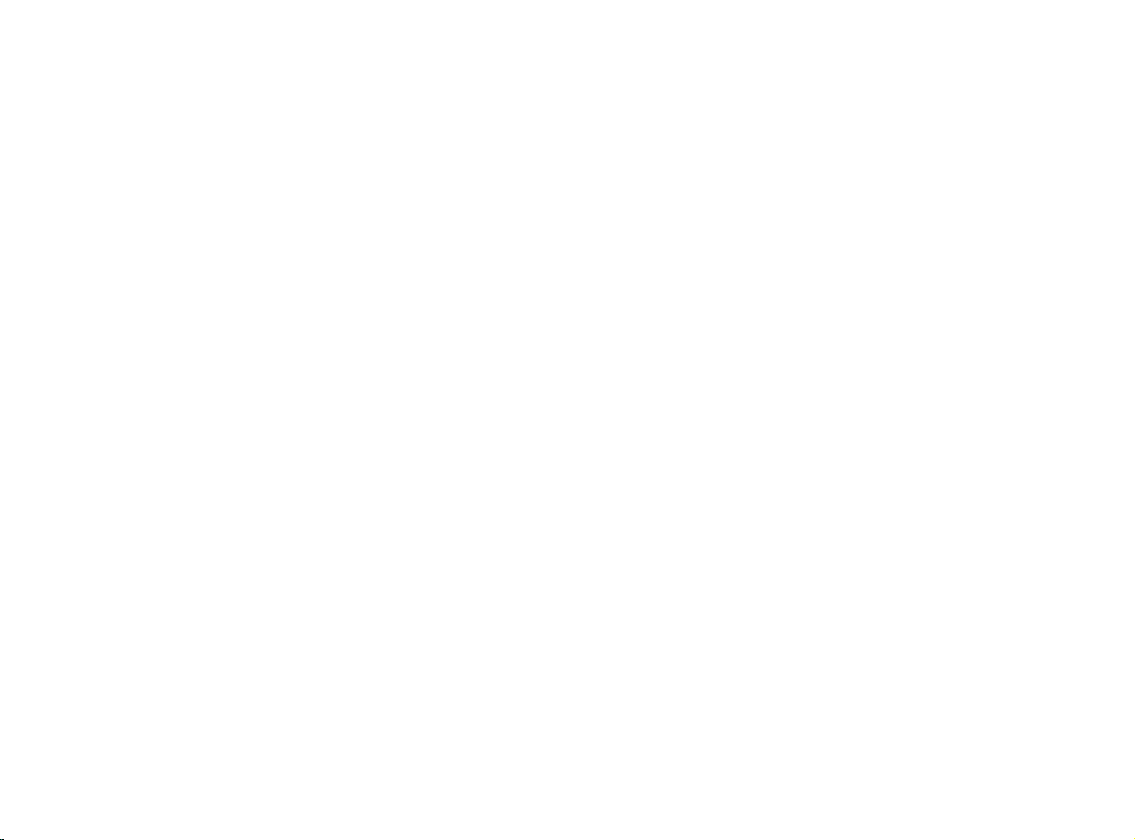
MEDIA-NAV EVOLUTION
Page 2
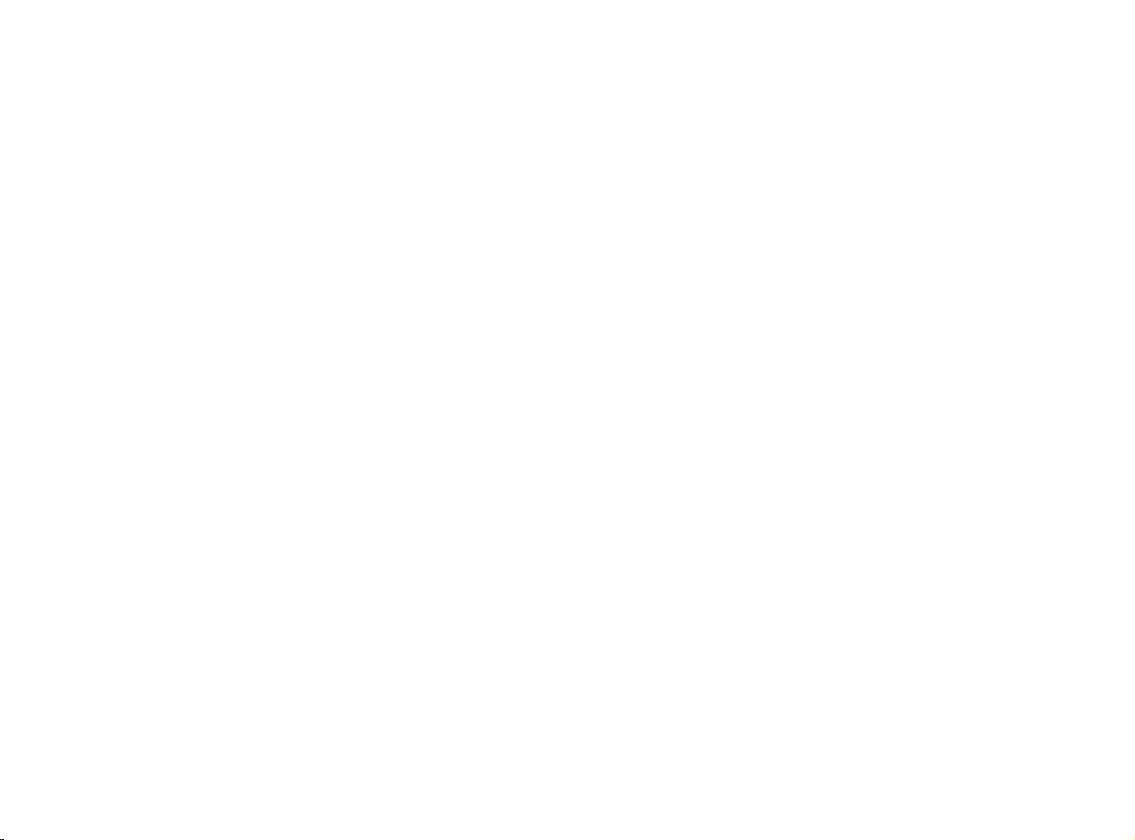
Page 3

Français ................................................................
F
Deutsch .................................................................
Nederlands ...........................................................
D
NL
1
Page 4
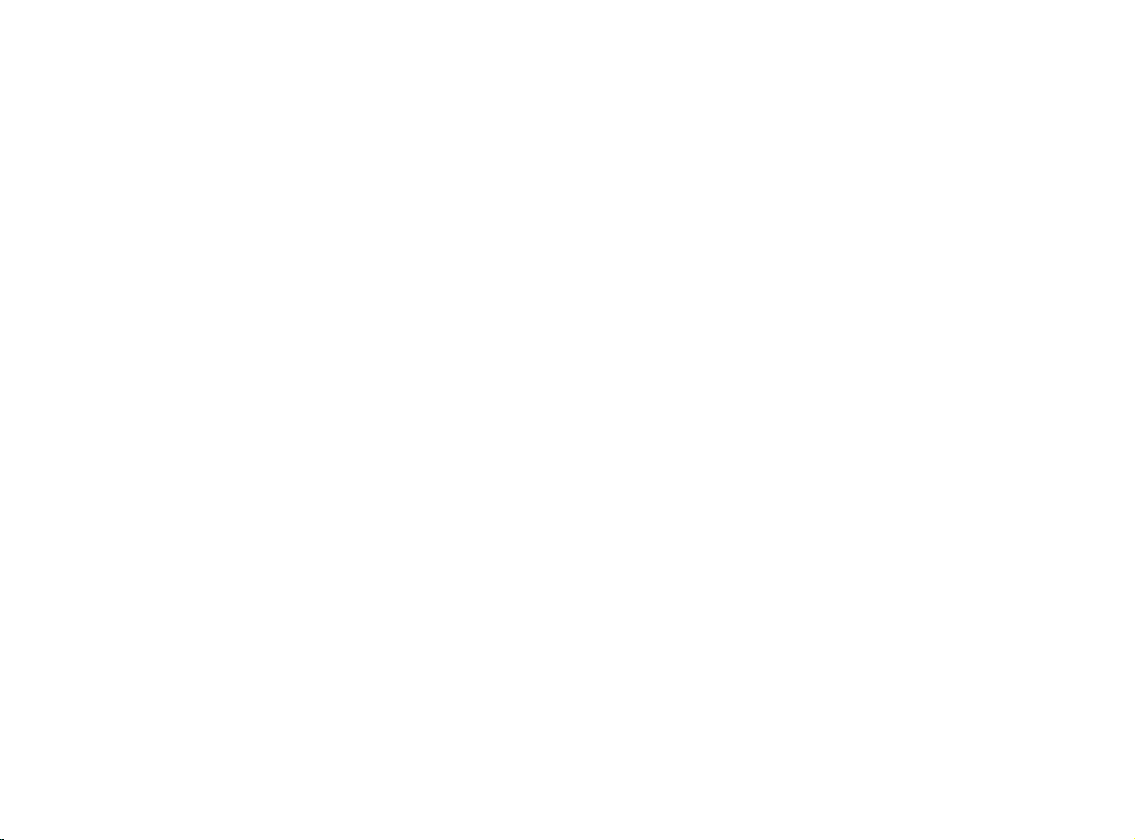
Page 5
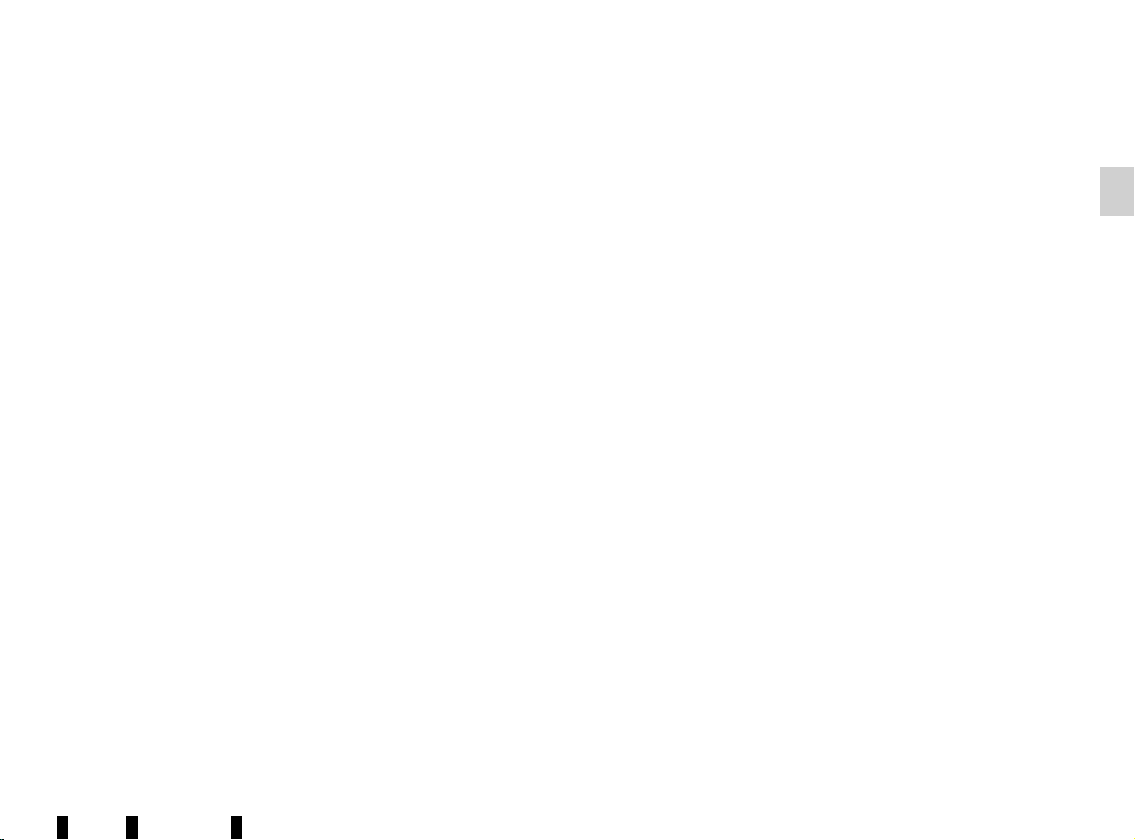
Sommaire
Précautions d’utilisation . . . . . . . . . . . . . . . . . . . . . . . . . . . . . . . . . . . . . . . . . . . . . . . . . . . . . . . . . . . F.3
Généralités . . . . . . . . . . . . . . . . . . . . . . . . . . . . . . . . . . . . . . . . . . . . . . . . . . . . . . . . . . . . . . . . . . . . F.4
Description générale . . . . . . . . . . . . . . . . . . . . . . . . . . . . . . . . . . . . . . . . . . . . . . . . . . . . . . . F.4
Présentation des commandes . . . . . . . . . . . . . . . . . . . . . . . . . . . . . . . . . . . . . . . . . . . . . . . . F.7
Marche/Arrêt . . . . . . . . . . . . . . . . . . . . . . . . . . . . . . . . . . . . . . . . . . . . . . . . . . . . . . . . . . . . . F.11
Fonctionnement et utilisation . . . . . . . . . . . . . . . . . . . . . . . . . . . . . . . . . . . . . . . . . . . . . . . . . F.12
Volume . . . . . . . . . . . . . . . . . . . . . . . . . . . . . . . . . . . . . . . . . . . . . . . . . . . . . . . . . . . . . . . . . . F.14
Radio/AUX . . . . . . . . . . . . . . . . . . . . . . . . . . . . . . . . . . . . . . . . . . . . . . . . . . . . . . . . . . . . . . . . . . . . . F.15
Écouter la radio . . . . . . . . . . . . . . . . . . . . . . . . . . . . . . . . . . . . . . . . . . . . . . . . . . . . . . . . . . . F.15
Sources audio auxiliaires . . . . . . . . . . . . . . . . . . . . . . . . . . . . . . . . . . . . . . . . . . . . . . . . . . . . F.19
Services . . . . . . . . . . . . . . . . . . . . . . . . . . . . . . . . . . . . . . . . . . . . . . . . . . . . . . . . . . . . . . . . . F.22
Régler le son . . . . . . . . . . . . . . . . . . . . . . . . . . . . . . . . . . . . . . . . . . . . . . . . . . . . . . . . . . . . . F.24
Navigation . . . . . . . . . . . . . . . . . . . . . . . . . . . . . . . . . . . . . . . . . . . . . . . . . . . . . . . . . . . . . . . . . . . . . F.26
Le système de navigation . . . . . . . . . . . . . . . . . . . . . . . . . . . . . . . . . . . . . . . . . . . . . . . . . . . F.26
Lire une carte . . . . . . . . . . . . . . . . . . . . . . . . . . . . . . . . . . . . . . . . . . . . . . . . . . . . . . . . . . . . . F.27
Entrer une destination . . . . . . . . . . . . . . . . . . . . . . . . . . . . . . . . . . . . . . . . . . . . . . . . . . . . . . F.30
Guidage . . . . . . . . . . . . . . . . . . . . . . . . . . . . . . . . . . . . . . . . . . . . . . . . . . . . . . . . . . . . . . . . . F.36
Réglages carte . . . . . . . . . . . . . . . . . . . . . . . . . . . . . . . . . . . . . . . . . . . . . . . . . . . . . . . . . . . . F.42
Gérer les favoris . . . . . . . . . . . . . . . . . . . . . . . . . . . . . . . . . . . . . . . . . . . . . . . . . . . . . . . . . . . F.43
Réglages de navigation . . . . . . . . . . . . . . . . . . . . . . . . . . . . . . . . . . . . . . . . . . . . . . . . . . . . . F.45
Driving eco² . . . . . . . . . . . . . . . . . . . . . . . . . . . . . . . . . . . . . . . . . . . . . . . . . . . . . . . . . . . . . . . . . . . . F.49
F. 1
Page 6
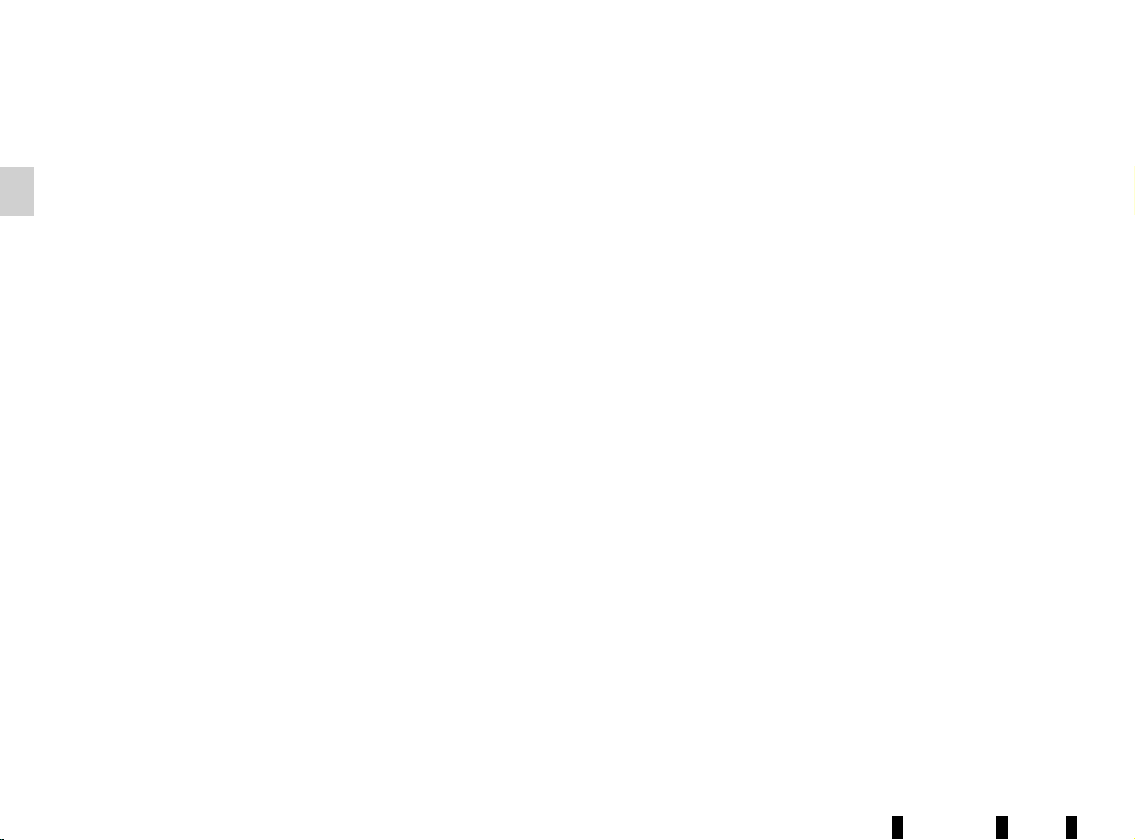
Appareil Bluetooth . . . . . . . . . . . . . . . . . . . . . . . . . . . . . . . . . . . . . . . . . . . . . . . . . . . . . . . . . . . . . . . F.50
Appairer/désappairer un appareil Bluetooth® . . . . . . . . . . . . . . . . . . . . . . . . . . . . . . . . . . . . F.50
Connecter/déconnecter des appareils Bluetooth® . . . . . . . . . . . . . . . . . . . . . . . . . . . . . . . . . F.53
Utiliser la reconnaissance vocale . . . . . . . . . . . . . . . . . . . . . . . . . . . . . . . . . . . . . . . . . . . . . . F.55
Répertoire téléphonique . . . . . . . . . . . . . . . . . . . . . . . . . . . . . . . . . . . . . . . . . . . . . . . . . . . . . F.58
Émettre, recevoir un appel . . . . . . . . . . . . . . . . . . . . . . . . . . . . . . . . . . . . . . . . . . . . . . . . . . . F.59
Démarrage du moteur à distance . . . . . . . . . . . . . . . . . . . . . . . . . . . . . . . . . . . . . . . . . . . . . . . . . . . F.61
Caméra de recul . . . . . . . . . . . . . . . . . . . . . . . . . . . . . . . . . . . . . . . . . . . . . . . . . . . . . . . . . . . . . . . . F.64
Réglages système . . . . . . . . . . . . . . . . . . . . . . . . . . . . . . . . . . . . . . . . . . . . . . . . . . . . . . . . . . . . . . . F.65
Mise à jour système. . . . . . . . . . . . . . . . . . . . . . . . . . . . . . . . . . . . . . . . . . . . . . . . . . . . . . . . . . . . . . F.67
Anomalies de fonctionnement . . . . . . . . . . . . . . . . . . . . . . . . . . . . . . . . . . . . . . . . . . . . . . . . . . . . . . F.71
Tous les droits, y compris ceux afférents au logiciel, au contenu et à d’autres éléments installés et fonctionnant dans le véhicule,
ainsi que les marques commerciales et les logos affichés, demeurent réservés à leur propriétaire respectif.
F. 2
Page 7
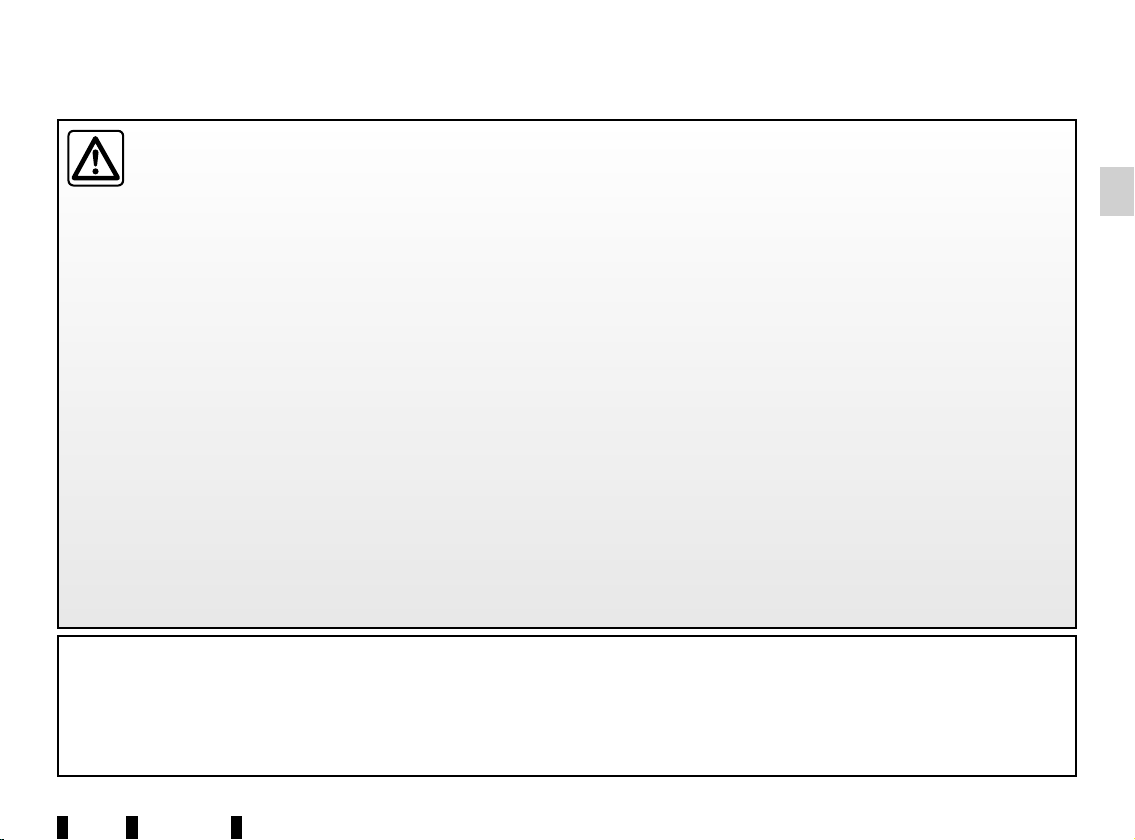
PRÉCAUTIONS D’UTILISATION
Il est impératif de suivre les précautions ci-dessous lors de l’utilisation du système pour des raisons de sécurité ou de risques de
dommages matériels. Respectez obligatoirement les lois en vigueur du pays dans lequel vous vous trouvez.
Précautions concernant la manipulation du système
– Manipulez les commandes (en façade ou au volant) et consultez les informations à l’écran lorsque les conditions de
circulation vous le permettent.
– Réglez le volume sonore à un niveau modéré permettant d’entendre les bruits environnants.
Précautions concernant la navigation
– L’utilisation du système de navigation ne remplace en aucun cas la responsabilité ni la vigilance du conducteur lors de la
conduite du véhicule.
– Selon les zones géographiques, la « carte » peut manquer d’informations sur les nouveautés du parcours. Soyez vigilant.
Dans tous les cas, le code de la route et les panneaux de signalisation routière sont toujours prioritaires sur les indications
du système de navigation.
Précautions matérielles
– Ne procédez à aucun démontage ou aucune modification du système afin d’éviter tout risque matériel et de brûlure.
– En cas de dysfonctionnement et pour toute opération de démontage, veuillez contacter un représentant du constructeur.
– N’insérez pas de corps étrangers dans le lecteur.
Précautions concernant le téléphone
– Certaines lois réglementent l’usage du téléphone en voiture. Elles n’autorisent pas pour autant l’usage des systèmes télé-
phonie mains libres dans n’importe quelle situation de conduite : tout conducteur doit rester maître de sa conduite ;
– Téléphoner en conduisant est un facteur de distraction et de risque important, cela pendant toutes les phases d’utilisation
(numérotation, communication, recherche d’une entrée dans le répertoire…).
La description des modèles déclinés dans cette notice, a été établie à partir des caractéristiques connues à la date de conception de ce document. La notice regroupe l’ensemble des fonctions existantes pour les modèles décrits. Leur présence dépend
du modèle de l’équipement, des options choisies et du pays de commercialisation. De même, des fonctionnalités devant apparaître en cours d’année peuvent être décrites dans ce document.
F. 3
Page 8
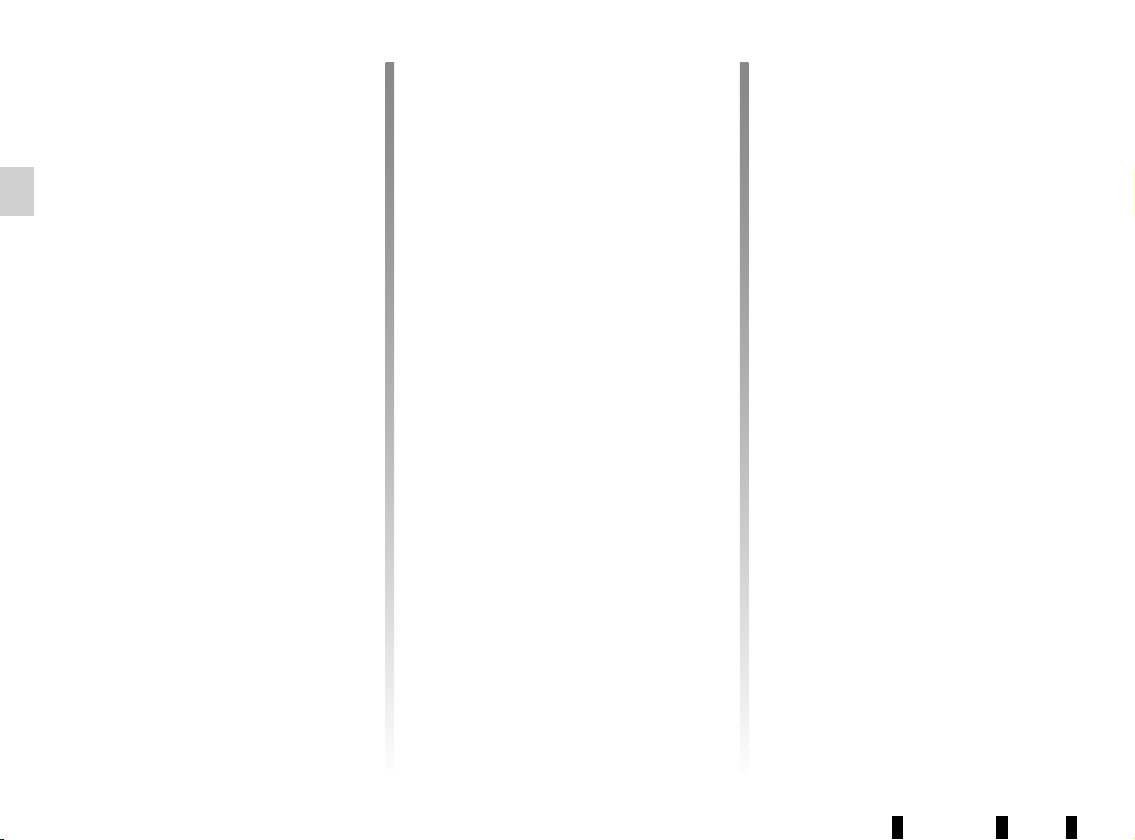
DESCRIPTION GÉNÉRALE (1/3)
Introduction
(Suivant véhicule et suivant pays)
Le système multimédia de votre véhicule
assure les fonctions suivantes :
– radio RDS ;
– radio DAB ;
– gestion de sources audio auxiliaires ;
– gestion de favoris Internet avec
l’application Aha ;
– téléphone mains libres ;
– reconnaissance vocale ;
– aide à la navigation ;
– informations sur le trafic routier
(TMC) ;
– informations sur les zones de
vigilance ;
– aide au stationnement (caméra de
recul) ;
– suivant véhicule, la programmation
de démarrage du moteur à distance ;
– informations sur votre style de
conduite et conseils de conduite afin
d’optimiser votre consommation de
carburant.
Fonctions radio
Le système multimédia permet l’écoute
des stations de radio FM (modulation
de fréquence) DAB (diffusion
audionumérique) et AM (modulation
d’amplitude).
Suivant véhicule, le système DAB
permet d’obtenir un meilleur rendu
sonore, d’accéder aux informations
textuelles radio enregistrées (Intellitext)
par défilement de texte, pour afficher
des :
– nouvelles actualités ;
– résultats sportifs,...
Le système RDS permet l’affichage du
nom de certaines stations ou d’informations diffusées par les stations radio
FM :
– informations sur l’état général du
trafic routier (TA) ;
– message(s) d’urgence(s).
Fonction Aha
L’application Aha permet d’accéder à
vos favoris (podcasts, webradio...).
Nota : pour utiliser l’ensemble des
fonctionnalités de l’application Aha sur
votre système multimédia, vous devez
télécharger l’application sur votre
smartphone, activer la localisation de
votre téléphone et le connecter au système audio.
Fonction audio auxiliaire
Vous pouvez écouter votre baladeur
audio directement sur les haut-parleurs
de votre véhicule. Vous avez plusieurs
possibilités pour connecter votre
baladeur, suivant le type d’appareil que
vous possédez :
– prise Jack 3,5 mm ;
– USB audio ;
– connexion Bluetooth®.
Pour plus de précisions sur la liste des
appareils compatibles, consultez un
Représentant de la marque ou consultez le site internet du constructeur s’il
en dispose.
F. 4
Page 9
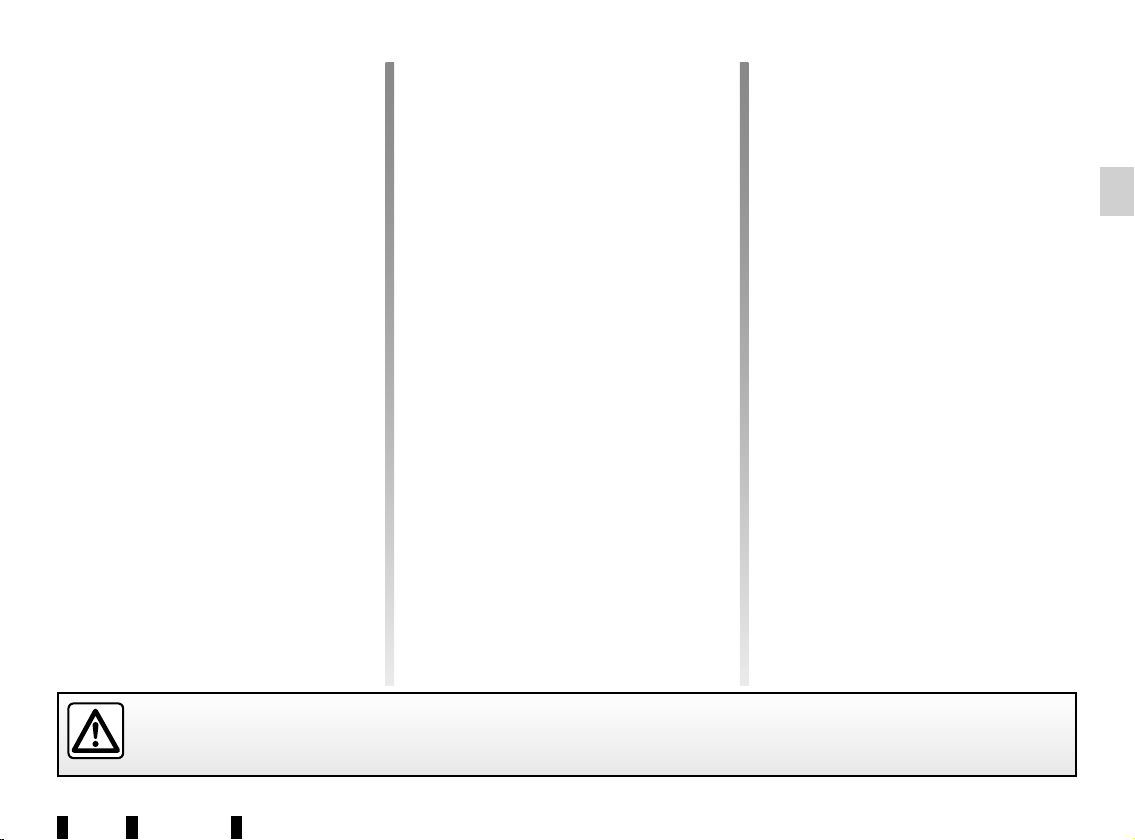
DESCRIPTION GÉNÉRALE (2/3)
Fonction téléphonie mains
libres
Le système de téléphonie mains
libres Bluetooth® assure les fonctions
suivantes en vous évitant d’avoir à
manipuler votre téléphone :
– émettre/recevoir/suspendre un
appel ;
– consulter la liste des contacts du
répertoire du téléphone ;
– consulter l’historique d’appels
passés depuis le système ;
– appeler les secours.
Compatibilité des téléphones
Certains téléphones ne sont pas
compatibles avec le système mains
libres, et ne permettent pas d’exploiter l’ensemble des fonctions offertes ou
n’apportent pas une qualité acoustique
optimale.
Pour plus de précisions sur la liste des
téléphones compatibles, consultez un
Représentant de la marque ou consultez le site internet du constructeur s’il
en dispose.
Fonction démarrage du
moteur à distance (suivant
véhicule)
Le système de démarrage du moteur à
distance vous permet de programmer
le démarrage automatique de votre
véhicule afin de chauffer ou ventiler
l’habitacle quelques minutes ou
quelques heures avant de prendre le
volant. Vous pouvez ainsi définir une
heure à laquelle le moteur se mettra
automatiquement en marche dans les
24H à venir.
Driving eco2 (suivant
véhicule)
Le menu « Driving eco² » permet
d’afficher en temps réel un score global
qui reflète votre style de conduite.
Fonction aide à la navigation
Le système de navigation détermine
automatiquement la position
géographique du véhicule par la
réception de signaux GPS.
Il propose un itinéraire jusqu’à la
destination de votre choix grâce à sa
carte routière. Enfin, il indique la route
à suivre, pas à pas, grâce à l’écran de
visualisation et aux messages vocaux.
Informations trafic TMC
(suivant véhicule)
Cette fonction vous informe en temps
réel des conditions relatives au trafic.
Alertes de sécurité routière
ou point d’alertes (suivant
véhicule)
Ce service vous permet de recevoir
des alertes en temps réel, comme les
alertes d’excès de vitesse ou la position
des zones d’alerte de sécurité routière.
Votre système téléphonie mains libres a seulement pour objet de faciliter la communication en diminuant les facteurs
de risque sans les éliminer totalement. Respectez obligatoirement les lois en vigueur du pays dans lequel vous vous
trouvez.
F. 5
Page 10
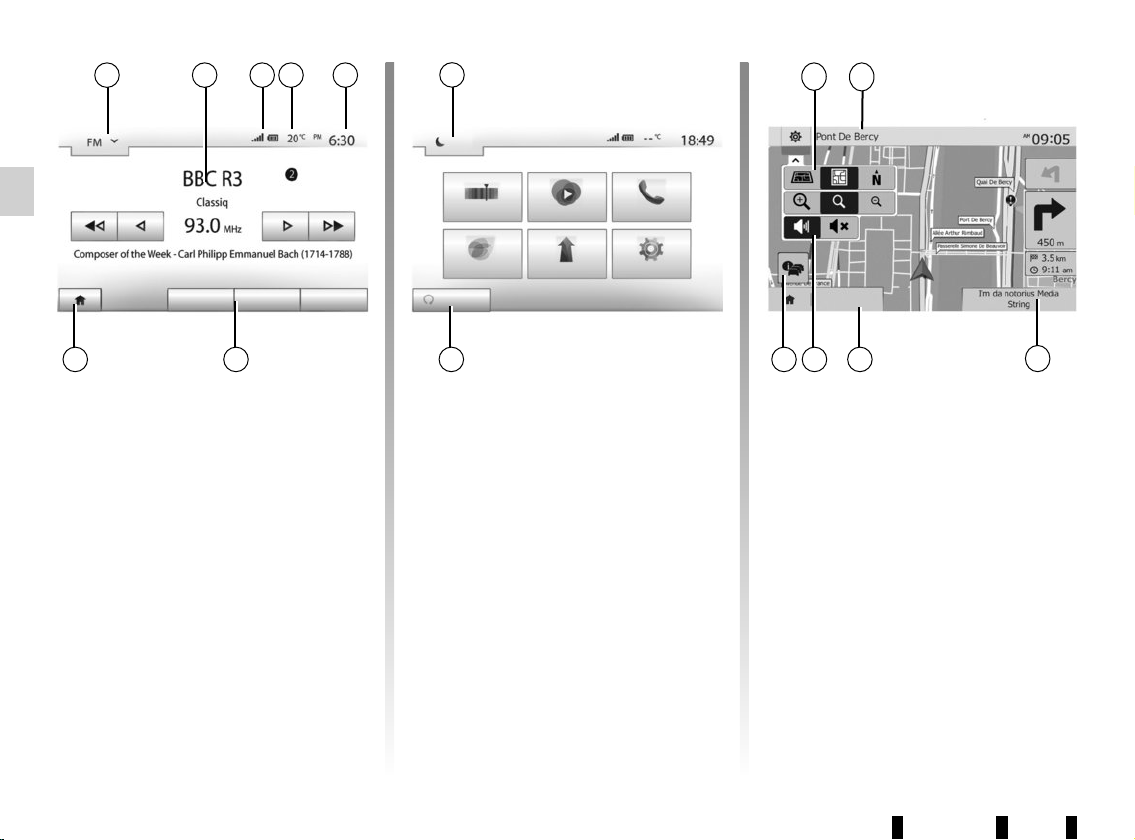
DESCRIPTION GÉNÉRALE (3/3)
321
4 5
A l’écoute Liste Options
7
Mém
6
Affichages
Écran des menus
1 Zone de sélection de mode :
– affiche le mode sélectionné ;
– quand vous touchez la zone de
sélection de mode, le menu dérou-
lant apparaît.
2 Zone Table des matières :
– affiche le contenu d’une rubrique
de menu et des informations
afférentes.
3 Zone information téléphonie :
– si le système Bluetooth® est
activé, le niveau de réception et de
batterie de l’appareil connecté est
affiché.
8
Sombre
Radio Média Tél
Driving eco2 Nav Réglage
Déf. Heure
9
4 Température extérieure (suivant
véhicule).
5 Zone Heure.
6 Zone Menu :
– affiche le menu inférieur du
mode ;
– affiche le menu actuel en surligné.
7 Zone Accueil ou retour à la navigation.
Suivant le mode dans lequel vous
vous trouvez, cette zone affiche :
– le bouton Accueil : revient au
menu d’accueil ;
– le bouton Précédent : revient à
l’écran précédent ;
– le bouton Drapeau : revient à
l’écran de navigation.
10
11
Options
15
14
13
12
8 Mode veille et affichage de l’horloge.
9 Zone de sélection du démarrage
moteur programmé.
Écran de navigation
10 Mode carte (2D/3D et 2D Nord).
11 Nom de la prochaine rue à prendre
sur votre itinéraire.
12 Informations audio actuelles.
13 Options de réglage d’itinéraire et de
carte.
14 Guidage vocal On/Off.
15 Informations trafic (TMC).
F. 6
Page 11
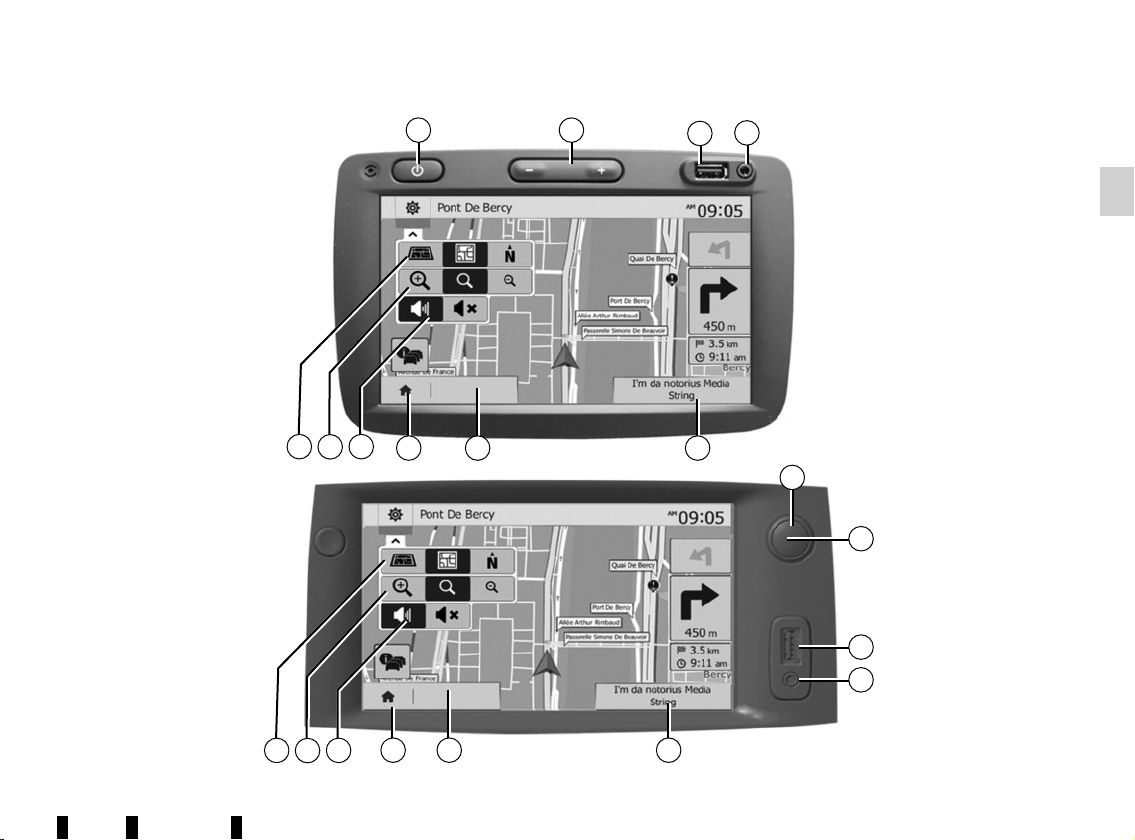
PRÉSENTATION DES COMMANDES (1/4)
Les sélections d’écran s’effectuent d’une pression sur la partie souhaitée de l’écran.
A
Options
HK
J
G F E
B
D
C
A
B
C
Options
D
G F E
HK
J
F. 7
Page 12
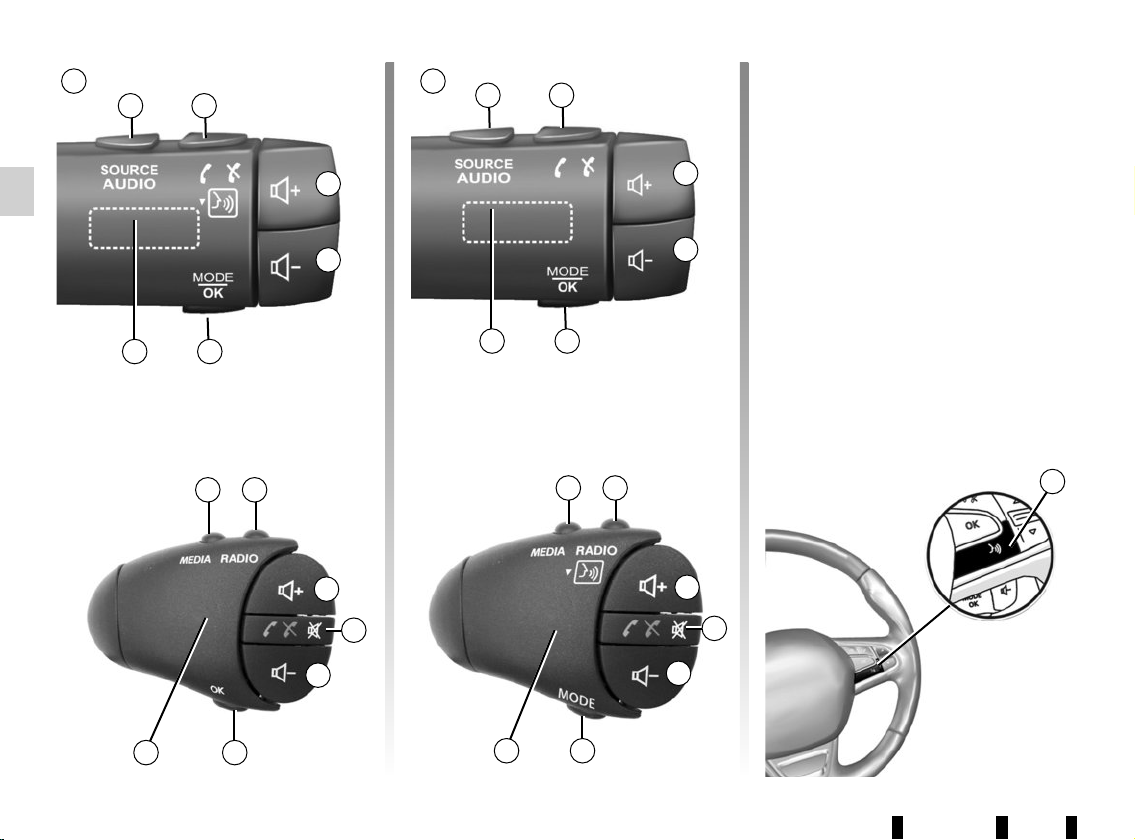
PRÉSENTATION DES COMMANDES (2/4)
W X
L M
N
P
QR
S
T
N
M
L M
QR
SRT
N
P
V
N
M
F. 8
P
R
U
U
P
T
Page 13
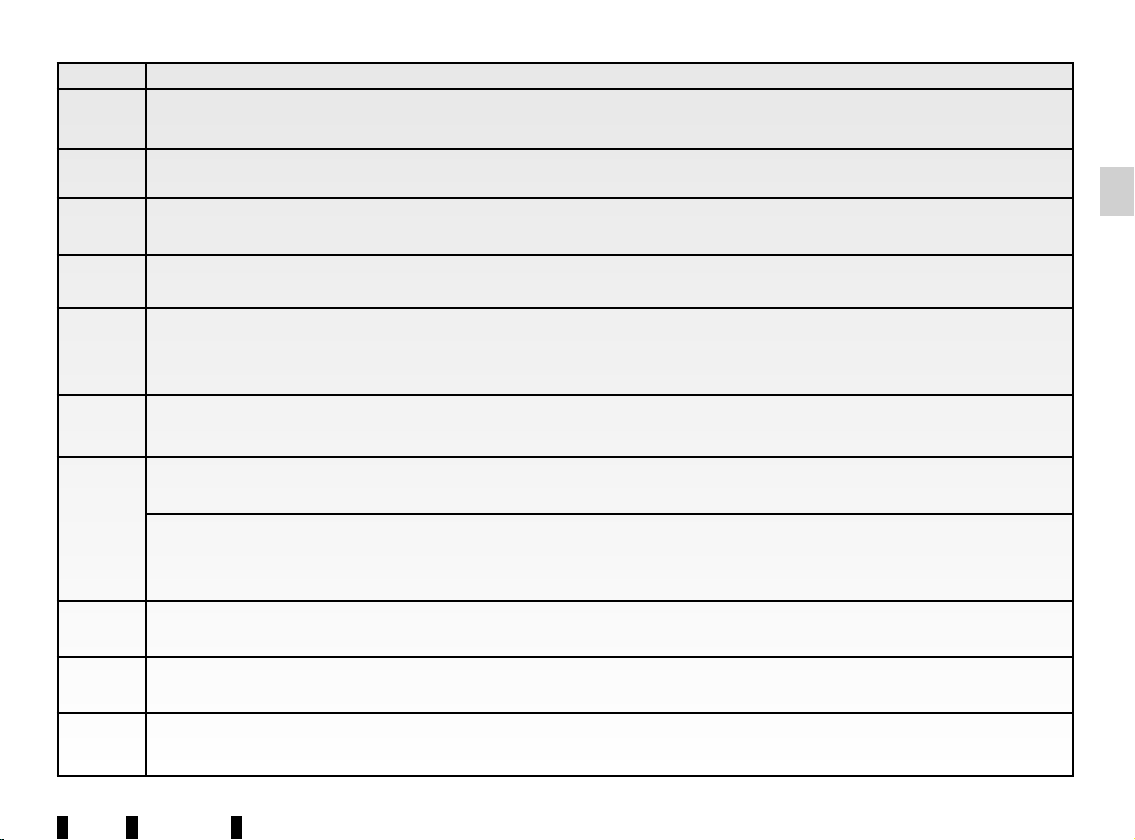
PRÉSENTATION DES COMMANDES (3/4)
Fonction
A Appui court : écran de veille ON/OFF.
B, N, P Régler le volume.
C Prise USB.
D Prise Jack 3,5 mm.
E Accéder au média actuel (USB, AUX, AM, FM, DAB, iPod®, Bluetooth® et Aha suivant véhicule).
F Accéder au menu « Options ».
Accéder au menu « Accueil ».
G
Téléphonie ou sources auxiliaires : sortir de l’écran actuel pour retourner vers l’écran de navigation (en cours) ou
vers l’écran précédent.
H Activer/désactiver le guidage vocal.
J Changer le zoom de vue de carte.
K Changer le mode de vue de carte (2D/3D/2D Nord).
F. 9
Page 14
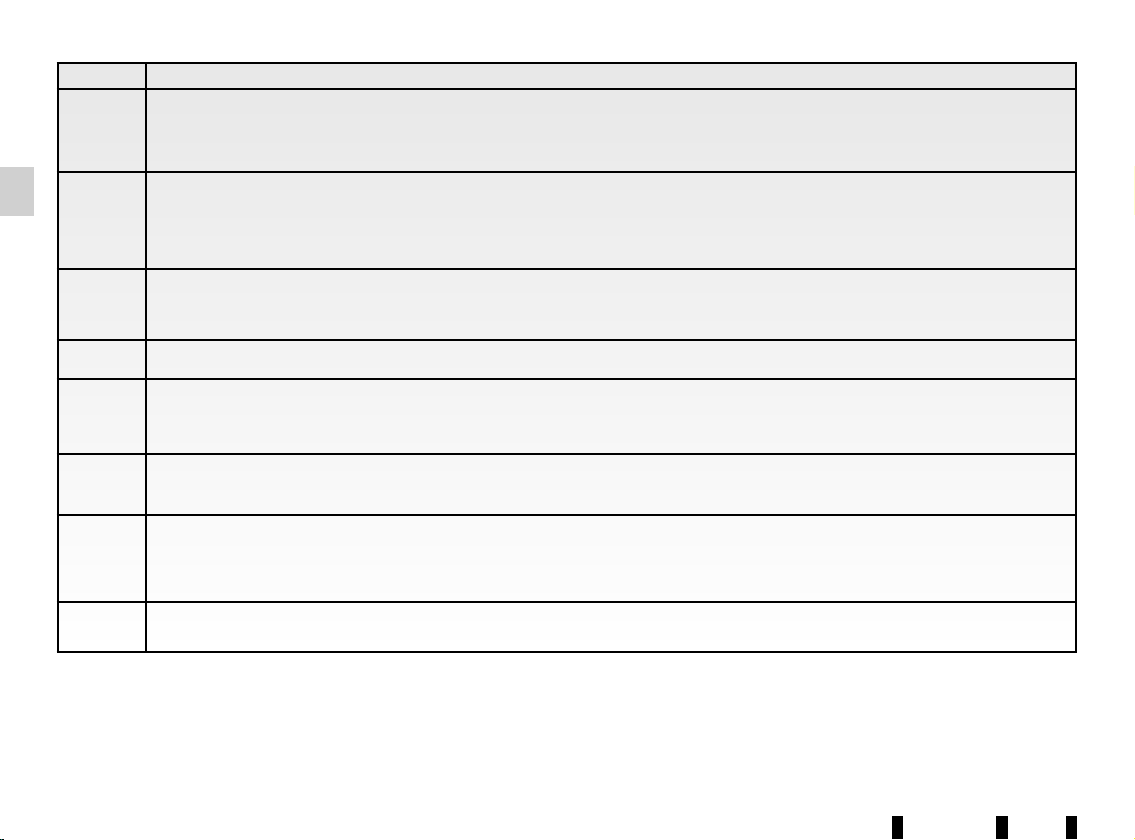
PRÉSENTATION DES COMMANDES (4/4)
Fonction
L Choisir la source audio (USB, AUX, AM, FM, DAB, iPod®, Bluetooth® et Aha suivant véhicule).
– Décrocher/raccrocher ;
M
– couper/remettre le son (Mute) (suivant véhicule) ;
– appui long : activer la reconnaissance vocale (suivant véhicule).
N+P Couper/remettre le son (Mute) uniquement pour les commandes W et X (suivant véhicule).
Q, U Changer le mode de choix de station radio (« Principale », « Liste », « Programmée »).
Radio : rechercher une station radio.
R
Média : rechercher une piste audio.
S Sélectionner parmi les médias disponibles (USB, AUX, AM, FM, DAB, iPod®, Bluetooth® et Aha suivant véhicule).
– Sélectionner le mode de réception de radio/Alterner entre AM, DAB et FM ;
T
– appui long : activer/désactiver la reconnaissance vocale (suivant véhicule).
V appui long : activer/désactiver la reconnaissance vocale (suivant véhicule).
F.10
Page 15
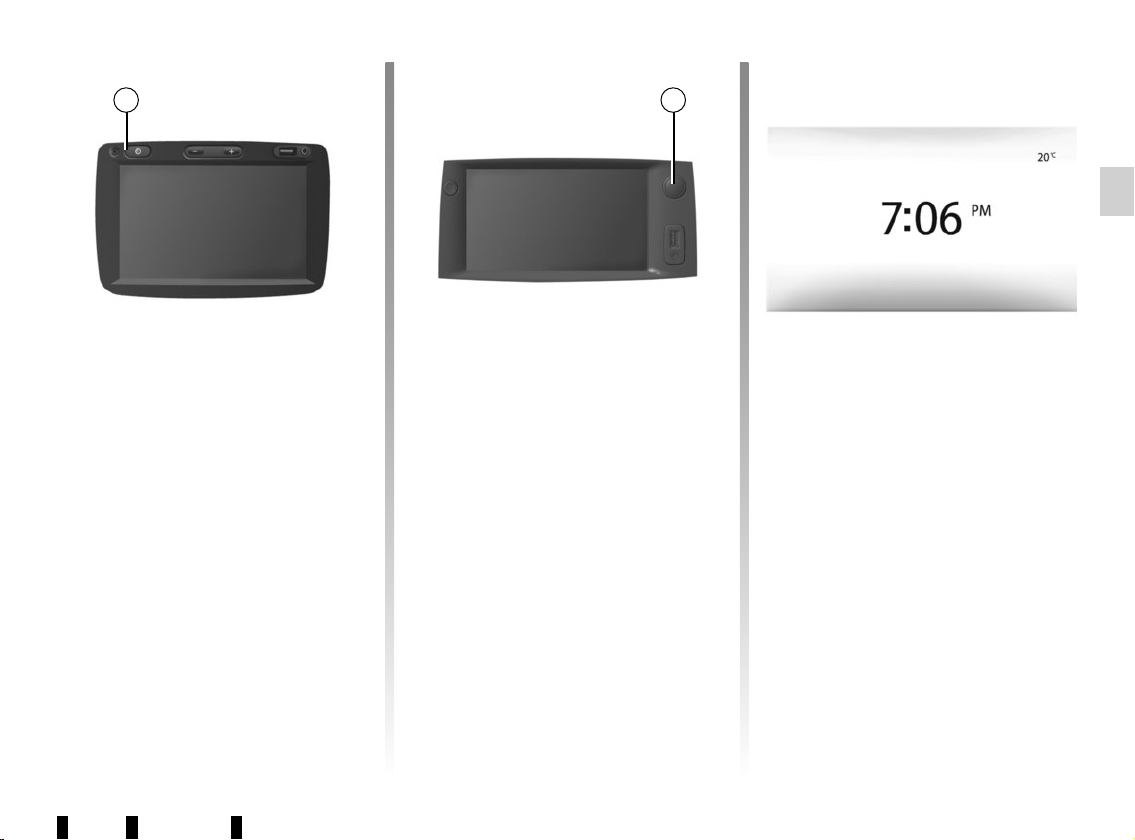
MARCHE/ARRÊT
AA
Marche
Le système multimédia se met en
marche automatiquement à la mise
sous contact.
Dans les autres cas, appuyez sur la
touche A pour mettre en marche votre
système multimédia.
Contact coupé, vous pouvez utiliser
votre système pendant vingt minutes.
Appuyez sur A pour faire fonctionner le
système multimédia environ vingt minutes supplémentaires.
Arrêt
Le système s’arrête automatiquement
à la coupure du contact du véhicule.
Écran de veille
Le mode écran de veille permet
d’éteindre l’écran de visualisation.
Dans ce mode, la radio ou le système
de guidage ne fonctionne pas.
L’écran de veille affiche l’heure et la
température extérieure.
Appuyez brièvement sur la touche A
pour activer/désactiver l’écran de veille.
F. 11
Page 16
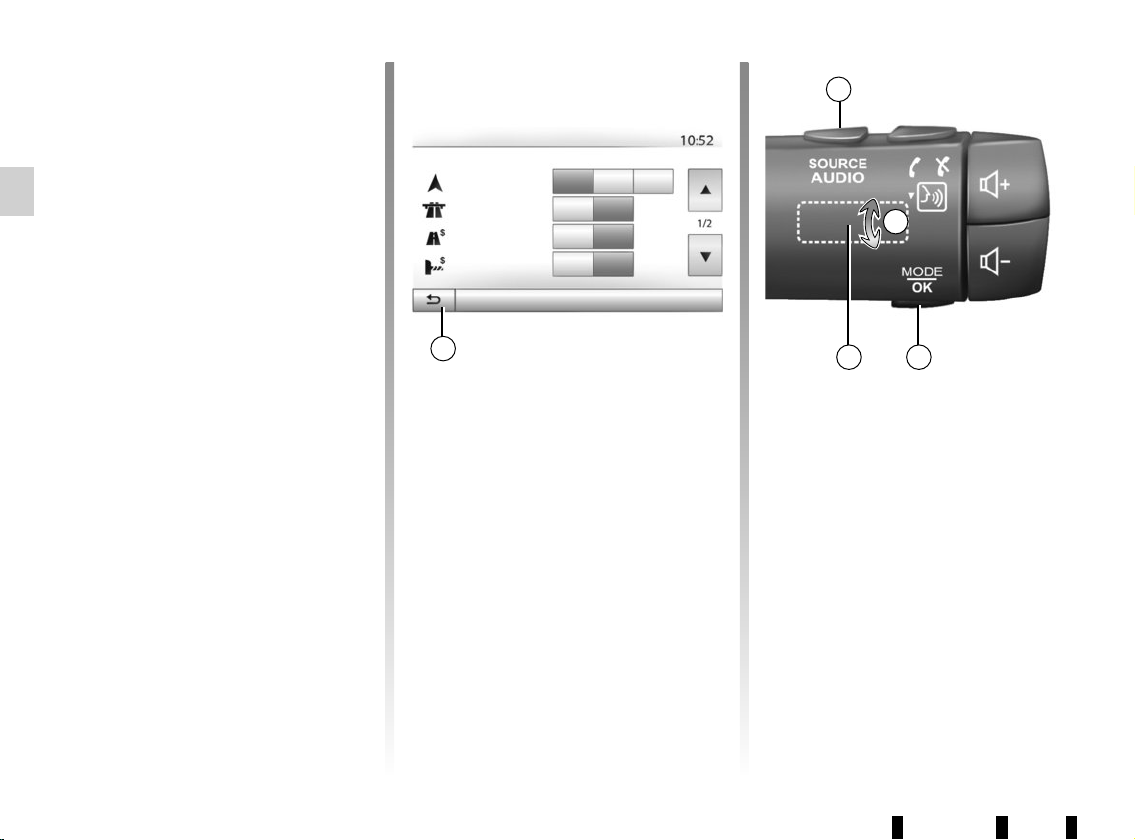
FONCTIONNEMENT ET UTILISATION (1/2)
Écran tactile
Appui court :
– sélection d’option ;
– exécution d’option (écran de lecture
média).
Une pression sur le bouton d’avance
fait passer au titre suivant.
Appui long :
– mémorisation d’élément (écran
radio).
Un appui long sur le chiffre prépro-
grammé mémorise la station de radio
actuelle.
– Défilement rapide.
Des appuis longs sur les boutons de
défilement vers le bas lancent un défilement (par page) accéléré.
– Avance/retour rapide (écran de lec-
ture média).
Des appuis longs sur le bouton Avance/
retour rapide font avancer/reculer la
lecture.
Paramétrage de l’itinéraire
Court Éco
Calcul de l’itinéraire
Autoroutes
Routes à abonnement
Routes à péage
Rapide
Off
Off
Off
On
On
On
Options
1
Retour au menu « Accueil »
Le système revient directement au
menu « Accueil » en cas d’appui
long sur 1 où que vous soyez dans le
système.
L
S
QR
Utiliser les commandes sous
volant
Appuyez sur la touche Q pour changer
de mode de recherche de station radio.
Tournez la molette R pour changer de
station (mouvement S).
Appuyez sur L pour changer de source
(USB, AUX, AM, FM, DAB, iPod®,
Bluetooth® et Aha suivant véhicule).
F.12
Page 17
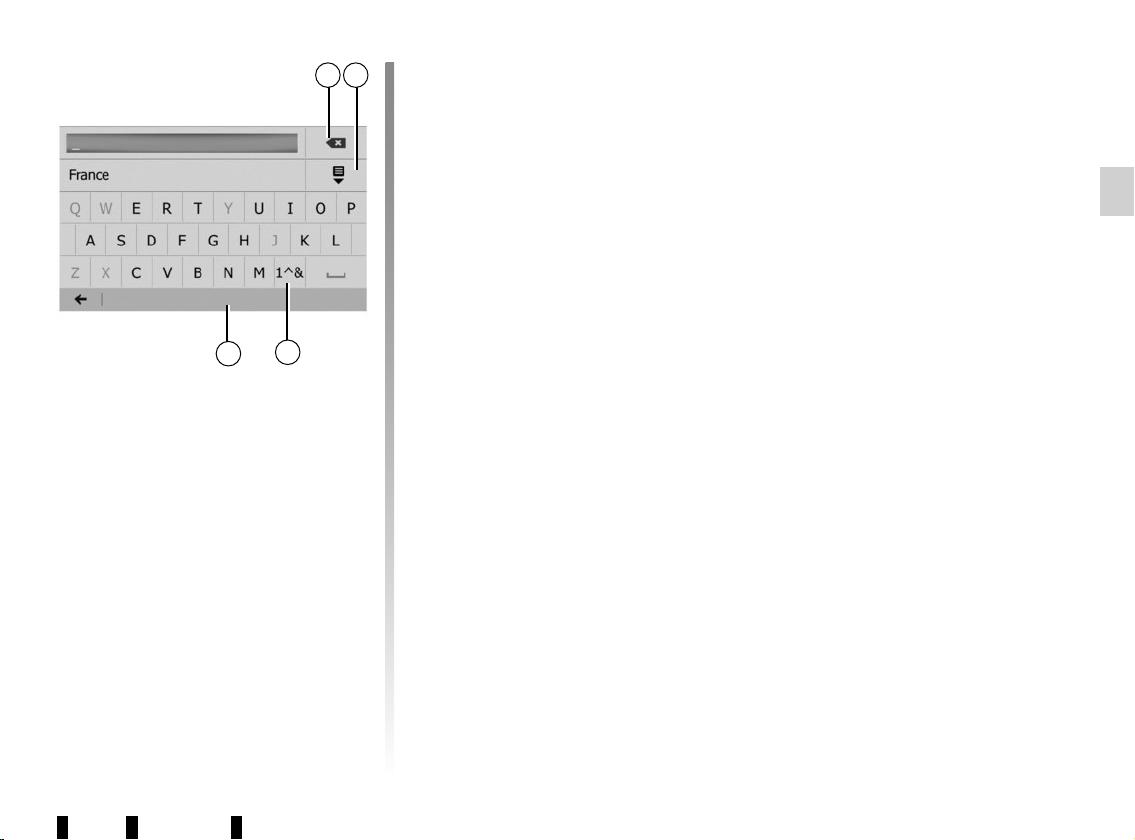
FONCTIONNEMENT ET UTILISATION (2/2)
2
3
Options
4
5
Utiliser un clavier
alphabétique
Au cours de la saisie d’une rubrique
à l’aide d’un clavier alphabétique,
choisissez chaque lettre à l’aide du
clavier.
Au cours de la saisie de chaque lettre,
le système supprime la surbrillance
de certaines lettres pour faciliter
l’opération.
Appuyez sur 2 pour effacer le dernier
caractère saisi.
Appuyez sur 3 pour afficher la liste des
résultats.
Appuyez sur 4 pour utiliser des chiffres
et des symboles.
Appuyez sur 5 pour changer de
configuration de clavier.
F.13
Page 18
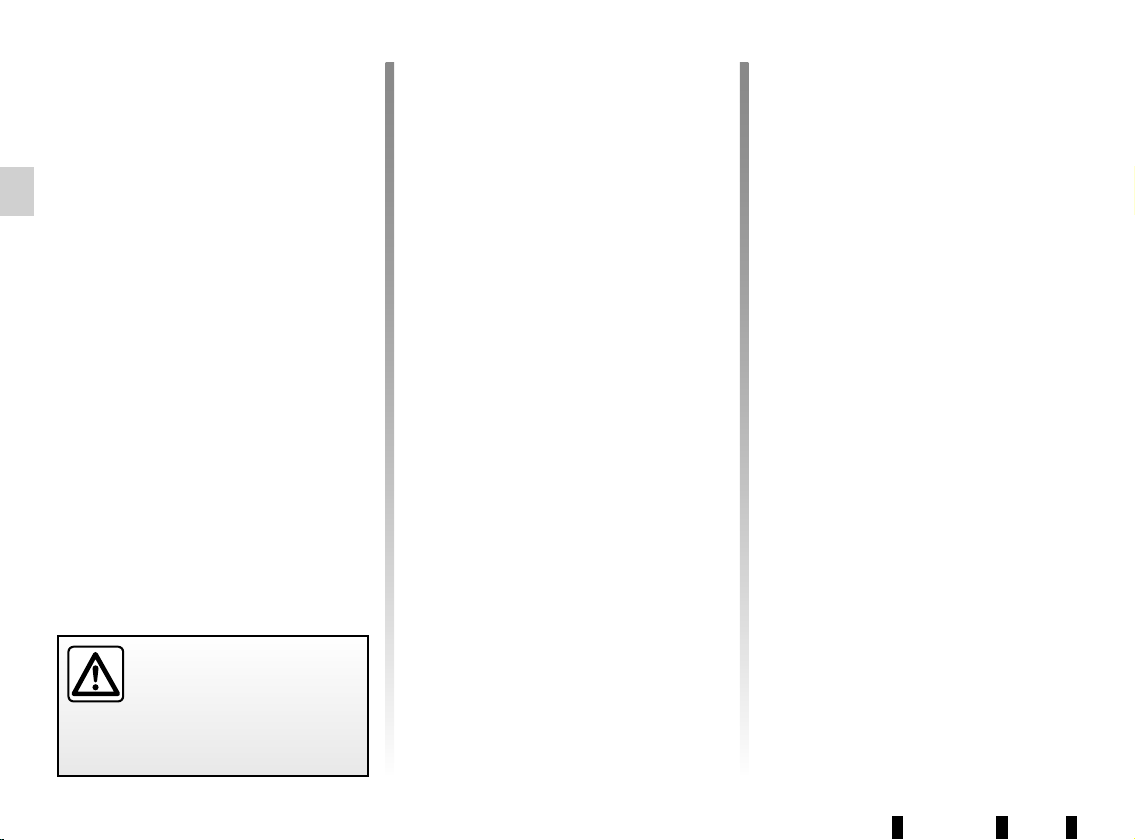
VOLUME
Volume
Ajustez le volume sonore à l’écoute
des différents messages, sources,
sonneries et communications
téléphoniques :
– en tournant ou en appuyant sur B
(suivant véhicule) ;
– ou sur N/P.
Pour régler cette fonction, reportez-
vous au paragraphe « Préférences sonores » du chapitre « Régler le son ».
La source radio écoutée est interrompue
à la réception d’informations routières
« TA », de bulletins d’informations ou
d’un message d’avertissement.
Coupure du son
Appuyez brièvement sur M ou
simultanément sur N et P de la
commande sous volant (suivant
véhicule). Le message « MUTE »
s’affiche à l’écran.
Appuyez à nouveau brièvement sur M
ou simultanément sur N et P pour
reprendre l’écoute de la source en
cours.
Cette fonction est désactivée
automatiquement lors d’une action sur
le volume et lors de la diffusion d’un
bulletin d’informations ou d’informations
routières.
Adaptation du volume en
fonction de la vitesse
Lorsque cette fonction est activée, le
volume audio et le volume de la navigation varie en fonction de la vitesse du
véhicule.
Pour activer et régler cette fonction,
reportez-vous au paragraphe
« Adaptation du volume en fonction
de la vitesse » du chapitre « Régler le
son ».
F.14
Réglez le volume sonore
à un niveau modéré
permettant d’entendre les
bruits environnants.
Page 19
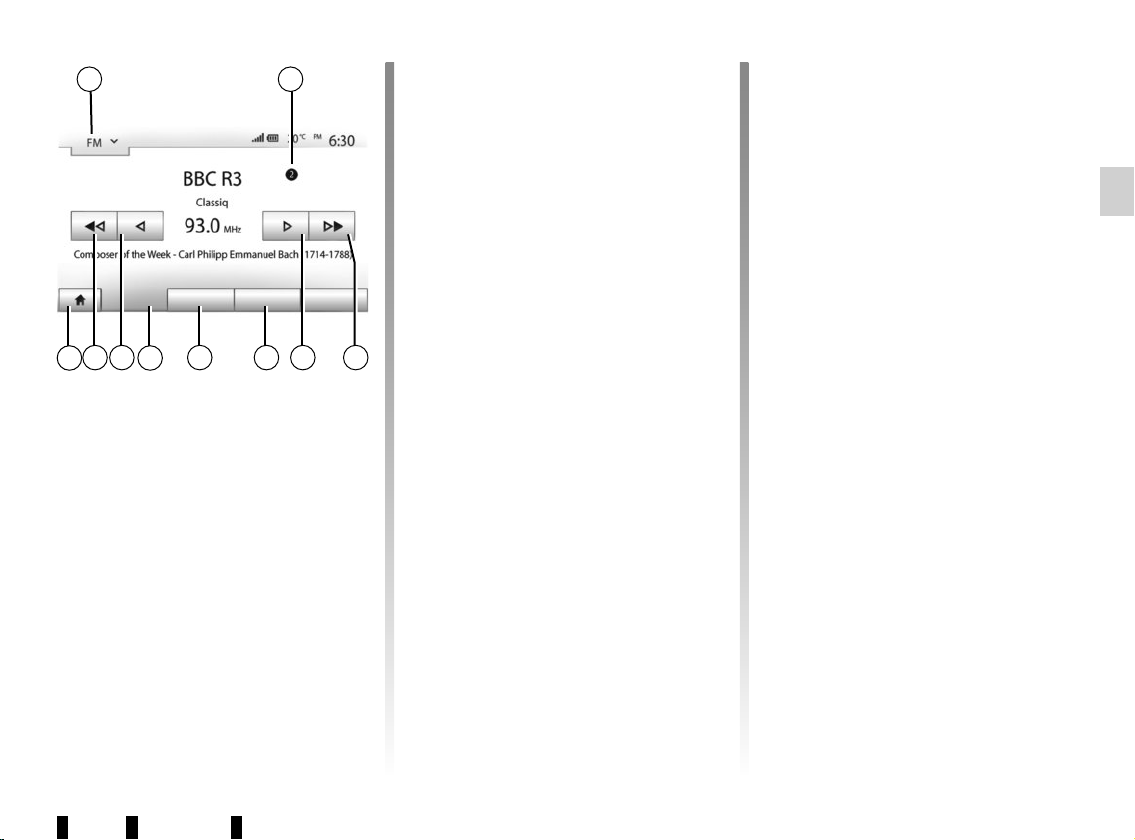
ÉCOUTER LA RADIO (1/4)
10
1
Fréq Liste Mém Options
69 8 4 35
7
2
Choisir une gamme d’ondes
Pour choisir une gamme d’ondes :
– appuyez sur 1 ;
– choisissez la gamme d’ondes
« FM », « AM » ou « DAB » (suivant
véhicule) souhaitée par un appui sur
la gamme choisie.
Choisir une station de radio
« FM », « AM » ou « DAB »
Il existe différents modes pour
sélectionner une station de radio.
Après avoir sélectionné la gamme
d’ondes, choisissez le mode en
appuyant sur les onglets 5, 6 ou 7.
Trois modes de recherche sont
disponibles :
– mode « Fréquence » (onglet 7) ;
– mode « Liste » (onglet 6) ;
– mode « Mém » (onglet 5).
Il est possible de changer ces modes à
l’aide de la commande sous volant.
Nota : Le repère 2 vous indique la
position de la radio actuellement à
l’écoute dans votre liste de mémorisation.
Mode « Fréq »
Ce mode permet de rechercher
manuellement ou automatiquement
des stations de radio par balayage de
la plage de fréquence sélectionnée.
Sélectionnez le mode « Fréquence »
en appuyant sur 7.
Pour balayer la plage de fréquence :
– avancez ou reculez en mode manuel
par pas de fréquence en appuyant
successivement sur 4 ou 8 ;
– avancez ou reculez en mode
automatique (recherche) jusqu’à la
prochaine station par appui sur 3
ou 9.
Répétez l’opération à chaque arrêt de
la recherche si nécessaire.
Vous pouvez aussi actionner la
molette R pour passer à la prochaine
station.
Nota : Pour revenir à l’écran d’accueil,
appuyez sur le bouton 10.
F.15
Page 20
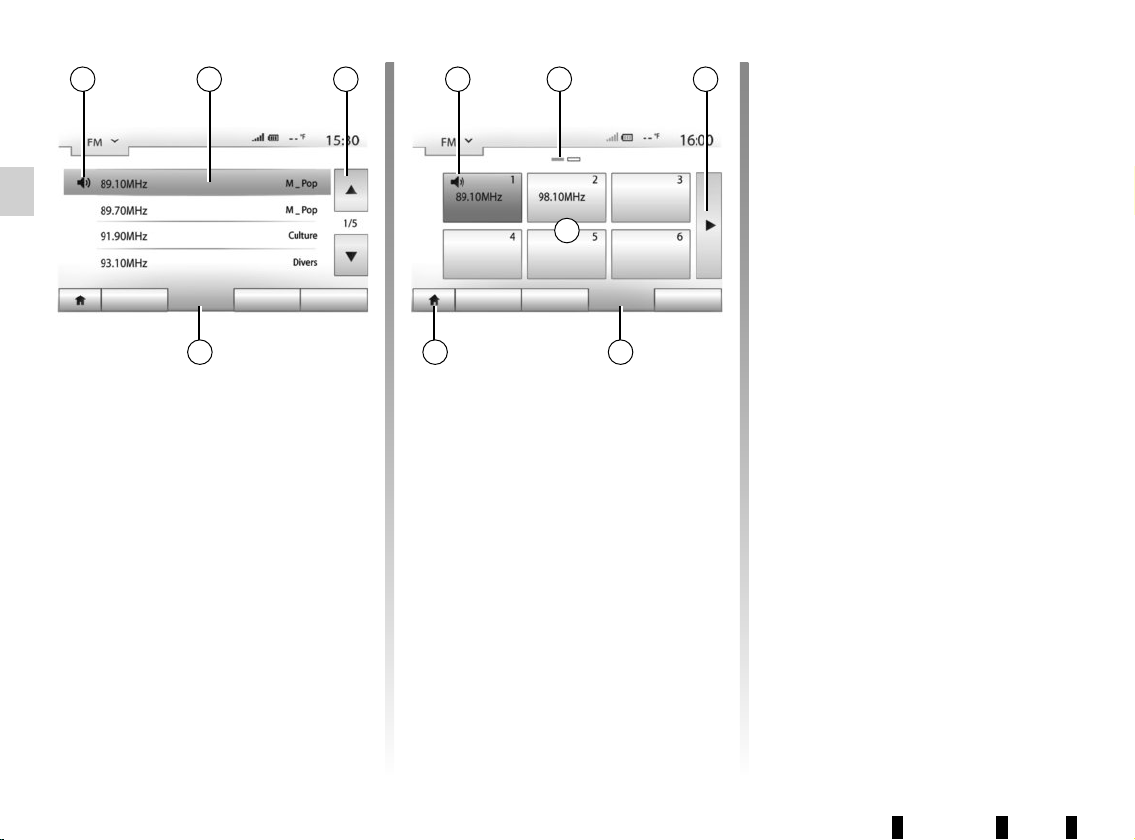
ÉCOUTER LA RADIO (2/4)
12 1311
Fréq Liste Mém Options
14 1810
Mode « Liste »
Séléctionnez le mode Liste en appuyant
sur 14.
Ce mode de fonctionnement permet
de rechercher facilement une station
dont vous connaissez le nom dans une
liste classée par ordre alphabétique (en
bande « FM » et « DAB » uniquement).
Sélectionnez la station désirée en appuyant sur la zone 12.
Appuyez sur 13 pour faire défiler toutes
les stations.
Nota : Le symbole 11 vous indique la
station actuellement à l’écoute.
15
16 17
A
Fréq Liste Mém Options
Les noms des stations de radio dont la
fréquence n’utilise pas le système RDS,
n’apparaissent pas à l’écran. Seule leur
fréquence est indiquée et classée en fin
de liste.
Mode « Mém »
Sélectionnez le mode « Mém » en
appuyant sur 18.
Ce mode vous permet de rappeler à la
demande, les stations que vous aurez
préalablement mémorisées (consultez
le paragraphe « Mémoriser une station » dans ce chapitre).
Appuyez sur une des touches de
la zone A, pour choisir les stations
mémorisées.
Nota : Pour revenir à l’écran d’accueil,
appuyez sur le bouton 10.
Mémoriser une station
Sélectionnez une station de radio
en utilisant un des modes décrits
précédemment. Faites un appui long
sur une des touches de la zone A.
Vous pouvez mémoriser jusqu’à
12 stations par gamme d’ondes.
Nota : Le symbole 15 vous indique la
station actuellement à l’écoute.
Le repère 16 vous indique le nombre de
pages présentes dans cette rubrique.
Pour passer à la page suivante,
appuyez sur la touche 17.
F.16
Page 21
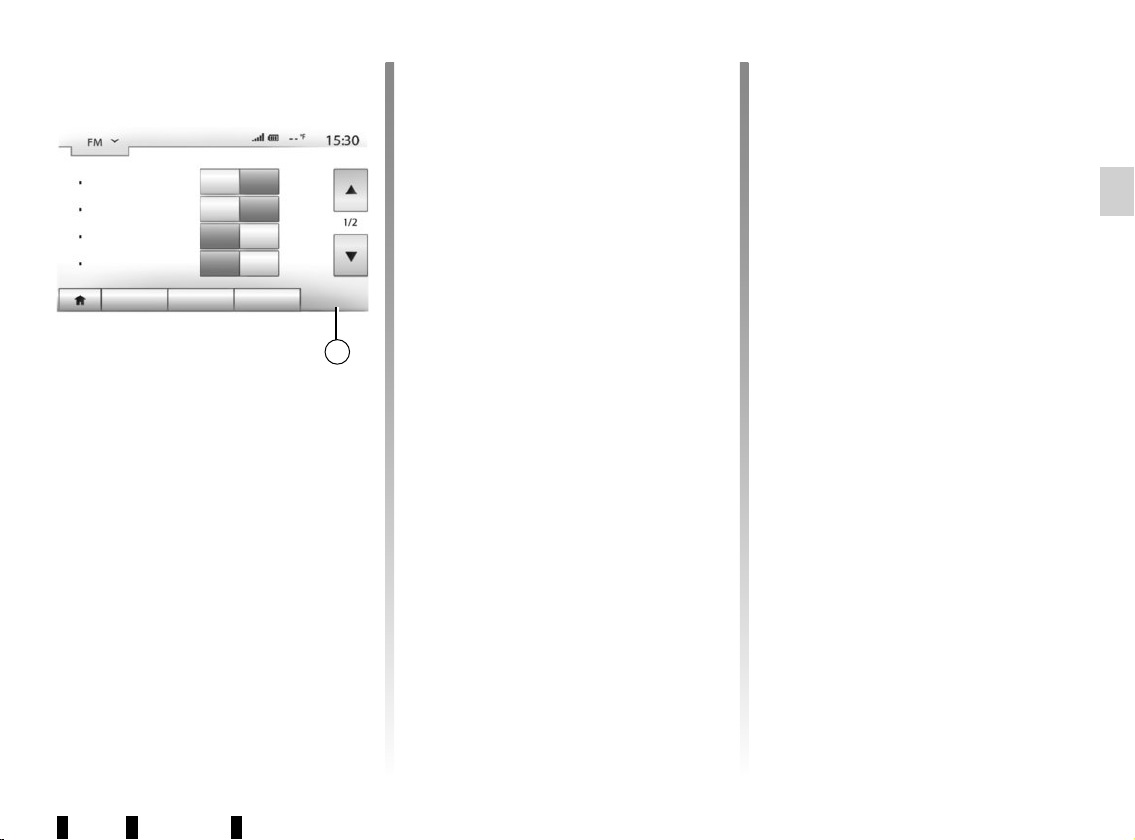
ÉCOUTER LA RADIO (3/4)
On
RDS
TA
Région
Infos
Fréq Liste Mém Options
Off
Off
On
Off
On
Off
On
19
Réglages de la radio
Affichez le menu des réglages par un
appui sur 19. Vous pouvez activer ou
désactiver des fonctions en appuyant
sur « On » ou sur « Off » (le menu de
configuration change selon la gamme
d’ondes).
Les fonctions disponibles sont les
suivantes :
– « RDS » ;
– « TA »(infos trafic) ;
– « Région » ;
– « Infos » ;
– « AM » ;
– « Màj liste ».
« RDS »
Certaines stations de radio « FM » et
« DAB » diffusent des informations
textuelles relatives au programme en
cours d’écoute (par exemple le titre
d’une chanson).
Nota : ces informations sont
disponibles uniquement sur certaines
stations de radio.
« TA » (infos trafic)
Lorsque cette fonction est activée, votre
système audio permet la recherche et
l’écoute automatique d’informations
routières dès leur diffusion par certaines
stations de radio « FM » et « DAB ».
Nota : la diffusion automatique des
infos trafic est désactivée quand le
système audio est réglé sur la gamme
d’ondes « AM ».
Les informations routières sont
diffusées automatiquement et
prioritairement quelle que soit la source
écoutée.
Pour activer ou désactiver cette
fonction, reportez-vous au point
« Réglages de la radio » de ce chapitre.
F.17
Page 22
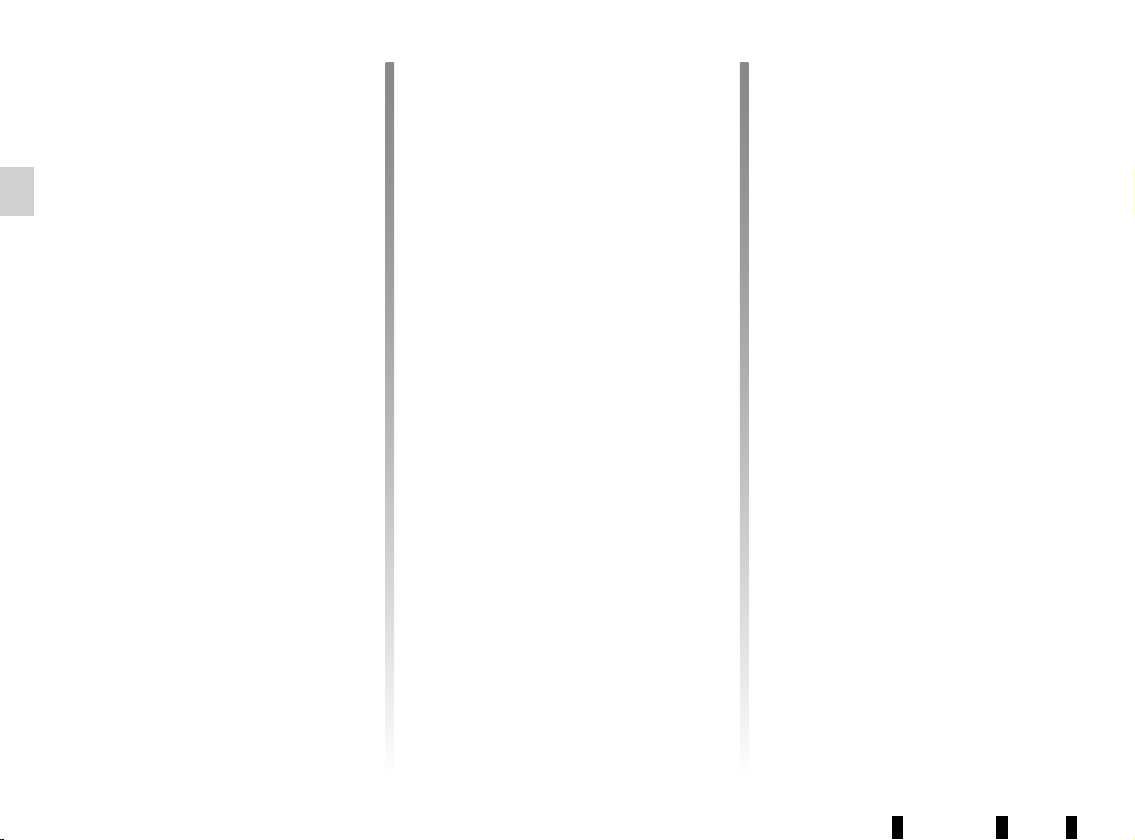
ÉCOUTER LA RADIO (4/4)
« AF »
La fréquence d’une station de radio
« FM » peut changer selon la zone
géographique.
Pour pouvoir rester à l’écoute d’une
même station de radio tout en changeant
de région, activez la fonction « AF » afin
que votre système audio puisse suivre
automatiquement les changements de
fréquence.
Nota : Ce suivi est possible sur
certaines stations de radio uniquement.
Nota : « AF » est disponible uniquement si la fonction « RDS » est activé.
De mauvaises conditions de
réception peuvent parfois provoquer
des changements de fréquences
intempestifs et désagréables.
Désactivez alors cette fonction.
Pour activer ou désactiver cette
fonction, reportez-vous au paragraphe
« Réglages de la radio » de ce chapitre.
« Infos »
Lorsque cette fonction est activée,
elle permet l’écoute automatique
d’informations dès leur diffusion par
certaines stations de radio « FM » et
« DAB » (suivant pays).
Si vous sélectionnez ensuite d’autres
sources, la diffusion du type de
programme choisi interrompra la
lecture des autres sources.
Pour activer ou désactiver cette
fonction, reportez-vous au point
« Réglages de la radio » de ce chapitre.
« AM »
Vous pouvez activer ou désactiver la
longueur d’ondes « AM ». Pour activer
ou désactiver cette fonction, reportezvous au point « Réglages de la radio »
de ce chapitre.
« Màj liste »
Pour actualiser la liste des stations de
radio et obtenir les plus récentes, appuyez sur « Démarrer ».
Nota : De préférence, mettez à jour la
liste « DAB » dès la première mise en
marche de votre système.
F.18
Page 23
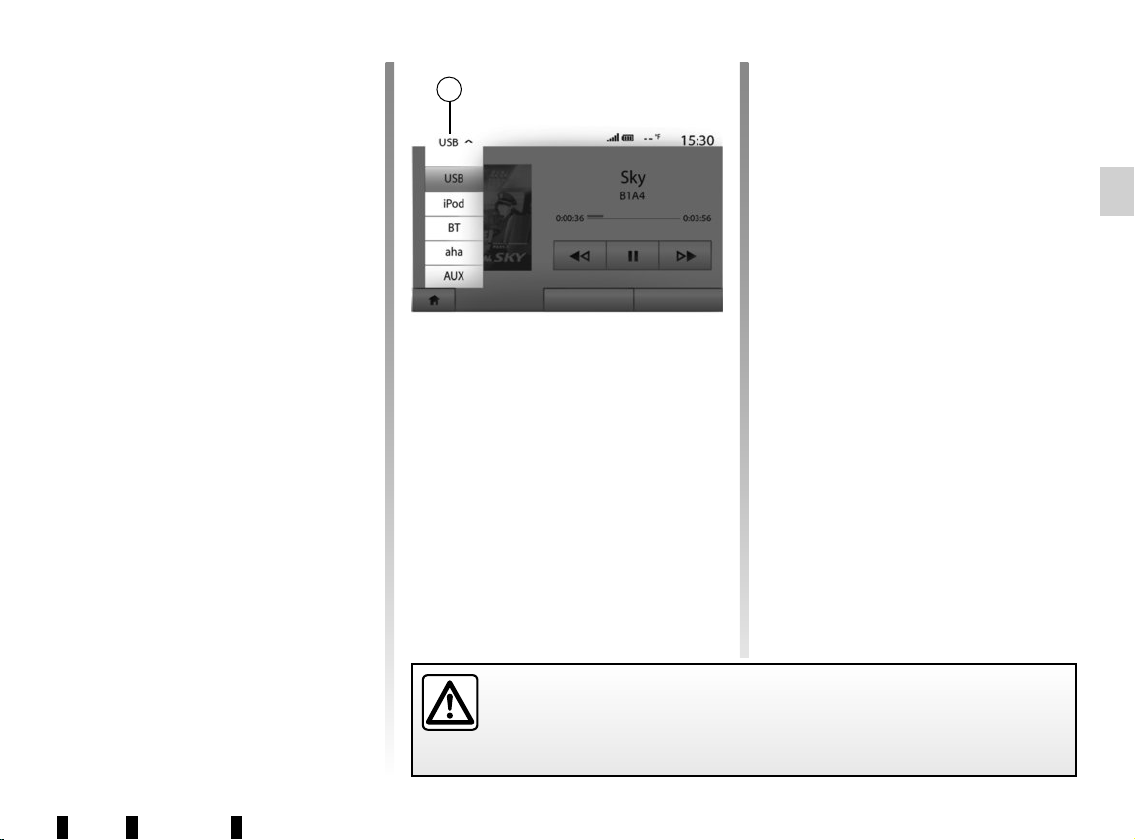
SOURCES AUDIO AUXILIAIRES (1/3)
Votre système possède deux types
d’entrées auxiliaires :
– avec branchement pour la connexion
d’une source audio externe ( lecteur
MP3, baladeur audio, clé USB,
téléphone…) ;
– avec Bluetooth® (baladeur audio
Bluetooth®, téléphone Bluetooth®).
Pour connaître la position d’entrée,
veuillez vous reporter au chapitre
« Présentation des commandes ».
Principes de fonctionnement
et branchement
Il existe deux types de branchement :
– une prise USB ;
– une prise Jack.
Connectez votre baladeur, suivant le
type d’appareil que vous possédez.
Une fois le branchement d’une prise
USB ou Jack effectué, le système
détecte automatiquement la source
auxiliaire.
Nota : la clé USB utilisée doit être
formatée au format FAT32 et doit avoir
une capacité maximale de 32Gb.
1
Fréq Liste Options
Sélectionner une source auxiliaire
Pour séléctionner une source d’entrée,
appuyez sur 1.
Une liste des sources d’entrées disponibles s’affiche instantanément :
– USB : clé USB, lecteur MP3,
téléphone ... ;
– iPod® : appareil avec iPod® intégré ;
– BT : appareils Bluetooth® ;
– Aha® (suivant pays) : application
regroupant vos stations de radio
favoris, vos podcasts... ;
– AUX : prise Jack 3,5 mm.
En mode navigation ou lors de l’écoute
de la radio, sélectionnez votre source
audio auxiliaire en appuyant sur la
touche « Accueil » puis « MEDIA ».
Le système reprend la dernière piste
audio écoutée.
Manipulez le baladeur audio lorsque les conditions de circulation vous
le permettent.
Rangez le baladeur audio lorsque vous roulez (risque de projection en
cas de freinage brutal).
F.19
Page 24
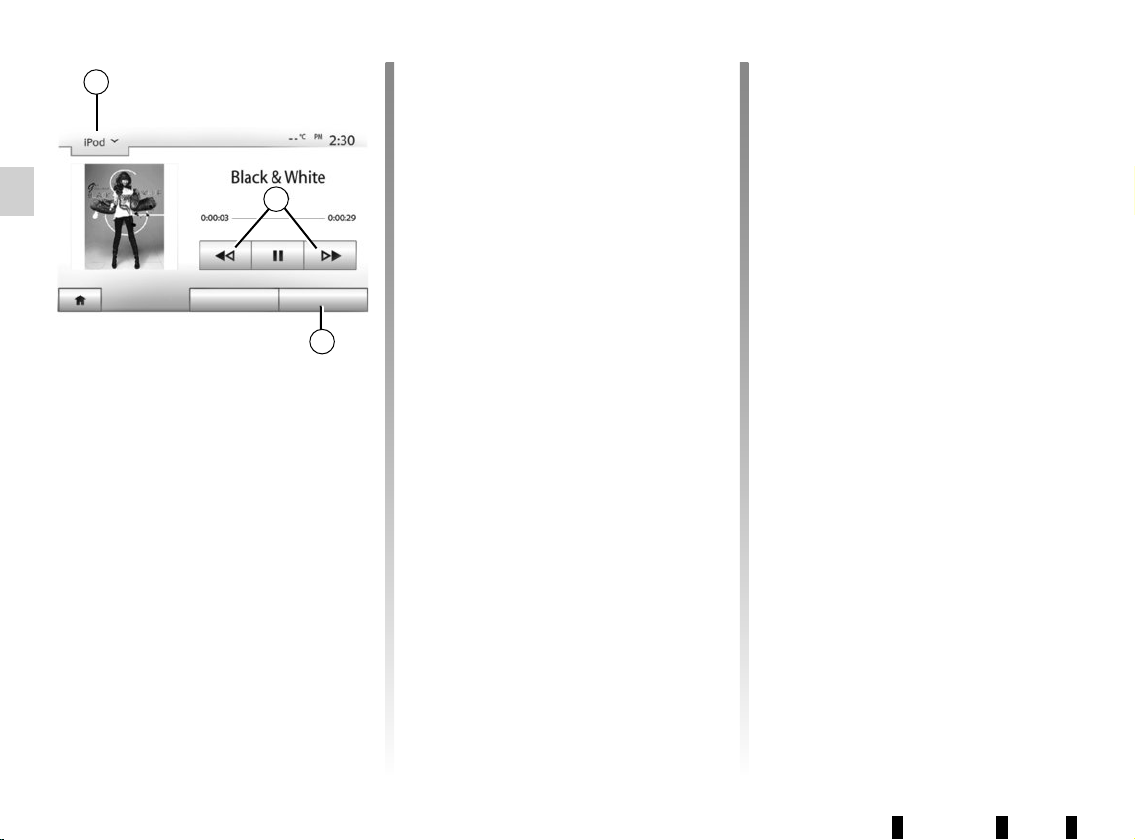
SOURCES AUDIO AUXILIAIRES (2/3)
1
2
A l’écoute Liste Options
3
Formats audio
Les formats de la source auxiliaire peuvent être MP3 et WMA.
Lecture accélérée
Maintenez l’appui sur 2 pour l’avance
ou le retour rapide. La lecture
reprend lorsque la touche est
relâchée.
Répéter
Cette fonction vous permet de
répéter une ou toutes les pistes.
Appuyez sur 3 puis sur « Off »,
« Piste », « Dossier » ou « Tout ».
Lecture aléatoire
Cette fonction vous permet de lire
toutes les pistes de manière aléatoire.
Appuyez sur 3 puis sur « On » ou
« Off ».
Entrée auxiliaire : prise USB,
Bluetooth®
Connexion : USB et baladeur audio
numérique portable
Connectez la prise du baladeur audio à
la prise de l’entrée USB du boîtier.
Une fois la prise USB du baladeur
numérique audio connectée, le menu
« USB » s’affiche.
Nota : certains types de baladeurs
numériques peuvent ne pas être
connectés.
Chargement avec le port USB
Une fois la prise USB de votre baladeur
connectée au port USB de l’appareil,
vous pouvez bénéficier du chargement
ou du maintien de charge de la batterie
pendant son utilisation (écoute de la
musique...).
Connexion : iPod®
Branchez la fiche de votre iPod® à
l’entrée USB de l’appareil. Une fois la
prise USB de votre iPod® connectée,
le menu « iPod » s’affiche.
Utilisation
Sélectionnez « iPod » dans la liste déroulante 1, puis appuyez sur la liste de
lecture ou la piste audio souhaitée à
l’écran du système multimédia.
Toutes les pistes audio de votre
« iPod » peuvent être sélectionnées directement sur l’écran du système multimédia.
Nota : une fois connecté, vous n’avez
plus la possibilité de commander
directement votre « iPod ». Vous devez
utiliser les touches de la façade de
votre système.
Nota : utilisez le câble iPod® pour une
utilisation exclusive de l’iPod® lors
du branchement de l’iPod® sur la prise
USB.
F.20
Page 25
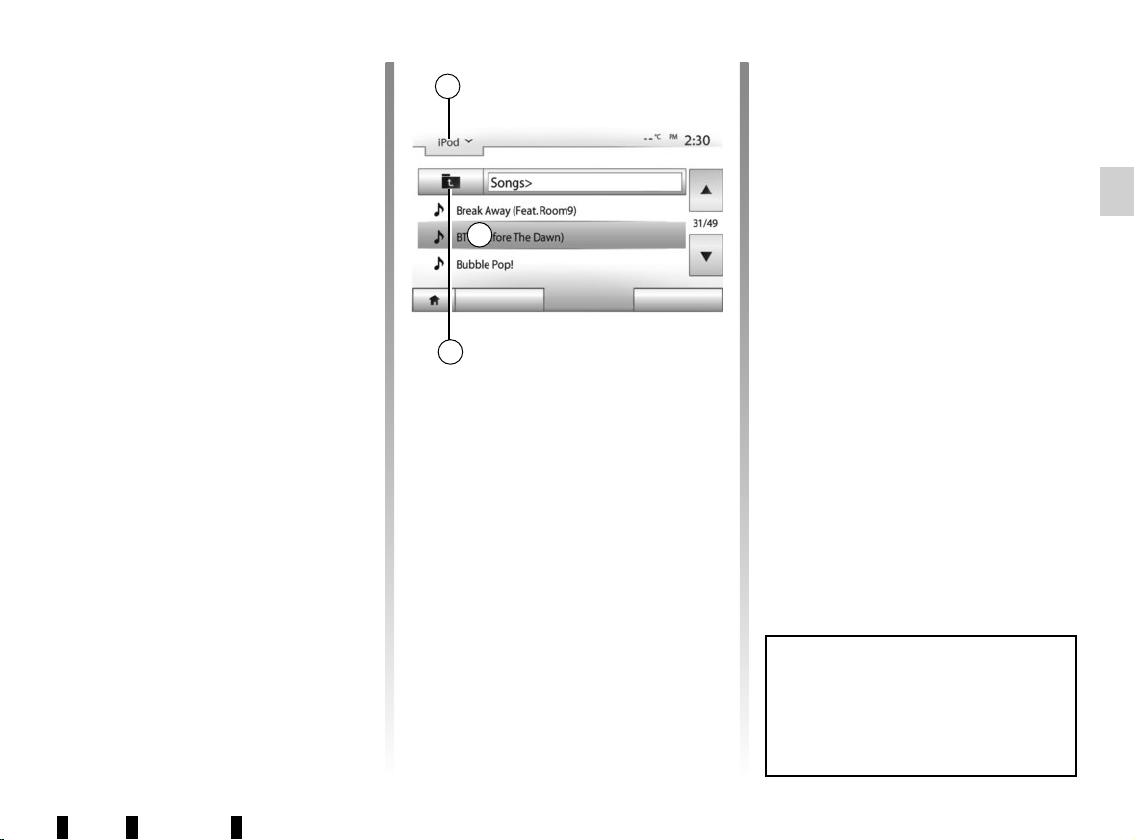
SOURCES AUDIO AUXILIAIRES (3/3)
Connexion : Bluetooth®
Reportez-vous au chapitre « Connecter/
déconnecter des appareils
Bluetooth® ».
Une fois le Bluetooth® connecté, le
menu « BT » s’affiche.
Utilisation
Sélectionnez « BT » dans la liste déroulante 4, puis appuyez sur la liste de
lecture ou la piste audio souhaitée à
l’écran du système multimédia.
Toutes les pistes audio de votre appareil Bluetooth® peuvent être sélectionnées directement sur l’écran du système multimédia.
Nota : une fois connecté, vous n’avez
plus la possibilité de commander directement votre baladeur audio numérique. Vous devez utiliser les touches
de la façade de votre système.
Connexion : Aha®
Suivant pays, vous pouvez vous
connecter à l’application Aha®.
Reportez-vous au chapitre « Services ».
Une fois l’application Aha® connectée,
vous pouvez sélectionner « Aha » dans
le menu déroulant 4.
4
A
Fréq Liste Options
5
Sélectionner une piste
Pour sélectionner une piste audio dans
un dossier, appuyez sur « Liste » puis
sélectionnez une piste A dans cette
liste.
Pour revenir au niveau précédent dans
l’arborescence d’un dossier, appuyez
sur 5.
Par défaut, les albums sont classés par
ordre alphabétique.
Selon le type de baladeur numérique,
vous pouvez affiner votre sélection par
dossiers et fichiers.
Nota : utiliser de préférence une
connexion USB afin de faciliter la
recherche de vos musiques.
Entrée auxiliaire : prise Jack
Connexion
Connectez la prise Jack du baladeur
audio à la prise de l’entrée Jack.
Utilisation
Sélectionnez « AUX » dans la liste
déroulante 4, puis sélectionnez la
piste souhaitée sur votre baladeur.
Aucune indication sur le nom de l’artiste ou de piste ne s’affiche à l’écran
du système.
Nota : il est impossible de sélectionner
une piste directement via votre système
multimédia.
Pour sélectionner une piste, vous
devez manipuler directement votre
baladeur audio, véhicule à l’arrêt.
La qualité du son provenant de
l’entrée analogique (AUX) est
normalement inférieure à la qualité
du son des entrées numériques
(USB, Bluetooth®).
F.21
Page 26
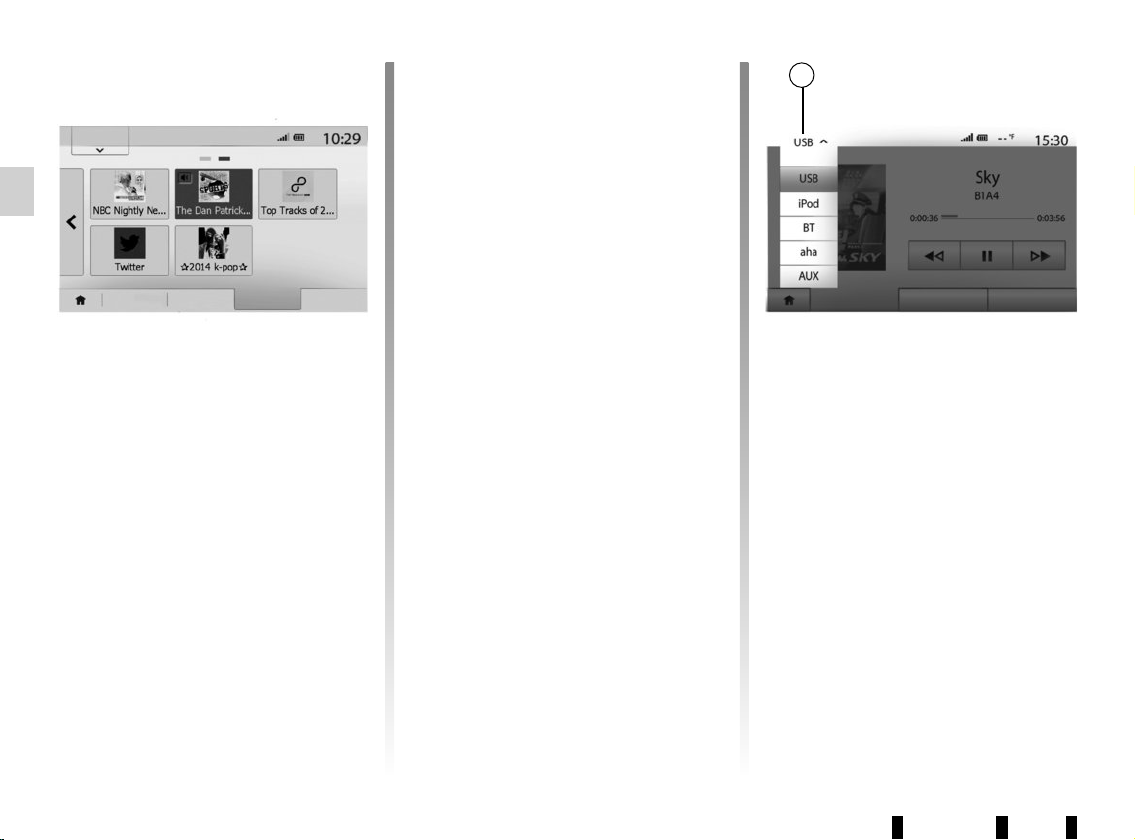
SERVICES (1/2)
Aha
A l’écoute Liste Mém Proche
Aha® : utilisation
Présentation
Aha® est une application téléchargeable
depuis votre smartphone regroupant
vos contenus favoris sous forme de
stations personnalisées.
Vous y retrouverez vos contenus
favoris tels que :
– les webradios ;
– la musique ;
– les livres audio ;
– Facebook
– Twitter...
Aha® vous propose également des
restaurants, des hôtels à proximité de
votre position GPS actuelle ainsi que
des informations météorologique.
Utilisation
Afin de pouvoir utiliser l’application
Aha® avec votre système multimédia,
téléchargez l’application sur votre
smartphone, lancez-la et créez un
compte utilisateur.
Connexion avec le MediaNav
Pour connecter Aha avec votre système
Media Nav Evolution :
– activez la connexion Bluetooth® de
votre smartphone. Reportez-vous au
chapitre « Connecter, déconnecter
des appareils Bluetooth® » ;
– vérifiez que votre smart-
phone est appairé au système
multimédia. Reportez-vous au chapitre« Appairer, désappairer des
appareils Bluetooth® » ;
– vérifiez que les données cellulaires
et que la localisation de votre smartphone sont activées.
Vous pouvez sélectionner « Aha »
dans le menu déroulant 1 une fois la
connexion effectuée.
1
A l’écoute
Liste Options
Accéder à vos favoris Aha
Pour accéder à vos favoris Aha depuis
le menu principal de votre système
multimédia :
– sélectionnez « Média » ;
– appuyez sur le menu déroulant 1 ;
– sélectionnez « Aha » puis « Mém »
dans la zone en bas de l’écran.
Nota : lorsque vous utilisez la fonction
Aha®, le transfert de données cellulaires nécessaire à son fonctionnement
peut engendrer des coûts supplémentaires non compris dans votre abonnement téléphonique.
F.22
Page 27
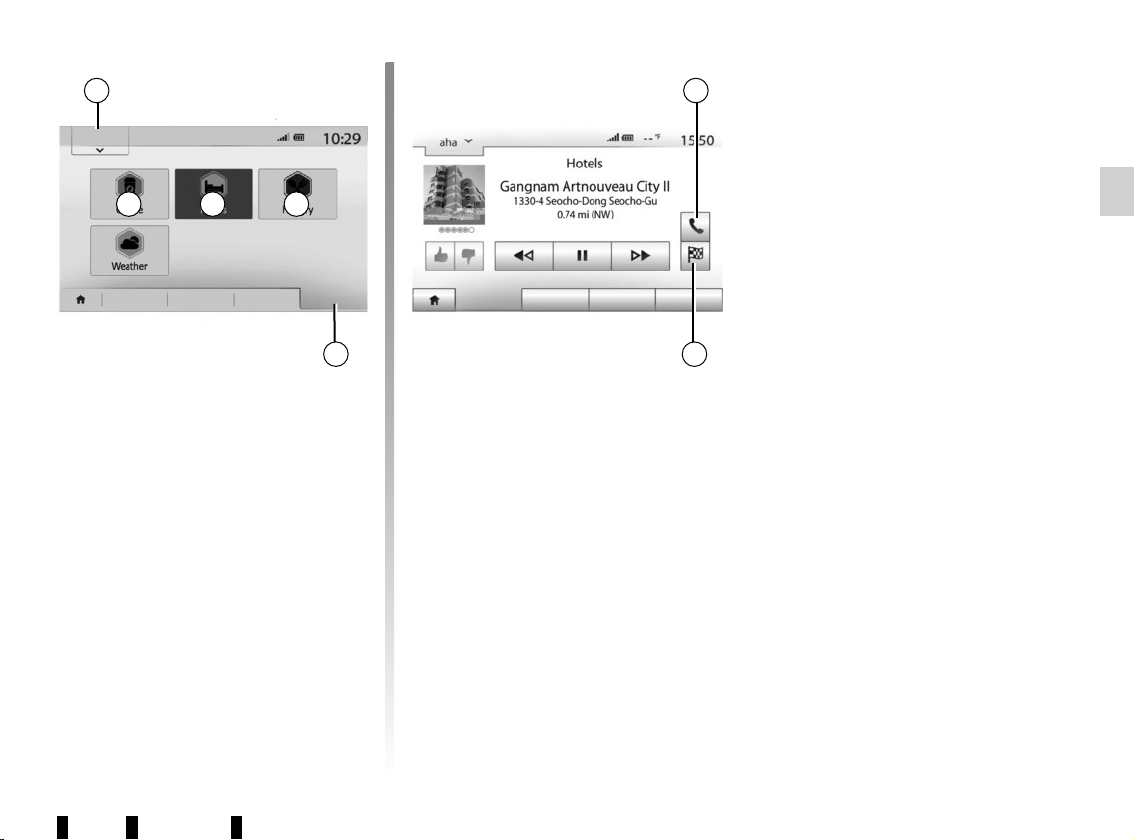
SERVICES (2/2)
1
Aha
A B C
À l’écoute Liste Mém Proche
2
Utiliser Aha avec le système
de navigation
Vous pouvez utilisez Aha avec votre
système de navigation afin de trouver
un lieu d’intérêt proche de votre
position. Pour cela depuis le menu principal sélectionnez « Média » puis :
– appuyez sur 1 ;
– sélectionnez Aha dans la liste
déroulante ;
– appuyez sur 2 ;
– choisissez le type de lieu d’intérêt
que vous souhaitez trouver en
appuyant sur la zone A, B ou C.
3
À l’écoute Liste Mém Proche
4
Le système vous proposera plusieurs
choix de lieux à proximité de votre
position. Appuyez sur le type de lieu
d’intérêt de votre choix.
Suivant le type de lieu d’intérêt choisi,
vous pouvez appeler directement
l’enseigne via le système multimédia
en appuyant sur 3. Pour que le système de navigation calcule l’itinéraire
pour vous rendre directement à la destination choisie, appuyez sur 4.
Le système vous proposera d’ajouter cette destination comme nouvelle
étape ou de la définir comme un nouvel
itinéraire.
F.23
Page 28
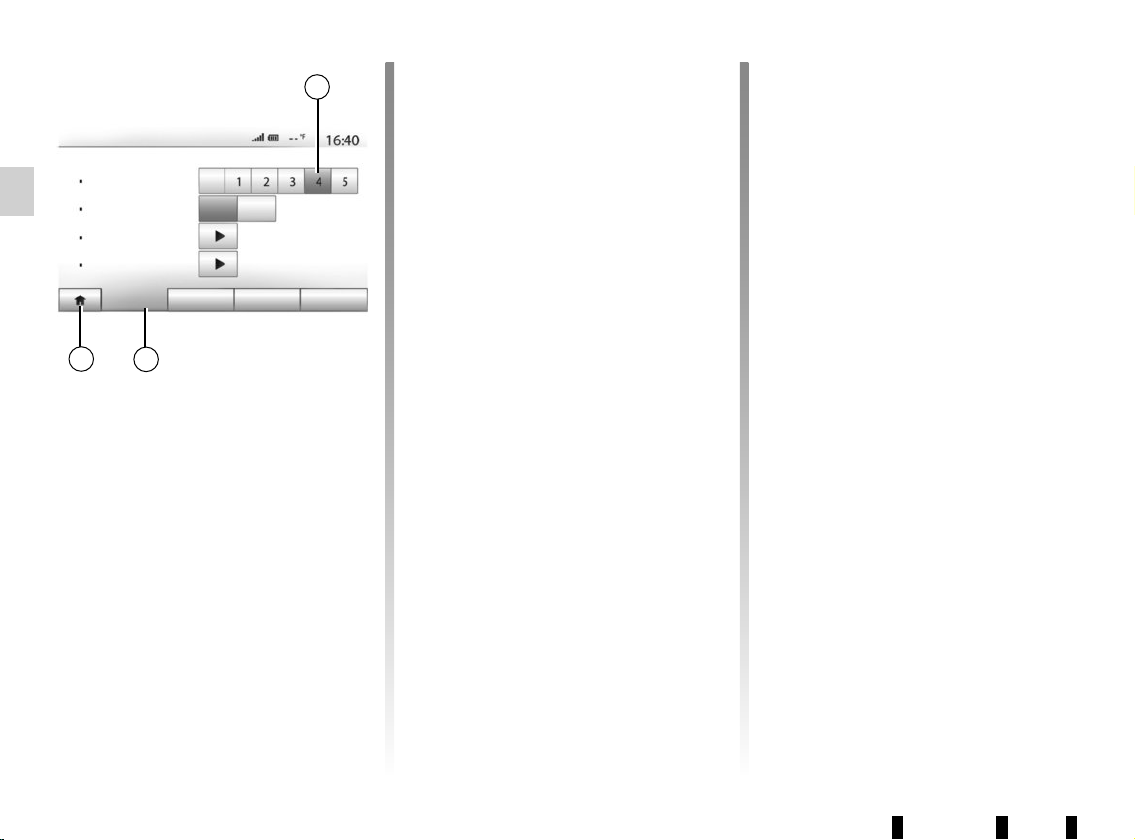
RÉGLER LE SON (1/2)
1
Réglages audio
Vol/Vitesse
Loudness
BAL/FAD
Préf. Sonores
Audio Écran SystèmeBluetooth
3
Affichez le menu des réglages en
appuyant sur « Accueil » > « Réglage ».
Appuyez sur 2 pour accéder aux
paramètres du son.
Vous pouvez quitter le menu des
r églages et revenir à la page d’accueil
en appuyant sur 3.
Off
Off
On
2
Adaptation du volume en
fonction de la vitesse (« Vol/
Vitesse »)
Quand la vitesse de votre véhicule
dépasse 40 km/h, le niveau de volume
augmente par rapport au niveau de
volume original.
Réglez le rapport volume/vitesse en
appuyant sur un des boutons de la
zone 1.
Vous pouvez désactiver cette fonction
en appuyant sur « Off ».
« Loudness »
Appuyez sur « On » ou « Off » pour
activer/désactiver la fonction loudness
qui permet d’accentuer les graves et
les aigus.
F.24
Page 29
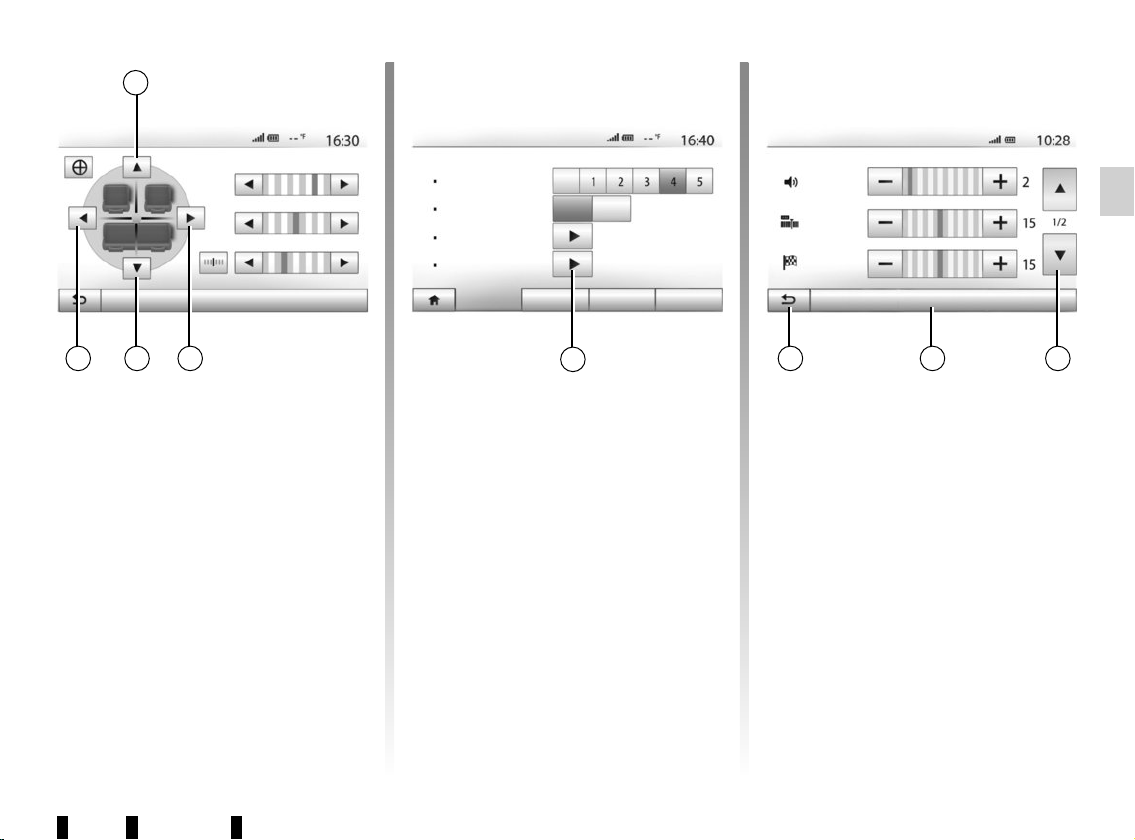
RÉGLER LE SON (2/2)
4
BAL/FAD
Bass +3
Mid +0
Treble -2
OK
7 6 5
Répartition du son gauche/droite et
avant/arrière
Appuyez sur 5 ou 7 pour régler la
balance du son gauche/droite.
Appuyez sur 4 ou 6 pour régler la
balance du son avant/arrière.
Après avoir réglé la balance, appuyez
sur « OK » pour valider.
Graves, intermédiaires, aigus
Appuyez sur les flèches de gauche ou
de droite pour régler les graves, les
moyens et les aigus.
Une fois le réglage effectué, appuyez
sur « OK » pour valider.
Réglages audio
Vol/Vitesse
Loudness
BAL/FAD
Préf. Sonores
Audio Écran SystèmeBluetooth
Off
Off
On
8
Préférences sonores
Affichez le menu des préférences
sonores par un appui sur 8.
Vous pouvez régler le volume de
chaque son indépendamment :
– « Audio » ;
– « TA » ;
– « Navigation » ;
– « Téléphone » ;
– « Sonnerie » (du téléphone).
Pour cela appuyez sur « + » ou « - ».
Appuyez sur 10 pour réinitialiser toutes
les préférences sonores.
Audio
TA
Nav
Réinitialiser
9 1110
Appuyez sur 11 pour passer à la
deuxième page.
Appuyez sur 9 pour revenir à l’écran
précédent.
F.25
Page 30
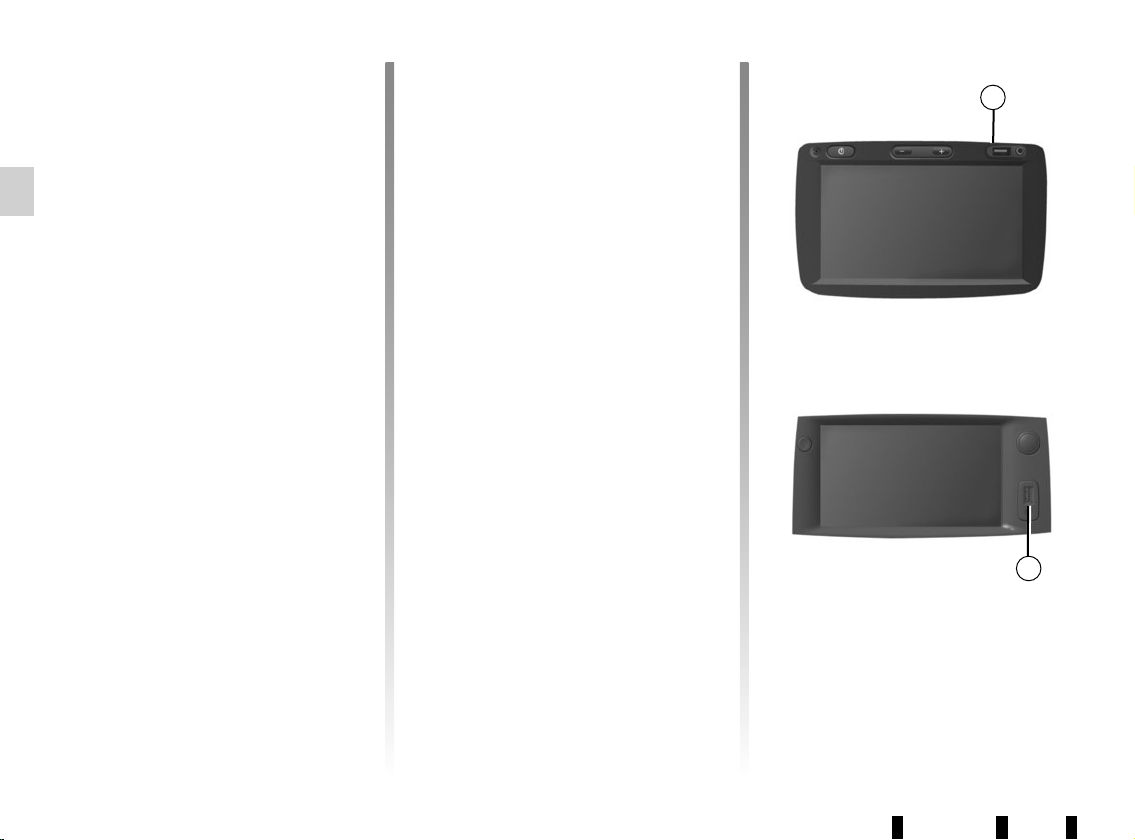
LE SYSTÈME DE NAVIGATION
Le système de navigation
Le système de navigation détermine
votre position et vous guide grâce aux
informations :
– du récepteur GPS ;
– de la carte numérisée.
Le récepteur GPS
Le système de navigation utilise les
s atellites GPS (Global Positioning
System et GLONASS) en orbite autour
de la Terre.
Le récepteur GPS reçoit des signaux
émis par plusieurs satellites. Le
système peut alors localiser le véhicule.
Nota : après un déplacement sans
roulage sur longue distance (ferry,
ferroutage), le système peut mettre
plusieurs minutes pour retrouver un
fonctionnement normal.
La carte numérisée
La carte numérisée contient des
cartes routières et les plans des villes
nécessaires au système.
Clé USB « Carte »
Pour installer la version la plus récente
reportez-vous au chapitre « Mise à jour
carte ».
Nota : la clé USB n’est pas fournie
avec le système.
Nota : la clé USB utilisée doit être formatée au format FAT32 et doit avoir
une capacité maximale de 32Gb.
Utilisez de préférence l’édition la plus
récente.
Insérer la clé USB
Insérez la clé USB dans la prise USB C
du système.
C
C
F.26
Page 31

LIRE UNE CARTE (1/3)
1
2 7
Options OK
3
Affichage de la carte (suivant
véhicule)
Pour afficher la carte autour de la
position du véhicule, appuyez sur
« Accueil » > « Carte ».
Touchez l’écran carte.
Pour vous déplacer dans la carte
de navigation, faites-la glisser dans
la direction souhaitée sur l’écran.
Appuyez sur 1 pour revenir sur votre
position actuelle.
Appuyez sur 3 pour réaliser un zoom
avant ou arrière.
6
4
3
5
Options
13
8
9111214
10
Légende de la carte (suivant
véhicule)
4 Options d’affichage de navigation.
5 Accès aux différents modes
d’affichage :
– mode 3D ;
– mode 2D ;
– mode 2D Nord (le haut de la carte
représente toujours le Nord).
6 Nom de la prochaine route principale
ou information sur le prochain pan-
neau de signalisation.
7 Itinéraire calculé par le système de
navigation.
8 Distance et indication du prochain
changement de direction.
9 Heure d’arrivée estimée.
10 Média actuellement à l’écoute.
11 Distance restant à parcourir jusqu’à
la destination.
12 Position du véhicule sur la carte de
navigation.
13 Activer/désactiver le guidage vocal.
14 Info trafic. Appuyez sur cette zone
pour connaître les différents incidents présents sur votre parcours.
Position GPS
Cette fonction permet de connaître la
localisation géographique de l’endroit
sélectionné (adresse/longitude/latitude).
Touchez l’endroit souhaité sur l’écran.
Appuyez sur « Options » puis sur
« Info » pour trouver l’emplacement
exact de l’endroit sélectionné.
Symboles cartographiques
Le système de navigation utilise des
symboles 2 pour l’affichage des points
d’intérêt (POI). Reportez-vous au paragraphe « Afficher les points d’intérêts »
du chapitre « Réglages carte ».
F.27
Page 32

LIRE UNE CARTE (2/3)
Où suis-je?
Latitude
N48.82995°
Longitude
E2.49608°
Altitude
0 m
Position GPS actuelle
Options
15
« Où suis-je ? » (suivant
véhicule)
Cette fonction vous permet de vérifier
les informations sur la position actuelle
et de chercher un POI à proximité. Elle
fonctionne quand le GPS est activé.
Appuyez sur « Options » sur l’écran
carte puis sur « Où suis-je? ».
Cet écran comprend les informations
suivantes :
– latitude ;
– longitude ;
– altitude ;
– numéro de rue ;
– adresse actuelle.
Aide proche
Infos sur le pays : France
En ville
Hors agglo.
Indicatif téléphonique : +33
Numéro d’urgence : 112
Taux maximal d’alcool dans le sang : 0.5 ‰
Voie rapide
Autoroute
Informations pays
Appuyez sur 15 puis sur « Infos par
pays ».
Cette fonction vous permet de visualiser les informations pays selon votre
position actuelle.
Cet écran comporte les informations
suivantes :
– limitation de vitesse ;
les limitations de vitesse des voies ra-
pides sont affichées. L’unité affichée
dépend des paramètres régionaux
actifs. Si aucune donnée n’est disponible, « -- » s’affiche à la place du tableau et du chiffre.
– Code téléphonique du pays ;
– numéro d’urgence ;
– restrictions légales en vigueur dans
le pays :
– taux d’alcool maximum autorisé
dans le sang ;
– gilet de sécurité obligatoire ;
– extincteur obligatoire ;
– obligation d’allumer les phares de
tout temps ;
– ampoules de rechange obliga-
toires ;
– trousse de secours obligatoire ;
– triangle de présignalisation obli-
gatoire ;
– casque obligatoire pour les moto-
cyclistes ;
– chaînes à neige requises en
hiver ;
– chaînes à neige recommandées
en hiver ;
– pneus « neige » requis en hiver ;
– pneus « neige » recommandés
en hiver.
F.28
Page 33

LIRE UNE CARTE (3/3)
Où suis-je?
Latitude
N48.82995°
Longitude
E2.49608°
Altitude
0 m
Position GPS actuelle
Options
Aide proche
16
« Aide proche »
Cette fonction vous permet de
rechercher de l’aide à proximité de
votre position actuelle.
Appuyez sur 16 pour ouvrir un nouvel
écran de recherche rapide.
Aide proche
Garage
Près d’ici
Police
Près d’ici
Santé
Près d’ici
Station-service
Près d’ici
Informations sur cet écran :
– services de réparation automobile ;
– services médicaux et d’urgence ;
– commissariats de police ;
– stations-service.
Pour rechercher une destination à partir
de cet écran, reportez-vous au chapitre
« Entrer une destination » et aux
informations du point « Sélectionner
des point d’intérêt (POI) ».
F.29
Page 34

ENTRER UNE DESTINATION (1/6)
Menu de destination
Appuyez sur « Accueil » > « NAV » >
« Destination » pour accéder au menu
de destination.
Le menu de destination propose
différentes méthodes pour indiquer une
destination :
– saisir une adresse (complète ou
partielle) ;
– sélectionner une adresse à partir de
« Lieux d’intérêt » ;
– sélectionner une destination parmi
les destinations précédentes ;
– sélectionner une adresse à partir des
destinations favorites ;
– sélectionner une destination sur la
carte ;
– sélectionner une latitude et une
longitude.
Saisir une adresse
Pour saisir une adresse, appuyez sur 1.
Cette rubrique vous permet la saisie de
tout ou une partie de l’adresse : pays,
ville, rue et numéro de rue.
Nota : seules les adresses connues
par le système dans la carte numérisée
sont admises.
1
Navigation
Adresse
Favoris
Destination
Lieux d’intérêt
Itinéraire Options
Lors de la première utilisation :
– appuyez sur « Pays » ;
– saisissez à l’aide du clavier le nom
du pays souhaité.
Au cours de la saisie de l’adresse, le
système supprime la surbrillance de
certaines lettres pour faciliter la saisie.
Le système peut suggérer plusieurs
listes de pays si vous appuyez sur 2.
Sélectionnez le pays souhaité dans les
listes.
– Procédez de la même manière pour
« Ville/Banlieue », « Rue », « Rue
transversale » et « Numéro de rue ».
Historique
CoordonnéesChercher sur carte
2
Options
Nota : « Rue transversale » et
« Numéro de rue » peuvent être activés
après avoir sélectionné « Rue ».
Nota : au moment de la saisie de la rue,
il n’est pas nécessaire de mettre le type
de voie (rue, avenue, boulevard…).
Nota : le système conserve en mémoire
les dernières adresses saisies. Une fois
que vous avez entré une destination
par adresse, à la prochaine utilisation,
l’adresse précédente sera indiquée.
F.30
Page 35

ENTRER UNE DESTINATION (2/6)
3
Options OK
4
Sélectionner des points
d’intérêt (POI)
Vous pouvez sélectionner votre
destination à partir des points d’intérêt.
Vous pouvez trouver un endroit de
différentes façons :
– avec la fonction de recherche rapide,
vous pouvez rapidement trouver un
endroit à proximité par son nom ;
– avec la fonction de recherche
prédéfinie, vous pouvez trouver
des types d’endroits fréquemment
recherchés simplement grâce à
quelques pressions sur l’écran ;
– vous pouvez chercher un endroit par
sa catégorie.
Recherche rapide de points d’intérêt
La fonction de recherche rapide vous
permet de trouver rapidement un
endroit.
Appuyez sur un endroit de la carte pour
rechercher des points d’intérêt. Suivant
votre position, un ou plusieurs points 3
s’affichent à l’écran.
Appuyez sur 4 puis sur « Lieux d’intérêt
proches du curseur » pour afficher
la liste des points d’intérêt avec les
noms et la distance à partir de l’endroit
sélectionné.
Rechercher des points
d’intérêt à l’aide de catégories
préprogrammées
La fonction de recherche
préprogrammée vous permet de
trouver rapidement les types de lieux
les plus fréquemment sélectionnés.
Appuyez sur « Accueil » > « NAV » >
« Destination » > « Lieux d’intérêt »
pour accéder aux catégories
préprogrammées.
Lieux d’intérêt
Station-service
Près d’ici
Parking
Près d’ici
Recherche personnalisée
Restaurant
Près d’ici
Catégories (station-service/parking/
restaurant)
– Si un itinéraire actif existe, les
points d’intérêt « Station-service »
et « Restaurant » sont recherchés le
long de l’itinéraire. Le point d’intérêt
« Parking » est recherché autour de
la destination.
– Si aucun itinéraire n’est actif (pas de
destination sélectionnée), ces points
sont recherchés autour de la position
actuelle.
– Si la position actuelle n’est pas non
plus disponible (pas de signal GPS),
ces points sont recherchés autour de
la dernière position connue.
F.31
Page 36

ENTRER UNE DESTINATION (3/6)
– Appuyez sur « Sur l’itinéraire » pour
Où trouver des lieux d’intérêt ?
Dans une ville
Autour de ma
position
Rechercher des points d’intérêt par
catégorie
Vous pouvez chercher des points
d’intérêt par leur catégorie et
sous-catégorie.
Appuyez sur « Accueil » > « NAV » >
« Destination » > « Lieux d’intérêt » >
« Recherche personnalisée ».
Sélectionnez la zone autour de laquelle
l’endroit doit être recherché :
– Appuyez sur « Dans une ville » pour
rechercher un endroit dans une ville/
une banlieue sélectionnée (la liste
des résultats sera classée selon la
distance depuis le centre de la ville
sélectionnée).
Sur l’itinéraire
À proximité de la
destination
– Appuyez sur « Autour de ma posi-
– Appuyez sur « À proximité de la des-
rechercher le long de l’itinéraire
actif et non autour d’un point donné.
C’est utile quand vous voulez
faire une étape avec seulement
un détour minimal, par exemple
si vous cherchez les prochaines
stations-services ou les restaurants
à proximité (la liste des résultats est
classée selon la longueur du détour
nécessaire).
tion » pour effectuer une recherche
autour de la position actuelle, ou si
celle-ci n’est pas disponible, autour
de la dernière position connue (la
liste des résultats est classée selon
la distance depuis cette position).
tination » pour chercher un endroit
autour de la destination de l’itinéraire actif (la liste des résultats est
classée selon la distance depuis la
destination).
5
Navigation
Adresse
Favoris
Destination
Lieux d’intérêt
Chercher sur carte
Itinéraire
Historique
Coordonnées
Options
Sélectionner une destination
parmi les destinations
précédentes
Appuyez sur 5 pour trouver
une destination que vous aviez
précédemment définie.
F.32
Page 37

ENTRER UNE DESTINATION (4/6)
Sélectionner une adresse
dans les destinations
favorites
Vous pouvez trouver la destination
dans les destinations favorites. Pour
utiliser plus efficacement cette fonction,
nous vous conseillons de mémoriser à
l’avance vos destinations fréquentes.
Dans un premier temps, mémorisez les
destinations favorites en recherchant
l’adresse. Reportez-vous au chapitre
« Gérer les favoris ».
Appuyez sur « Accueil » > « NAV »
> « Destination » > « Favoris » pour
afficher la liste des destinations
favorites.
Sélectionner une destination
sur la carte
Cette fonction vous permet de chercher
une destination en faisant défiler la
carte.
– Appuyez sur « Accueil » > « NAV »
– ensuite, appuyez sur l’endroit de
– appuyez sur 7 pour valider.
Options OK Options OK
6 7
> « Destination » > « Chercher sur
carte » pour sélectionner la destination sur la carte ;
la carte que vous souhaitez définir
comme destination. Le point 6 s’affiche ;
Coordonnées
8
Saisir les coordonnées de la
destination
Ceci vous permet de rechercher une
destination en entrant ses coordonnées.
Appuyez sur « Accueil » > « NAV » >
« Destination » > « Coordonnées ».
Vous pouvez saisir les valeurs de
latitude et de longitude dans un des
formats suivants : degrés décimaux ;
degrés et minutes décimaux ; ou
degrés, minutes et secondes décimaux.
Appuyez sur 8 puis sur UTM pour saisir
les coordonnées au format UTM.
F.33
Page 38

ENTRER UNE DESTINATION (5/6)
Lieux d’intérêt trouvés
Options
Options OK
11
Autres itinéraires
Itinéraire
Paramétrage de l’itinéraire
Simuler la navigation
Fermer
Options
OK
9
Trier la liste
Les résultats d’une recherche de
destination par point d’intérêt, historique
ou favoris peuvent être triés par nom et
distance. Si un itinéraire actif existe, les
résultats peuvent être triés par détour.
Appuyez sur 9 pour les afficher sur la
carte.
Trouver une destination par
son nom
Si vous sélectionnez une destination
par point d’intérêt, historique ou favoris,
vous pouvez effectuer une recherche
de la destination dans la liste par son
nom. Appuyez sur « Rechercher » et
entrez le nom via le clavier.
F.34
10
Valider la destination
Plusieurs choix sont possibles à l’écran
avant de valider une destination :
– « OK » ;
– « Options ».
Un décompte de 10 secondes démarre.
Si pendant ce laps de temps vous
ne faites aucune action, le guidage
commencera automatiquement.
« OK »
– S’il n’existe pas d’itinéraire actif
(aucune destination sélectionnée),
appuyez sur 10 pour confirmer la
destination comme nouvel itinéraire.
– S’il existe un itinéraire actif, vous
pouvez sélectionner la destination
comme nouvel itinéraire ou étape.
Appuyez sur 10 puis sur « Nouvel
itinéraire » ou « Étape ».
« Options »
Avant la fin du décompte des 10 se-
condes, les choix suivants apparais-
sent à l’écran :
« Autres itinéraires »
Appuyez sur 11 pour changer ou
modifier l’itinéraire.
Page 39

ENTRER UNE DESTINATION (6/6)
13
12
Autres itinéraires
Itinéraire
Paramétrage de l’itinéraire
Simuler la navigation
Fermer
Options
14
OK
15 18
« Itinéraire »
Appuyez sur 12 pour visualiser en
détail votre itinéraire. Reportez-vous au
chapitre « Guidage ».
« Paramétrage de l’itinéraire »
Appuyez sur 13 pour régler votre
parcours suivant les routes et le mode
d’itinéraire souhaités.
« Simuler la navigation »
Appuyez sur 15 pour avoir une
simulation de l’itinéraire que vous avez
sélectionné. Reportez-vous au chapitre
« Guidage ».
16
Ajouter aux Favoris
Trafic actuel
Info
Retour au véhicule
20
17
Fermer
19
« Trafic actuel »
Cette fonction permet d’obtenir des
informations sur les incidents de
circulations signalés sur votre trajet
ou à proximité de votre position.
Pour y accéder appuyez sur 14 puis
sélectionnez « Trafic actuel ».
« Options »
Après la fin du décompte des 10 se-
condes, les choix suivants apparais-
sent à l’écran :
« Ajouter aux favoris »
Appuyez sur 17 pour enregistrer la
destination sélectionnée dans les
destinations favorites.
« Trafic actuel »
Appuyez sur 16 pour obtenir des
informations sur les incidents de
circulations signalés sur votre trajet ou
à proximité de votre position.
« Info »
Appuyez sur 20 pour consulter
l’adresse, la latitude, la longitude et
le numéro de téléphone d’un point
d’intérêt (actif uniquement après
sélection d’un point d’intérêt).
« Retour au véhicule »
Appuyez sur 19 pour revenir à la
position actuelle du véhicule.
Nota : Pour fermer la fenêtre
« Options », appuyez sur 18.
F.35
Page 40

GUIDAGE (1/6)
1
Options OK (10)
2
Activer le guidage
Appuyez sur 2 ou attendez 10 secondes
après avoir entré une destination. Le
guidage commence.
Nota : à tout moment, vous pouvez
interagir sur la carte en la faisant glisser
dans la direction souhaitée ou en appuyant sur l’écran.
3
Options
Écrans de guidage
Le système propose plusieurs choix de
carte de navigation.
Appuyez sur 3 pour changer l’affichage
de la carte et ouvrir le menu déroulant.
Ensuite, sélectionnez parmi les différents affichages proposés :
– 2D ;
– 3D ;
– 2D Nord.
Vous pouvez aussi changer l’affichage
de la carte en appuyant sur la
boussole 1 sur la carte.
4
Options
5
Mode plein écran (2D, 3D ou
2D Nord)
Ce mode vous permet de visualiser la
carte de navigation sur la totalité de
l’écran.
Les informations sur l’heure d’arrivée
et la distance restante jusqu’à la
destination sont indiquées en 5.
L’indication du prochain changement
de direction se situe en 4.
F.36
Page 41

GUIDAGE (2/6)
Options
Résumé du trafic
Aucun événement n’affecte votre itinéraire
Retard total : 0 : 00
Événements de circulation:
Routes barrées ou bloqués:
Accident:
Voies réservées:
Autre:
0 DE 37
0 DE 16
0 DE 17
0 DE 26
0 DE 3
Liste d’événements
Options Proposer Détour
Événements importants
0
V-Trafic
Options
Radio
6
Carte d’intersection
Pendant un guidage, avant chaque
changement de direction.
Itinéraire altérnatif
Le système vous propose un itinéraire
alternatif en cas d’accident ou de trafic
dense sur votre parcours. Appuyez
sur « Oui » ou « Non » selon votre
choix.
7 9 108
Résumé du trafic
Pendant le guidage, vous pouvez à tout
moment avoir des informations sur le
trafic en appuyant sur 6.
L’écran vous indique les différents
événements apparents sur votre
parcours. Le système vous indiquera
le temps de retard que ces incidents
ajoutent à votre parcours. Appuyez
sur 8 pour modifier les paramètres
d’affichage des évènements. Appuyez
sur 10 pour faire un détour, sur 9
pour accéder aux options du trafic
(reportez-vous au chapitre « Réglages
de navigation ») ou sur 7 pour retourner
à la navigation.
Vue jonctions d’autoroute
Pendant un guidage, avant chaque
jonction d’autoroute, le système affiche
une vue en trois dimensions de la jonction.
Nota : pour certaines jonctions, seule
une flèche de guidage apparaît.
Le système repasse en mode normal
après le passage de la jonction.
F.37
Page 42

GUIDAGE (3/6)
Langue du guidage
OK
1211
Changer la langue du
guidage vocal
Appuyez sur « Accueil » > « NAV » >
« Options » > « Réglage de la langue »
pour changer la langue du guidage.
Faites défiler la liste des langues en appuyant sur 12. Sélectionnez la langue
souhaitée, puis appuyez sur 11 pour
confirmer.
Pour paramétrer le son du guidage
vocale, reportez-vous au paragraphe
« Préférences sonores » du chapitre
« Régler le son ».
F.38
Options
Ecouter la radio pendant le
guidage vocal
A l’écoute d’une station de radio au
moment d’un guidage vocal et avant
chaque changement de direction, le
système coupe temporairement le son
de la radio jusqu’au passage de l’intersection.
Vous pouvez accéder à l’écran
d’écoute d’une station de radio pendant
la navigation en appuyant sur 13. Pour
retourner sur l’écran de navigation
appuyez sur 14. Pour revenir au menu
principal, restez appuyé pendant 3
secondes environ sur 14.
Fréq Liste Mém
Options
1413
Détails sur l’itinéraire
Cette fonction vous permet de visualiser votre itinéraire.
Appuyez sur « Accueil » > « NAV » >
« Itinéraire » après avoir entré une
destination.
Six choix vous sont proposés :
– « Modifier itinéraire » ;
– « À éviter » ;
– « Vue d’ensemble » ;
– « Suppr Itinér. » ;
– « Autres itinéraires » ;
– « Itinéraire ».
Page 43

GUIDAGE (4/6)
Navigation
Avertissements
Réglage de la
langue
Paramétrage de
l’itinéraire
Format des
coordonnées
ItinéraireDestination
Aperçu de l’itinéraire
Appuyez sur « Accueil » > « NAV » >
« Itinéraire » > « Vue d’ensemble »
pour obtenir une carte avec un aperçu
de l’itinéraire actif.
Les informations suivantes sont
fournies :
– le nom et/ou l’adresse de la
destination ;
– la durée totale du trajet ;
– la distance totale de l’itinéraire ;
Paramètres de
la carte
GPS
Options
15
– les points et sections spéciaux de
l’itinéraire (les péages, les routes
payantes, les autoroutes...) ;
– les itinéraires alternatifs (par
exemple : « Court », « Rapide »,
« Économique »).
Appuyez sur 15 pour afficher les
options suivantes :
– « Avertissements » ;
– « Paramétrage de l’itinéraire » ;
– « Paramètres de la carte » ;
– « Réglage de la langue » ;
– « Format des coordonnées » ;
– « GPS » ;
– « Mise à jour des cartes » ;
– « Circulation ».
Nota : pour plus d’informations, repor-
tez-vous à la page suivante.
1716 18 19 20
« Simuler la navigation »
Cette fonction permet de simuler le parcours que vous allez effectuer jusqu’à
la destination.
– Appuyez sur 18 pour lancer ou
interrompre la simulation.
– Appuyez sur 20 pour augmenter la
vitesse de la simulation.
– Vous pouvez à tout instant quit-
ter la simulation du parcours en
sélectionnant la touche 16.
– Pour passer à la manœuvre pré-
cédente/suivante, appuyez sur 17
ou 19.
F.39
Page 44

GUIDAGE (5/6)
21
Modifier itinéraire
Position GPS actuelle
Options
25 24
22
OK
23
Étapes et destination
Appuyez sur « Accueil » > « NAV » >
« Itinéraire » > « Modifier itinéraire »
pour modifier l’itinéraire en ajoutant,
modifiant ou supprimant des étapes.
Appuyez sur 21 pour ajouter des
étapes puis sur 25 pour ajouter
une nouvelle destination. Il existe
différentes méthodes pour indiquer une
destination : reportez-vous au chapitre
« Entrer une destination ».
– Appuyez sur 23 pour supprimer une
destination.
– Appuyez sur 24 pour reclasser la
liste.
– Appuyez sur 22 pour modifier
l’adresse de départ de l’itinéraire.
Longueur : -250 Temps : +0:06
OK
Tronçon évité
Itinéraire initial
Nouvel itinéraire
2726 28
Détours
Appuyez sur « Accueil » >
« NAV » > « Itinéraire » > « À éviter »
pour faire un détour. Appuyez sur une
zone de la liste selon le détour souhaité.
Pour changer de zone, appuyez sur 27.
Confirmez le nouvel itinéraire en
appuyant sur 26.
Annuler l’itinéraire
Vous pouvez à tout moment arrêter un
guidage en cours.
Appuyez sur « Accueil » >
« NAV » > « Itinéraire » > « Suppr
Itinér. » pour annuler l’itinéraire actif.
Autres itinéraires
Rapide
A
Économique
B
Court
C
Itinéraires alternatifs
Cette rubrique vous permet de modifier
la méthode de planification d’itinéraire.
Trois modes sont disponibles vous permettant de modifier la méthode de planification d’itinéraire :
– « Rapide » ;
– « Économique » ;
– « Court ».
Reportez-vous au paragraphe
« Paramétrage de l’itinéraire » du
chapitre « Réglages de navigation ».
Appuyez sur « Accueil » > « NAV » >
« Itinéraire » > « Autres itinéraires » puis
sur A, B ou C pour confirmer le nouvel
itinéraire. Appuyez sur 28 pour revenir
à l’écran précédent.
F.40
Page 45

GUIDAGE (6/6)
Itinéraire - Normal
Options
29
« Itinéraire »
Cette fonction vous permet de visualiser
la feuille de route. Plusieurs détails du
parcours apparaissent :
– flèches de changement de direction ;
– numéro de route ;
– distance avant un embranchement.
Appuyez sur 29 pour trier les détails de
l’itinéraire :
– par résumé ;
Affiche uniquement les éléments
principaux du trajet (départ, destination), la distance totale, le temps restant et l’heure d’arrivée.
– Par description standard ;
Affiche toutes les manœuvres et les
détails des panneaux, les numéros
des routes, les noms de rue et la distance. Affiche également des informations et des avertissements tels
que les noms d’étapes entrés par le
conducteur, les restrictions ( d’accès
et de manœuvre), les préférences
d’utilisateur ignorées...
– Par liste des routes.
Détaille l’itinéraire en noms
et numéros de routes. Affiche
également leur longueur, la direction
moyenne et le temps de trajet. Les
éléments du trajet ne s’affichent pas
dans ce mode.
« Paramètrage de l’itinéraire »
Cette rubrique vous permet de
choisir vos paramètres d’itinéraire.
Reportez-vous au paragraphe
« Paramétrage de l’itinéraire » du
chapitre « Réglages de navigation ».
F.41
Page 46

RÉGLAGES CARTE
1
Navigation
Avertissements
Réglage de la
langue
Destination Itinéraire
Paramétrage de
l’itinéraire
Format des
coordonnées
Depuis le menu de navigation, appuyez
sur 2 puis sur 1 pour accéder au menu
de réglage de carte.
Régler le mode d’affichage
Cette fonction vous permet de changer
la vue de carte entre une vue en
perspective 3D, une vue haut-bas 2D
et une vue avec le nord toujours vers
le haut.
Appuyez sur « 3D », « 2D » ou
« 2D Nord ».
Paramètres de
la carte
GPS
Options
2
Paramètres de la carte
Mode d’affichage
Point de vue
Vue autoroute
Marqueurs POI
On
Off
3
Régler le point de vue
Cette fonction vous permet de régler le
zoom de base et l’inclinaison. Appuyez
sur le zoom souhaité entre les trois
niveaux disponibles.
Vue autoroute
Cette fonction permet d’activer/désactiver la vue autoroute.
Appuyez sur « On » pour activer la
fonction ou sur « Off » pour la désactiver.
Afficher les points d’intérêts
Vous pouvez choisir d’afficher certains
points d’intérêt (visibles à l’échelle
100 m) sur la carte.
Pour accéder directement à cette
fonction, appuyez sur 3 pour afficher
les points d’intérêt sur la carte :
– hébergement ;
– aéroport ;
– automobile ;
– affaires ;
– café ou bar ;
– ...
Appuyez sur « On » ou « Off » pour
afficher ou masquer les points d’intérêt.
Saisissez le nom du point d’intérêt pour
ouvrir la liste des sous-catégories.
Nota : Dans les pays où la cartographie
n’est pas disponible, vous pouvez
désactiver la fonction navigation.
Dans « Accueil » > « Réglage » >
« Système », appuyez sur « Off » en
face de « Navigation » pour désactiver
la fonction navigation.
F.42
Page 47

GÉRER LES FAVORIS (1/2)
Navigation
Adresse Lieux d’intérêt Historique
Favoris Chercher sur carte Coordonnées
Destination Itinéraire Options
Créer une entrée
Appuyez sur « Accueil » >
« Destination » pour accéder au menu
de destination. Vous disposez de
plusieurs méthodes pour entrer une
destination :
– « Adresse » : reportez-vous au
paragraphe « Saisir une adresse » au
chapitre « Entrer une destination ».
– « Lieux d’intérêt » : reportez-vous
au paragraphe « Sélectionner des
points d’intérêt (POI) » au chapitre
« Entrer une destination ».
– « Historique » : reportez-vous au
paragraphe « Sélectionner une
destination parmi les destinations
précédentes » au chapitre « Entrer
une destination ».
– « Favoris » : accédez aux destinations
que vous avez enregistré.
– « Chercher sur carte » : reportez-vous
au paragraphe « Sélectionner une
destination sur la carte » au chapitre
« Entrer une destination ».
– « Coordonnées » : reportez-vous au
paragraphe « Saisir les coordonnées
de la destination » au chapitre
« Entrer une destination ».
Ajouter aux Favoris
Trafic actuel
Info
Retour au véhicule
Fermer
Dans tous les cas, une fois l’adresse
validée, le système la localise sur la
carte. Appuyez sur « Options » puis sur
« Ajouter aux Favoris » pour ajouter la
destination aux Favoris.
Avant d’enregistrer une destination
favorite, vous pouvez modifier son nom
à l’aide du clavier numérique.
F.43
Page 48

GÉRER LES FAVORIS (2/2)
Trier par nom
Tri par distance
Tout afficher sur la carte
Supprimer tout
Fermer
Options Rechercher
Trier la liste
Vous pouvez trier la liste des
destinations favorites par nom, par
distance ou encore toutes les afficher
sur la carte. Appuyez sur « Options ».
Supprimer les destinations
favorites
Appuyez sur la destination favorite que
vous souhaitez supprimer. Appuyez sur
« Options », « Supprimer un favori » et
confirmez la suppression en appuyant
sur « Supprimer ».
Pour effacer toutes les destinations favorites, appuyez sur « Options » puis
sur « Supprimer tout ». Confirmez
cette suppression par un appui sur
« Supprimer tout ».
Rechercher une destination
favorite
Cette fonction vous permet de
rechercher une destination favorite
dans la liste par son nom.
Appuyez sur « Rechercher » et entrez
le nom de la destination favorite à l’aide
du clavier numérique.
F.44
Page 49

RÉGLAGES DE NAVIGATION (1/4)
Navigation
Avertissements
Réglage de la
langue
Destination
Paramétrage de
l’itinéraire
Format des
coordonnées
L’onglet « Options » en bas du menu
« Navigation » vous permet de changer
l’affichage de la carte ou les paramètres
de navigation.
« Avertissements »
Cette rubrique vous permet de
configurer des avertissements.
Alerte en cas d’excès de vitesse
Les cartes peuvent contenir des
informations sur les limites de vitesse
des tronçons de route. Le système peut
vous avertir si vous dépassez la limite
actuelle.
Itinéraire
Paramètres de
la carte
GPS
Options
Suivant région, ces informations
peuvent être indisponibles ou ne pas
être tout à fait correctes pour toutes les
routes de la carte.
Les types d’alerte suivants sont
disponibles :
– avertissement sonore : vous recevez
– avertissement visuel : la vitesse
Appuyez sur « On » ou « Off » pour
activer ou désactiver l’avertissement.
Avertissements
Alert. si excès vitesse
Afficher limite vitesse
Points d’alerte
Distance pré-alerte
Off
On
Off
On
On
Off
0 m
200 m
500 m
un avertissement non-verbal quand
vous dépassez la limitation de vitesse autorisée ;
limite actuelle s’affiche et clignote en
rouge sur la carte quand vous la dépassez.
Vitesse limitée toujours visible
Activez ou désactivez l’affichage de
la limitation de vitesse de la portion
de route empruntée en appuyant sur
« On » ou « Off ».
Avertissements de point d’alerte
Quand le conducteur traverse une
zone de vigilance accrue, un signal
d’avertissement visuel apparaît à
l’écran accompagné d’un signal sonore.
Ces zones de danger correspondent à
des portions de route sur lesquelles les
conducteurs doivent être plus prudents.
Elles peuvent être permanentes ou
temporaires.Vous pouvez activer ou
désactiver cette fonction.
Distance de pré-alerte
Vous pouvez choisir une distance
entre plusieurs choix à laquelle vous
souhaitez être alerté d’une zone de
danger accrue.
F.45
Page 50

RÉGLAGES DE NAVIGATION (2/4)
Navigation
Avertissements
Réglage de la
langue
Destination Itinéraire Options
Paramétrage de
l’itinéraire
Format des
coordonnées
Paramètres de
la carte
GPS
Paramétrage de l’itinéraire
Autoroutes
Routes à abonnement
Routes à péage
Rapide Court ÉcoCalcul de l’itinéraire
Off
OffOnOn
Options
« Routes à abonnement »
Vous pouvez autoriser ou non
l’utilisation de routes dont l’usage requiert l’achat d’une autorisation spéciale pour une certaine période.
« Routes à péage »
Vous pouvez autoriser ou non
l’utilisation de routes à péage.
OnOff
« Ferries »
Vous pouvez autoriser ou non
l’utilisation de tous types de ferries,
bateaux et trains.
« Paramétrage de l’itinéraire »
Cette fonction vous permet de définir la
manière dont les itinéraires sont calculés.
« Calcul de l’itinéraire »
Ce système vous propose trois critères
de calcul d’itinéraire :
– « Rapide » : indique un itinéraire
rapide si vous pouvez rouler à la vi-
tesse limite ou presque sur toutes les
routes ;
– « Court » : indique un itinéraire
court pour minimiser la distance à
parcourir ;
F.46
– « Éco » : ce mode offre un com-
promis entre les modes rapide et
court. Il vous permet de gagner une
certaine distance en roulant un peu
plus longtemps. L’itinéraire calculé
sera probablement plus court que la
solution rapide, mais pas beaucoup
plus lent.
« Autoroutes »
Vous pouvez vouloir éviter les
autoroutes quand vous conduisez une
voiture lente ou remorquez un autre
véhicule.
« Covoiturage » (suivant pays)
Cette fonction vous permet de visualiser
les routes destinées uniquement au
covoiturage.
« Chemins de terre »
Vous pouvez autoriser ou non
l’utilisation de chemins de terre.
Page 51

RÉGLAGES DE NAVIGATION (3/4)
A
Navigation
Avertissements
Réglage de la
langue
Paramétrage de
l’itinéraire
Format des
coordonnées
Destination Itinéraire Options
Paramètres de
la carte
GPS
« Paramètres de la carte »
Reportez-vous au chapitre « Réglages
carte ».
« Réglages de la langue »
Cette fonction permet de modifier la
langue du guidage vocal. Reportezvous au chapitre « Guidage » de ce
manuel.
Format des coordonnées
DD.DDDDD
DD MM.MMM
DD MM SS.S
« Format des coordonnées »
Cette fonction vous permet de modifier
le format des coordonnées.
Ce système offre trois types de format.
Informations GPS
Satellites disponibles : 6
Précision: HAUTE Temps UTC GPS : 17:11:45
GPS
Cette fonction vous permet de contrôler
le statut des satellites GPS.
Appuyez sur « GPS » pour afficher les
informations GPS (écran A).
F.47
Page 52

RÉGLAGES DE NAVIGATION (4/4)
Navigation
Mise à jour des cartes
Destination Itinéraire Options
Circulation
« Mise à jour des cartes »
Cette fonction vous permet de contrôler
les dates de vos dernières mises à jour
effectuées.
« Circulation »
Cette fonction vous permet d’activer ou
de désactiver l’« info trafic », la signalisation des différents types d’événements
et de gérer des alternatives d’itinéraires
en cas d’accidents ou de bouchons.
Paramètres de trafic
Info trafic
Détour
Types d’évènements
On
Off
« Info trafic »
Vous pouvez activer ou désactiver
l’affichage des alertes des différents
incidents qui se trouvent sur votre
itinéraire.
« Détour »
Cette fonction permet de vous faire
gagner du temps lorsqu’un incident
survient sur votre parcours en vous
proposant un itinéraire alternatif.
Le système de navigation vous propose
de choisir un temps au-dessus duquel il
vous est proposé un nouvel itinéraire
avec détour pour gagner du temps.
Paramètres de détour
Suggérer un détour si itin. calculé fait gagner au moins :
5 minutes
Conf. itinéraire proposé ?
Off On
« Types d’événements »
Cette fonction vous permet de choisir
des types d’événements à afficher pendant la navigation :
– « Tous les événements » ;
– « Événements de circulation » ;
– « Routes barrées ou bloquées » ;
– « Accident » ;
– ...
F.48
Page 53

DRIVING ECO²
Driving eco2
1
Driving eco2
Driving eco2
Conso moy.
Consommation totale
Vitesse moyenne
Distance sans conso
Eco-conseilsEco-scoreBilan trajet
Accéder au menu Driving
eco² (suivant véhicule)
Depuis le menu principal, appuyez sur
« Véhicule » puis sur « Driving eco² ».
Le menu « Driving eco² » permet
d’accéder aux informations suivantes :
– « Bilan trajet » ;
– « Eco-score » ;
– « Eco-conseils ».
Accélération
Boîte de vitesses
Anticipation
A
B
C
Eco-scoreBilan trajet
Eco-conseils
« Bilan trajet »
Ce menu permet de visualiser les
données enregistrées lors de votre
dernier parcours :
– « consommation moy. » ;
– « consommation totale » ;
– « vitesse moyenne » ;
– « distance sans conso. ».
Nota : vous pouvez réinitialiser les
données en appuyant sur 1.
Généralités
Ne laissez jamais tourner le moteur
au ralenti : roulez aussitôt le moteur
démarré.
Eco-conseilsEco-scoreBilan trajet
« Eco-score »
Ce menu vous permet d’obtenir une
note globale sur 100. Plus la note est
élevée, meilleure est votre performance
d’éco-conducteur.
– Performance moyenne d’Eco
conduite (zone A) ;
– indicateur de changement de vitesse
(zone B) ;
– anticipation au freinage (zone C).
« Eco-conseils »
Ce menu évalue votre style de conduite
et vous donne les conseils les plus
adaptés pour optimiser votre consommation de carburant.
F.49
Page 54

APPAIRER, DÉSAPPAIRER DES APPAREILS BLUETOOTH® (1/3)
Appairer un nouvel appareil
Bluetooth®
Pour utiliser votre système mains libres,
vous devez appairer votre mobile
Bluetooth® au véhicule lors de la première utilisation.
L’appairage permet au système
de reconnaître et de mémoriser un
appareil Bluetooth®. Vous pouvez
appairer jusqu’à cinq appareils, mais
un seul peut être connecté à la fois au
système mains libres.
L’appairage s’effectue soit directement
via le système de navigation, soit via
votre smartphone.
Le système et votre appareil doivent
être allumés et assurez-vous que le
Bluetooth® de votre mobile est activé,
visible et identifiable des autres appareils (reportez-vous à la notice de votre
téléphone pour des informations complémentaires).
Suivant la marque et le modèle de
votre appareil, les fonctions mains
libres peuvent être partiellement ou
totalement incompatibles avec le
système de votre véhicule.
Réglages Bluetooth
Afficher les périphériques Bluetooth
Rechercher des périphériques Bluetooth
Autorisation de périphérique externe
Modifier le mot de passe
Audio Écran Bluetooth Système
Appairer un téléphone Bluetooth®
depuis le système de navigation
– Activez la connexion Bluetooth® de
votre téléphone ;
– appuyez sur « Réglages » >
« Bluetooth » > « Rechercher des
périphériques Bluetooth » ;
– assurez-vous que votre télé-
phone soit actif et visible sur le lien
Bluetooth® ;
– sélectionnez votre téléphone dans la
liste des périphériques trouvés par le
système ;
– un pop-up s’affiche à l’écran de votre
téléphone.
Suivant téléphone, appuyez sur
« Jumeler », « Appairer » ou « Se
connecter » pour autoriser l’appairage.
– Suivant téléphone, composez sur
votre clavier téléphonique le code affiché à l’écran du système multimédia ;
– un second pop-up apparaît à l’écran
de votre téléphone vous proposant
l’appairage automatique au système
multimédia lors de vos prochaines
utilisations. Acceptez cette autorisation pour ne plus recommencer ces
étapes.
Votre téléphone est désormais appairé
à votre sytème multimédia.
Nota : Le temps d’appairage varie en
fonction de la marque et du modèle de
votre téléphone.
Si l’appairage échoue, renouvelez
l’opération. Si votre téléphone n’est pas
visible par le système lorsque qu’il recherche des périphériques Bluetooth®,
consultez la notice d’utilisation de votre
téléphone.
Nota : sur certains téléphones, le système peut vous demander de confirmer
le transfert du répertoire du téléphone
vers le système lors de l’appairage.
F.50
Page 55

APPAIRER, DÉSAPPAIRER DES APPAREILS BLUETOOTH® (2/3)
Appairer un téléphone Bluetooth®
au système de navigation depuis le
téléphone
– Activez la connexion Bluetooth® de
votre téléphone et du système ;
– sur le Media Nav Evolution,
depuis le menu principal, appuyez sur « Réglages » >
« Bluetooth » > « Autorisation de périphérique externe ». Vous rendrez
ainsi le système visible aux autres
appareils Bluetooth® ;
– un pop-up apparaît à l’écran affi-
chant un mot de passe et le temps
restant pendant lequel le système
reste visible ;
– depuis votre téléphone, affichez la
liste des appareils Bluetooth® disponibles ;
– sélectionnez le système multimé-
dia « Media Nav Evolution » parmi
les appareils disponibles pendant le
temps imparti, et suivant téléphone,
composez le mot de passe affiché à
l’écran du système sur votre clavier
téléphonique.
Un pop-up apparaît à l’écran de votre
téléphone pour vous indiquer que celui-ci est désormais appairé au système
multimédia Media Nav Evolution.
Nota : Le temps d’appairage varie en
fonction de la marque et du modèle de
votre appareil.
Si l’appairage échoue, renouvelez
l’opération.
Votre système mains libres
a seulement pour objet de
faciliter la communication
en diminuant les facteurs de
risque sans les éliminer totalement.
Respectez obligatoirement les lois
en vigueur du pays dans lequel
vous vous trouvez.
Lors de l’allumage du système
« Media Nav Evolution », le dernier
appareil appairé sera automatiquement connecté au système.
F.51
Page 56

APPAIRER, DÉSAPPAIRER DES APPAREILS BLUETOOTH® (3/3)
Désappairer un appareil
Bluetooth® du système
Media Nav Evolution
Le désappairage permet de supprimer
un appareil de la mémoire du système
mains libres.
Depuis le menu principal, appuyez sur
« Réglages » > « Bluetooth » puis sur
« Afficher les périphériques Bluetooth ».
Appuyez sur l’icône « corbeille » 2 en
face du nom de l’appareil que vous
souhaitez supprimer de la liste. Validez
votre choix en appuyant « OK ».
Réglages Bluetooth
Afficher les périphériques Bluetooth
Rechercher des périphériques Bluetooth
Autorisation de périphérique externe
Modifier le mot de passe
Audio Écran
Bluetooth Système
2
Périphériques Bluetooth
Info 2_3Gr
Seungyeon_VU2
Seungyeon_3
Options
Désappairer tous les
appareils Bluetooth® du
système Media Nav Evolution
Vous pouvez également supprimer tous
les appareils préalablement appairés
de la mémoire du système mains libres.
Depuis le menu principal, appuyez
sur « Réglages » > « Bluetooth » >
« Afficher les périphériques Bluetooth »
puis sur « Options » et sur « Supprimer
tout ». Confirmez la suppresion de tous
les appareils appairés en appuyant sur
« OK ».
F.52
« Modifier le mot de passe »
Vous pouvez personnaliser le mot de
passe à quatre chiffres du système
autorisant l’appairage des appareils
Bluetooth®.
Depuis le menu principal, appuyez
sur « Réglages » > « Bluetooth » >
« Modifier le mot de passe ».
« Smartphone »
Cette fonction disponible en deuxième page du menu « Bluetooth »
vous permet d’accéder à une aide à
l’activation et au fonctionnement de la
commande vocale (reportez-vous au
chapitre « Utilisation de la commande
vocale »).
Page 57

CONNECTER, DÉCONNECTER DES APPAREILS BLUETOOTH® (1/2)
Connecter un téléphone
Bluetooth® appairé
Aucun téléphone ne peut être connecté
au système de téléphonie mains
libres s’il n’a pas été appairé au préalable. Reportez-vous au chapitre
« Appairer/désappairer des appareils
Bluetooth® ».
Votre téléphone doit être connecté au
système de téléphonie mains libres
pour accéder à toutes ses fonctions.
Connexion automatique
Dès la mise en marche du système, le
système de téléphonie mains libres recherche les téléphones préalablement
appairés présents à proximité (cette recherche peut prendre une minute). Il se
connectera automatiquement au dernier téléphone connecté si :
– la connexion Bluetooth® du télé-
phone est activée ;
– vous avez au préalable autorisé, lors
de l’appairage, la connexion automatique de votre téléphone au système.
Nota : si une communication est en
cours au moment de la connexion, elle
est transférée automatiquement sur les
haut-parleurs du véhicule.
Nota : De préférence, acceptez et autorisez l’intégralité des pop-up apparaissant sur votre téléphone lors de son
appairage avec le système pour que la
reconnaissance automatique des appareils se fassent sans encombre.
Connexion manuel
Depuis le menu principal, effectuez les
manipulations suivantes :
– appuyez sur « Tél » ;
– appuyez sur « Afficher les périphé-
riques Bluetooth » ;
– sélectionnez le nom du téléphone
que vous souhaitez connecter.
Votre téléphone est connecté au système multimédia.
Échec de connexion
En cas d’échec de la connexion,
veuillez vérifier que :
– votre appareil est allumé ;
– l’appareil est configuré pour accep-
ter la demande de connexion automatique du système ;
– la batterie de votre appareil n’est pas
déchargée ;
– votre appareil a préalablement été
appairé au système mains libres ;
– la fonction Bluetooth® de votre ap-
pareil et du système est activée.
Nota : L’utilisation prolongée de votre
système mains libres décharge plus rapidement la batterie de votre appareil.
F.53
Page 58

CONNECTER, DÉCONNECTER DES APPAREILS BLUETOOTH® (2/2)
Changer de téléphone
connecté
Vous pouvez à tout moment connecter
ou déconnecter un appareil Bluetooth®.
Depuis le menu principal appuyez sur
« Téléphone », puis sur « Réglages »
et sur « Liste des appareils ».
Appuyez sur l’appareil à connecter et
confirmez en appuyant sur « OK ».
Une petite encoche 1 apparaît en face
du nom de votre téléphone pour vous
indiquer que la connexion a bien été
établie.
1
Périphériques Bluetooth
Info 2_3Gr
Seungyeon_VU2
Seungyeon_3
Options
Déconnecter un téléphone
connecté
Pour déconnecter un téléphone du
Media Nav Evolution, appuyez sur le
nom de votre appareil. La petite encoche 1 disparaît.
Si vous êtes en communication au
moment de la déconnexion de votre
téléphone, la communication est
automatiquement transférée sur votre
téléphone.
F.54
Page 59

UTILISER LA RECONNAISSANCE VOCALE (1/3)
Système de reconnaissance
vocale (suivant véhicule et
suivant smartphone)
Votre système multimédia vous permet,
via votre smartphone compatible, d’utiliser le système de reconnaissance
vocale. Celui-ci rend possible de piloter
les fonctionnalités de votre smartphone
à la voix, tout en gardant les mains sur
le volant.
Nota : Le système de reconnaissance
vocale de votre smartphone vous
permet seulement d’utiliser les
fonctions de votre téléphone. Il ne
vous permet pas d’interagir avec les
autres fonctionnalités de votre système
multimédia tels que le système de
navigation, de la radio, du Driving
eco2...
Nota : la position du bouton de
reconnaissance vocale varie suivant
véhicule (commandes au volant ou
sous-volant).
Nota : lors de l’utilisation de la reconnaissance vocale, la langue définie sur
votre téléphone sera la langue utilisée
par votre système.
1
Périphériques Bluetooth
Info 2_3Gr
Options
Activation
Pour activer le système de
reconnaissance vocale vous devez :
– capter la 3G, 4G ou le Wifi avec votre
smartphone ;
– activer le Bluetooth® de votre
smartphone et rendez-le visible aux
autres appareils (reportez-vous à
la notice d’utilisation de votre téléphone) ;
– appairer et connectez votre
smartphone au système multimédia
(reportez-vous au chapitre
« Appairer, désappairer les appareils
Bluetooth® ») ;
A
Smartphone
Annuler
Nota : Le repère 1, du menu « Régla
ges » > « Bluetooth » > « Afficher les
périphériques Bluetooth », vous indique
que la reconnaissance vocale de votre
smartphone est compatible avec votre
système multimédia.
– Faites un appui long sur le bouton
de reconnaissance vocale sur la
commande sous volant, ou un appui
court pour la commande au volant.
Un signal sonore ainsi que l’affichage
de l’écran A vous indique que la
reconnaissance vocale est active.
Parlez à voix haute et intelligible.
F.55
Page 60

UTILISER LA RECONNAISSANCE VOCALE (2/3)
B
Smartphone
Annuler
2
3
Utilisation
Une fois activée, pour utiliser la
reconnaissance vocale, faites un appui
court sur le bouton au volant ou sous
volant
de votre véhicule, ou un appui
court sur le bouton 3 à l’écran tactile du
Media-Nav.
A tout moment vous pouvez revenir au
menu principal en appuyant sur 2.
Nota : Lors de l’utilisation de la
reconnaissance vocale, les fonctions
« Média » et « Radio » sont indisponibles
et inaccessibles au menu principal de
votre système multimédia.
4
Sombre
SmartphoneMédiaRadio
Driving eco 2 Nav Réglage
Déf. Heure
Pour revenir à l’écran B, depuis le menu
principal de votre système multimédia
appuyez sur 4.
Sombre
Smartphone
La reconnaissance vocale n’est pas prise en charge sur
ce périphérique Bluetooth
OK
Désactivation
Faites un appui long sur la touche de
reconnaissance vocale sur l’écran B,
sur le bouton au volant ou sur le bouton
de la commande satellite sous-volant.
Nota : Si vous essayez d’utiliser le
système de reconnaissance vocale
à l’aide du bouton au volant ou sous
volant
de votre véhicule avec un
smartphone actuellement appairé et
que ce dernier ne dispose pas de cette
fonction, un pop-up s’affiche à l’écran
du système multimédia pour vous en
informer.
F.56
Page 61

UTILISER LA RECONNAISSANCE VOCALE (3/3)
6
Options
5
Utilisation pendant la
navigation
Vous pouvez utiliser la reconnaissance
vocale pendant la navigation.
Le repère 5 vous indique que la
reconnaissance vocale est active.
Nota : Lorsque vous utilisez la
commande vocale pendant la
navigation, le média actuellement
à l’écoute est substitué par la
reconnaissance vocale pendant tout le
temps de son utilisation.
Réglages Bluetooth
Smartphone
Audio Écran Bluetooth Système
7
Aide
Vous pouvez obtenir une aide
supplémentaire sur le fonctionnement
et les conditions d’utilisation du système
de reconnaissance vocale. Pour cela
appuyez sur « Accueil » > « Réglage »
> « Bluetooth ». Sélectionnez ensuite la
deuxième page en appuyant sur 7 puis
appuyez sur 6.
Cette fonction est présentée sous
forme d’écrans vous expliquant l’utilisation de la reconnaissance vocale ainsi
que :
– les conditions ;
– les téléphones compatibles ;
Smartphone
Ouverture/Fermeture
: Réalisez un appui court ou long.
Attendez le signal sonore pour
parler.
Pour parler à nouveau, réalisez un
appui court.
Pour fermer, réalisez un appui long.
– l’activation et la désactivation de la
fonction à l’aide des commandes sur
volant et sous volant (suivant véhicule) ;
– la méthode pour interagir avec
l’écran ;
– les fonctions disponibles ;
– l’étendue des fonctions.
F.57
Page 62

RÉPERTOIRE TÉLÉPHONIQUE
1
Répertoire
Adam Smith
Vincent Casse
Car Repair Hugo
Dr. Brown
Rechercher par nom
2
Depuis le menu « Téléphone », appuyez sur 1 pour faire défiler la liste
des menus puis sur « Répertoire » pour
accéder au répertoire téléphonique du
système.
Utiliser le répertoire
téléphonique
Vous pouvez utiliser les entrées de
répertoire téléphonique enregistrées
dans la mémoire du téléphone.
Après avoir connecté votre système et
votre téléphone Bluetooth® via la technologie sans fil Bluetooth®, les numéros du répertoire de votre téléphone
sont transférés dans celui du système
si les contacts sont dans la mémoire téléphone de votre appareil.
Nota : sur certains téléphones, le
système peut vous demander de
confirmer le transfert du répertoire du
téléphone vers le système lors de l’appairage.
Appeler un numéro du
répertoire
Après avoir trouvé le contact que vous
souhaitez appeler dans le répertoire,
sélectionnez le numéro que vous souhaitez appeler pour lancer l’appel.
Rechercher un contact dans
le répertoire
Appuyez sur 2 puis saisissez le nom
ou le prénom du contact à rechercher à
l’aide du clavier numérique.
Suivant la marque et le modèle de
votre téléphone, le transfert de vos
contacts dans le système multimédia peut ne pas fonctionner.
F.58
Il est recommandé de s’arrêter pour saisir un numéro
ou pour rechercher un
contact.
Page 63

ÉMETTRE, RECEVOIR UN APPEL (1/2)
1
Adam Smith
Fermer
Émettre un appel depuis le
répertoire
Téléphone connecté, depuis le
menu « Téléphone », sélectionnez
« Répertoire » dans le menu déroulant 1.
Sélectionnez le contact (ou le numéro
approprié si le contact possède
plusieurs numéros). L’appel se lance
automatiquement après appui sur le
numéro du contact.
Listes d’appels
Appeler un numéro depuis
l’historique des appels
Vous pouvez utiliser la liste des appels
enregistrée dans la mémoire du
téléphone pour lancer un appel.
Après avoir connecté votre appareil
et votre téléphone Bluetooth® via la
technologie sans fil Bluetooth®, les numéros des listes « tous les appels »,
« appels émis », « appels reçus » et
« appels en absence » de votre téléphone sont automatiquement transférés dans la liste des appels de votre
système de navigation.
Tout
6
Appuyez sur 1 pour faire défiler la liste
puis sur « Listes d’appels ».
Appuyez sur 6 pour accéder à la liste
de tous les appels.
Appuyez sur 5 pour accéder à la liste
des appels émis.
Appuyez sur 4 pour accéder à la liste
des appels reçus.
Appuyez sur 3 pour accéder à la liste
des appels en absence.
Nota : le repère 2 vous indique le
nombre d’appels manqués.
5
4
3
2
Pour chacune des listes, les contacts
sont affichés du plus récent au plus
ancien. Sélectionnez un contact pour
lancer l’appel.
F.59
Page 64

ÉMETTRE, RECEVOIR UN APPEL (2/2)
1
Composer
7
8
Composer un numéro
Appuyez sur 1 pour faire défiler la liste
puis sur « Composer » pour un numéro
d’appel.
Appuyez sur les touches numérotées
pour composer un numéro, puis sur 7
pour lancer l’appel.
Pour effacer un numéro, appuyez sur 8.
Un appui long sur 8 permet d’effacer
tous les chiffres en une seule fois.
Il est recommandé de s’arrêter pour saisir un numéro
ou pour rechercher un
contact.
Appel entrant
Accepter
Rejeter
Recevoir un appel
À la réception d’un appel, un pop-up
s’affiche à l’écran du système avec les
informations suivantes sur le contact
appelant :
– le nom du contact (si son numéro est
présent dans votre répertoire) ;
– le numéro du contact appelant ;
– « Numéro inconnu » (si le numéro ne
peut être visualisé).
Nota : lorsque le pop-up d’un appel en-
trant apparaît à l’écran pendant la navigation, acceptez ou rejetez l’appel pour
revenir à l’écran de navigation.
9
Composer
14
13 12 11 10
En cours de communication
En cours de communication vous
pouvez :
– allumer/éteindre le micro en ap-
puyant sur 12 ou 13 ;
– raccrocher en appuyant sur 9 ;
– entendre le son via le haut-parleur
du téléphone en appuyant sur 11 ;
– entendre le son via le haut-parleur
du véhicule en appuyant sur 10 ;
– appuyer sur 14 pour revenir à
l’écran précédent (de navigation par
exemple) ou à l’écran d’accueil.
F.60
Page 65

DÉMARRAGE DU MOTEUR À DISTANCE (1/3)
2A
Sombre
Radio Média Tél
RéglageNavDriving eco2
Déf. Heure
1
Utilisation
Définition
Cette fonction disponible suivant véhicule, permet de programmer le démarrage du moteur à distance au cours des
prochaines 24H afin de rafraîchir ou réchauffer l’habitacle avant l’utilisation du
véhicule.
Programmation de l’heure de départ
de la fonction
– Appuyez sur la touche 1 depuis le
menu principal. L’écran A apparaît ;
– appuyez sur la touche « On » en face
de « Démarrage auto » pour activer
la fonction ;
Démarr. du moteur à distance
Attention : Ne pas garer le véhicule en milieu confiné
Démarrage auto.
Voiture prête pour
Réveil toutes les 2 heures
La voiture sera prête dans 0 heure et 0 min.
Off On
Modifier
Off On
OK
3
– définissez l’heure de départ à la-
quelle vous souhaitez utiliser votre
véhicule et partir en appuyant sur la
touche 2 ;
– appuyez sur les flèches « haut » et
« bas » pour faire défiler les heures
et les minutes jusqu’à l’heure souhaitée ;
– appuyez sur « OK » pour valider. Le
repère 3 vous indique le temps restant avant l’heure de départ du véhicule que vous avez préalablement
renseignée.
– Manœuvrez les commandes de ré-
glage de l’air conditionné en fonction de la température souhaitée
dans l’habitacle lors du redémarrage
moteur, puis coupez le contact.
Démarr. du moteur à distance
Définir l’heure de départ
OK
Le démarrage du moteur à distance
fonctionne si :
– le levier est en position neutre (point
mort) pour les véhicules à boîte de
vitesses manuelle ou robotisée ;
– le levier est en position P pour les vé-
hicules à boîte de vitesses automa-
tique ;
– le contact est coupé ;
– tous les ouvrants (capot avant,
portes, coffre) sont fermés et ver-
rouillés lorsque vous quittez le véhi-
cule.
F.61
Page 66

DÉMARRAGE DU MOTEUR À DISTANCE (2/3)
Démarr. du moteur à distance
Attention : Ne pas garer le véhicule en milieu confiné
Démarrage auto.
Voiture prête pour
Réveil toutes les 2 heures
La voiture sera prête dans 0 heure et 0 min.
Off On
Modifier
Off On
OK
« Réveil toutes les 2 heures »
Cette fonction permet à votre véhicule
de démarrer automatiquement toutes
les deux heures si la température extérieure se situe en dessous de -15°C.
Par grand froid, le véhicule démarrera automatiquement et restera
allumé pendant environ dix minutes
puis s’éteindra. Il redémarrera toutes
les deux heures si la température extérieure nécessite le démarrage du
moteur (en dessous de -15°C).
Sombre
Radio Média Tél
11:05 AM
4
Si la température extérieure ne descend pas en dessous de -15°C, le véhicule ne démarrera pas automatiquement et se remettra en veille pendant
deux heures puis analysera la température extérieure. Le moteur sera redémarré si la température extérieure est
inférieure à -15°C.
Lorsque l’heure de programmation
du moteur à distance est atteinte, le
moteur démarre et reste allumé environ
dix minutes.
Appuyez sur « On » pour activer cette
fonction ou sur « Off » pour la désactiver.
Nota : lorsque vous avez activé et défini
l’heure à laquelle vous souhaitez utiliser votre véhicule et partir, le repère 4
vous rappelle l’heure de départ du véhicule que vous avez préalablement renseignée.
RéglageNavDriving eco2
N’utilisez pas la fonction
de démarrage du moteur
à distance ou de program-
mation de démarrage du
moteur dans un garage ou un milieu
confiné.
Risques d’intoxication ou d’asphyxie
par émissions de gaz d’échappement.
F.62
Page 67

DÉMARRAGE DU MOTEUR À DISTANCE (3/3)
Responsabilité du
conducteur
Ne quittez jamais votre vé-
hicule, en y laissant un
enfant (ou un animal), même pour
une courte durée. En effet, en cas
de démarrage du moteur à distance
ou d’un démarrage programmé, celui-ci pourrait se mettre en danger
ou mettre en danger d’autres personnes en enclenchant une vitesse,
en actionnant des équipements
comme par exemple les lève-vitres,
les sièges électriques…
Risques de mort ou de blessures
graves.
Ne stationnez pas et ne
faites pas tourner le moteur
dans des endroits où des
substances ou des matériaux combustibles tels que l’herbe
ou des feuilles peuvent venir en
contact avec un système d’échappement chaud.
N’utilisez pas la fonction de
démarrage du moteur à dis-
tance ou de programmation
de démarrage du moteur
lorsque le véhicule est recouvert
d’une housse de protection.
Risque d’incendie.
Désactiver la fonction de
démarrage du moteur à distance ou de programmation
de démarrage du moteur
avant ouverture du capot moteur.
Risques de brûlures et de blessures
graves.
F.63
Page 68

CAMÉRA DE RECUL
1 2
Regardez dans toutes les directions
564 3
Fonctionnement
Au passage de la marche arrière (et
jusqu’à 5 secondes environ après le
passage sur un autre rapport), une
vue de l’environnement à l’arrière
du véhicule s’affiche sur l’écran de
navigation accompagné du gabarit.
Lorsque la zone rouge est atteinte,
aidez-vous de la représentation du
bouclier pour vous arrêter précisément.
Nota : veillez à ce que la caméra de
recul ne soit pas occultée (saletés,
boue, neige…).
Réglages
Appuyez sur 3 pour faire apparaître la
liste des réglages.
Vous pouvez activer ou désactiver l’affichage du gabarit en appuyant sur 1 ou
sur 2.
Appuyez sur « + » ou « - » pour régler
le contraste 4, la luminosité 5 et les
couleurs 6.
Cette fonction est une aide
supplémentaire. Elle ne
peut donc, en aucun cas,
remplacer la vigilance, ni la
responsabilité du conducteur.
Le conducteur doit toujours être
attentif aux événements soudains
qui peuvent intervenir durant la
conduite : veillez donc toujours à ce
qu’il n’y ait pas d’obstacles mobiles
(tels qu’un enfant, un animal, une
poussette, un vélo…) ou un obstacle
trop petit ou trop fin (pierre de taille
moyenne, piquet très fin…) lors de
la manoeuvre.
Nota : pour plus d’informations sur la
caméra de recul, consultez la notice
d’utilisation de votre véhicule.
L’écran représente une image
inversée.
Le gabarit est une représentation
projetée sur sol plat, cette
information est à ignorer lorsqu’elle
se superpose à un objet vertical ou
posé au sol.
Les objets qui apparaissent sur
le bord de l’écran peuvent être
déformés.
En cas de trop forte luminosité
(neige, véhicule au soleil…), la
vision de la caméra peut être
perturbée.
Lorsque le coffre est ouvert ou mal
fermé, le message « coffre ouvert »
apparaît et, suivant véhicule,
l’affichage caméra disparaît.
F.64
Page 69

RÉGLAGES SYSTÈME (1/2)
Réglages écran
Moy.
Luminosité
Mode Carte
CLIM. Info
Arrière-plan
Audio Écran Bluetooth Système
Faible
Auto
Off
Sombre Clair
Elevée
Jour Nuit
On
Pour accéder aux paramètres de réglages du système, depuis l’écran d’accueil, appuyez sur « RÉGLAGE » puis
sélectionnez une rubrique au bas de
l’écran.
Réglages audio
Reportez-vous au chapitre « Régler le
son ».
Réglage de l’écran
« luminosité »
Vous pouvez régler la luminosité de
l’écran suivant vos préférences. Trois
modes vous sont proposés :
– « Faible » ;
– « Moy. » (Moyen) ;
– « Elevée ».
« Mode carte »
Pour améliorer la visibilité de l’écran
de navigation de jour ou de nuit, vous
pouvez changer la combinaison des
couleurs de la carte.
– « Auto » : le GPS affiche l’écran carte.
Le passage en mode diurne ou nocturne est automatique en fonction de
l’allumage des feux.
– « Jour » : l’écran de carte s’affiche
toujours avec des couleurs lumineuses.
– « Nuit » : l’écran carte s’affiche tou-
jours avec des couleurs sombres.
« CLIM. Info » (suivant véhicule)
Cette fonction vous permet d’activer/
désactiver l’affichage des informations
de climatisation lors de modifications
de réglage.
« Arrière-plan » (suivant véhicule)
Cette fonction vous permet de choisir
entre un mode d’affichage sombre ou
clair.
Réglages Bluetooth
Reportez-vous au chapitre
« Appairer/désappairer des appareils
Bluetooth® ».
F.65
Page 70

RÉGLAGES SYSTÈME (2/2)
Réglages système
Langue
Horloge/Unités
Réglages d’usine
Navigation
Audio Écran Bluetooth Système
Off On
Réglage du système
« Langue »
Cette fonction vous permet de changer
la langue utilisée dans le système et la
langue du guidage vocal.
Pour changer la langue, sélectionnez la
langue souhaitée et validez votre choix
en appuyant sur « OK ».
« Horloge »
Cette fonction vous permet de choisir le
format d’affichage de l’heure (« 12h »
ou « 24h »).
Nota : l’heure est paramétrée de
manière automatique par le GPS.
Dans ce cas, il est nécessaire d’avoir la
cartographie du pays dans lequel vous
vous trouvez pour avoir l’heure locale.
Pour modifier l’heure manuellement,
appuyez sur « Horloge/Unités », puis
sélectionnez « Réglage de l’heure ».
« Unités »
Cette fonction vous permet de définir
l’unité de distance affichée sur votre
système de navigation. Vous pouvez
choisir entre « km » et « mls ».
« Réglages d’usine »
Cette fonction vous permet de réinitialiser divers paramètres de réglages par
défaut.
– Tout : réinitialise tous les réglages
des réglages par défaut.
– Téléphone : réinitialise tous les para-
mètres liés au téléphone.
– Navigation : réinitialise tous les para-
mètres liés à la navigation.
– Audio/Média/Radio/Système : réi-
nitialise tous les paramètres liés au
son, au média et à la radio.
« Navigation »
Cette fonction vous permet d’activer ou
désactiver la navigation du système.
« Version du système »
Cette fonction vous permet de contrôler
la version du système.
F.66
Page 71

MISE À JOUR SYSTÈME (1/4)
Installation du logiciel
Installer la Naviextras Toolbox sur
votre ordinateur en quelques clics. La
Toolbox est téléchargeable sur le site
du constructeur.
Après le téléchargement du fichier
d’installation depuis le site Internet
http://renault.naviextras.com, il suffit de
double-cliquer sur le fichier pour lancer
l’installation.
Suivez les instructions affichées à
l’écran.
Par l’intermédiaire de votre clé USB et
d’un ordinateur connecté à l'internet
vous pouvez :
– mettre à jour le contenu de la
cartographie ;
– mettre à jour le système ;
– acheter de nouvelles cartes ;
– mettre à niveau le contenu des POI.
Création d’un compte
Internet
Pour vous connecter, cliquez sur
l’icône « Not logged in » dans la barre
d'outils située dans la zone supérieure
de la page ou cliquez sur le bouton
« Connexion » de l'écran principal de
la Toolbox. Si vous n'êtes pas inscrit
sur le site Internet Naviextras.com,
vous pouvez le faire facilement depuis
la Toolbox en cliquant sur le bouton
« Register » de la page de connexion.
Garantie d’actualisation de carte
Après la livraison de votre véhicule
neuf, vous disposez d’un délai
maximum de 90 jours pour mettre à jour
la cartographie gratuitement. Au-delà,
les mises à jour sont payantes.
Les écrans présents sur la notice
sont non-contractuels.
F.67
Page 72

MISE À JOUR SYSTÈME (2/4)
Enregistrement du système
avec la Toolbox
Pour enregistrer votre système de
navigation sur votre profil d’utilisateur,
vous devez d’abord insérer une clé USB
vide dans le système de navigation.
Nota : pour insérer la clé USB ,
reportez-vous au chapitre « Le système
de navigation » de votre notice,
notamment la rubrique « Insérer la clé
USB ».
Nota : la clé USB n'est pas fournie avec
le système.
Nota : la clé USB utilisée doit être
formatée au format FAT32 et doit avoir
une capacité minimale de 4GB et une
capacité maximale de 32GB.
Contenu
Mise à jour
Fermer
Points d’alerte
Options
Enregistrement du système dans
une clé USB
Lorsque la clé USB est insérée dans la
prise USB du système de navigation,
vous devez sélectionner depuis l’écran
d’accueil « Nav » >« Options » > « Mise
à jour des cartes » > « Options » >
« Mise à jour » sur la deuxième page.
Ceci crée une empreinte de votre
système de navigation sur la clé USB
qui servira à la Toolbox pour enregistrer
votre système dans votre compte et
qui permettra à la Toolbox d'identifier
les mises à jour disponibles pour votre
système.
Insérez ensuite la clé USB dans votre
ordinateur (qui doit déjà être connecté
à Internet). Lorsque votre système
est connecté et que la Toolbox le
trouve dans la liste des systèmes
pris en charge, le nom du système
(ou du logiciel) apparaît dans la zone
supérieure de la fenêtre Toolbox.
Si vous avez suivi les instructions et
connecté votre clé USB, puis que vous
vous êtes connecté, votre système est
enregistré dans votre profil utilisateur.
F.68
Page 73

MISE À JOUR SYSTÈME (3/4)
Téléchargement des mises à
jour vers la clé USB
Si vous avez acquis des contenus
gratuits ou payants, veuillez cliquer sur
le bouton des mises à jour dans la barre
de menu situé dans la zone gauche de
la Toolbox.
Le bouton des mises à jour affiche un
écran indiquant toutes les mises à jour
disponibles, dont :
– les articles que vous avez acquis,
mais pas encore installés (mises à
jour ou extras) ;
– les mises à jour et les extras gratuits
que vous avez ajoutés à la file
d’installation à partir du Catalogue ;
– mises à jour système (si une version
plus récente est disponible) ;
– et des mises à jour gratuites spé-
ciales.
Toutes les mises à jour disponibles sont
indiquées par région sous forme de
liste et sur un planisphère.
Par défaut, tous les articles concernant
toutes les régions sont sélectionnés
en vue de leur installation. Si vous
choisissez d’omettre momentanément
une région, décochez la case au début
de la ligne du tableau la concernant.
Après avoir passé en revue le tableau,
cliquez sur le bouton « Installer » situé
dans la zone inférieure de l’écran pour
lancer la procédure d’installation.
La Toolbox commence à procéder
au téléchargement et à l'installation
des mises à jour sélectionnées.
Veuillez patienter jusqu'à la réception
du message annonçant la fin de
l'opération.
La Toolbox vous avertit si les articles sélectionnés dépassent la capacité maximale du système de navigation. Dans ce cas, vous pouvez
sélectionner les articles à installer
ou à supprimer du système afin de
respecter cette limite de stockage.
Même lorsque des articles sont supprimés du système, vous en conservez la propriété et pouvez les installer ultérieurement gratuitement.
Veuillez ne pas retirer la clé USB du
système ni le désactiver pendant
une mise à jour.
Dans certains pays, télécharger et activer l’option
des alertes radars est illicite
et peut constituer une in-
fraction à la réglementation.
F.69
Page 74

MISE À JOUR SYSTÈME (4/4)
Mise à jour système et
cartographie
Téléchargement des mises à jour
vers le véhicule
Lorsque la procédure de
téléchargement est terminée, la clé
USB peut être retirée de l'ordinateur.
Insérez la clé USB dans la prise USB
du système de navigation.
Lorsque le système est actif, il identifie
automatiquement les mises à jour
disponibles sur la clé USB et propose
de mettre le système ou la cartographie
à jour selon les mises à jour disponibles
sur la clé USB . N’éteignez pas votre
système de navigation pendant
l’installation de la mise à jour.
Nota : le téléchargement et l’installation
d’une mise à jour système sont possibles uniquement si une version plus
récente existe.
Le système peut automatiquement
être redémarré pendant la procédure de mise à jour. Attendez que
l’écran de la radio s’affiche.
A
Infos mise à jour
Infos sur le logiciel actuel
Version du logiciel : 1.0
Infos sur nouveau logiciel
Version du logiciel : 2.0
Mise à jour
1 2
– L’écran A s’affiche automatiquement
une fois la clé USB branchée ;
– appuyez sur 2 pour lancer la mise à
jour ;
– appuyez sur 1 pour revenir à l’écran
précédent.
La procédure de mise à jour se lance
automatiquement. N’effectuez plus
aucune manipulation pendant la
procédure de mise à jour de votre
système.
Lorsque la mise à jour est terminée, le
système de navigation redémarre avec
toutes les nouvelles fonctionnalités
mises à jour.
Licence
Pour obtenir les codes source GPL,
LGPL, MPL et autres licences open
source contenues dans ce produit, merci de visiter le site http://
opensource.lge.com.
En complément des codes source, tous
les termes de licence visés, exclusions
de garantie et mentions de copyright
sont disponibles pour téléchargement.
LG Electronics vous fournira également les codes en Open source sur un
CD-ROM contre paiement des frais qui
couvrent les coûts de distribution (tels
que le coût des médias, d’expédition
et de manutention) sur demande par
courriel à opensource@lge.com.
Cette offre est valable pour trois ans à
compter de la date à laquelle vous avez
acheté le produit.
En cas d’interruption involontaire de
la mise à jour, reprenez le processus depuis le début.
F.70
Page 75

ANOMALIES DE FONCTIONNEMENT (1/3)
Système
Description Causes Solutions
Aucune image ne s’affiche. L’écran est en veille. Vérifiez que l’écran n’est pas en veille.
Le système est arrêté La température à l’intérieur du véhicule
Aucun son n’est audible. Le volume est au minimum ou la fonction
Aucun son n’est émis par le haut-parleur
gauche, droit, avant ou arrière.
Description Causes Solutions
Aucun son n’est audible. Le volume est au minimum ou la fonction
muet est activée.
Les paramètres balance ou fader sont incorrects.
Média
muet est activée.
est trop basse ou est trop élevée.
Augmentez le volume ou désactivez la
fonction muet.
Réglez le son balance ou fader correctement.
Augmentez le volume ou désactivez la
fonction muet.
F.71
Page 76

ANOMALIES DE FONCTIONNEMENT (2/3)
Navigation
Description Causes Solutions
Aucun son n’est audible. Le volume du menu « NAV » est au mini-
mum ou la fonction muet est activé.
Augmentez le volume (« Options » du
menu « NAV ») ou désactivez la fonction
muet.
Le volume en mode GPS peut être réglé
pendant la voix du guidage.
La position du véhicule sur l’écran ne
correspond pas à son emplacement réel.
Les indications fournies à l’écran ne correspondent pas à la réalité.
Certaines rubriques de menu sont indisponibles.
Le guidage vocal est indisponible. Le système de navigation ne prend pas
Le guidage vocal ne correspond pas à la
réalité.
L’itinéraire proposé ne débute ou ne se
termine pas à la destination souhaitée.
F.72
Mauvaise localisation du véhicule due à
la réception GPS.
La version du système est obsolète. Procurez-vous la dernière version du
En fonction de la commande en cours,
certaines rubriques sont indisponibles.
en compte l’intersection.
Le guidage vocal est désactivé.
Le guidage vocal peut varier en fonction
de l’environnement.
La destination n’est pas reconnue par le
système.
Déplacez le véhicule jusqu’à obtenir une
bonne réception des signaux GPS.
système.
Augmentez le volume.
Vérifiez que le guidage vocal est activé.
Conduisez en fonction des conditions
réelles.
Entrez une route proche de la destination
souhaitée.
Page 77

ANOMALIES DE FONCTIONNEMENT (3/3)
Description Causes Solutions
Aucun son et aucune sonnerie n’est audible.
Le téléphone portable n’est pas branché
ou connecté au système.
Le volume est au minimum ou la fonction
muet est activée.
Téléphone
Vérifiez que le téléphone portable est
branché ou connecté au système.
Augmentez le volume de la sonnerie ou
désactivez la fonction muet.
Impossibilité d’émettre un appel. Le téléphone portable n’est pas branché
ou connecté au système.
Le verrouillage du clavier de téléphone
est activé.
Vérifiez que le téléphone portable est
branché ou connecté au système.
Déverrouillez le clavier de téléphone.
F.73
Page 78

F.74
Page 79

INDEX ALPHABÉTIQUE (1/2)
A
aigus ........................................................................F.24 – F.25
anomalies de fonctionnement................................F.71 → F.73
appairer un téléphone........................................................ F.50
appeler.....................................................................F.58 – F.59
arrêt ....................................................................................F.11
ARTIST .............................................................................. F.20
AUX ....................................................................... F.19 → F.21
B
baladeur audio Bluetooth®
appairer ........................................................................ F.20
désappairer .................................................................. F.20
BALANCE .......................................................................... F.24
BASS ................................................................................. F.24
Bluetooth® ........................................................F.50, F.53, F.58
C
caméra de recul ................................................................. F.64
carnet d’adresses ...........................................F.33, F.43 – F.44
carte
affichage ......................................................... F.27,FFF. 42
carte numérisée ........................................................... F.26
échelle ......................................................................... F.27
réglages ...............................................................F.42, F.45
clavier alphabétique........................................................... F.13
clé USB..................................................................F.67 → F.70
commande vocale .................................................F.55 → F.57
commandes ............................................................. F.7 → F.10
composer un numéro......................................................... F.60
connecter un téléphone ..................................................... F.53
connexion Bluetooth .......................................................... F.53
coupure du son .................................................................. F.14
D
déconnecter un téléphone ................................................. F.54
décrocher un appel ....................................................F.10, F.60
désappairer un téléphone .................................................. F.51
destination ........................F.30 → F.35, F.33, F.40, F.43 – F.44
détour ........................................................................F.40, F.48
E
ECO conduite .................................................................... F.49
écran
affichages de navigation ......................... F.6, F.36 → F.41
écran navigation ..............................................F.36 → F.41
menu .............................................................................. F.6
réglages ....................................................................... F.42
veille ....................................................................... F.9, F.11
étape.................................................................................. F.40
F
favori
supprimer ..................................................................... F.44
fonctions .................................................................... F.4 → F.6
G
gamme d’ondes .....................................................F.15 → F.18
GPS
récepteur ..............................................................F.26, F.47
réception ...................................................................... F.26
graves ................................................................................ F.25
guidage
activation ...................................................................... F.36
carte ................................................................. F.36 → F.41
vocal ................................................................F.36 → F.41
H
heure ................................................................................. F.66
affichage ...................................................................... F.66
historique des appels......................................................... F.59
F.75
Page 80

INDEX ALPHABÉTIQUE (2/2)
I
infos trafic ..................................................................F.17, F.48
itinéraire détaillé ...............................................F.35, F.38, F.41
L
langue
modifier ........................................................................ F.66
langues .............................................................................. F.66
M
marche................................................................................F.11
mémoriser une station radio .............................................. F.16
MENU .................................................................................. F.9
menu de destination .............................................. F.30 → F.35
mode 3D/2D ...................................................................... F.36
mode LIST/LISTE .............................................................. F.16
mode MANU/MANUEL ...................................................... F.15
mode MEMO ..................................................................... F.16
MP3 ................................................................................... F.19
N
numéroter .......................................................................... F.60
P
paramétrage ...................................................................... F.41
POI ........................................................F.29, F.31 – F.32, F.42
point d’intérêt .........................................F.28, F.31 – F.32, F.42
position véhicule ................................................................ F.27
prise Jack ....................................................................F.9, F.21
prise USB ....................................................................F.9, F.20
R
raccrocher un appel ........................................................... F.10
RDS ..................................................................................... F.4
recevoir un appel ............................................................... F.60
recherche accélérée .......................................................... F.19
reconnaissance vocale ................................. F.10, F.55 → F.57
réglages ............................................. F.46 → F.48, F.65 – F.66
audio .........................................................F.24 – F.25, F.65
luminosité ..................................................................... F.65
répartition du son arrière / avant .................................. F.25
répartition du son gauche / droite ................................ F.25
répertoire ........................................................................... F.58
S
saisir une adresse ............................................................. F.30
sélectionner
piste ............................................................................. F.21
source auxiliaire.....................................................F.19 → F.21
station radio ...........................................................F.15 → F.18
symboles cartographiques................................................. F.27
système
mise à jour ....................................................... F.67 → F.70
T
TMC Info Trafic .................................................................. F.35
U
unité de distance ............................................................... F.66
USB ....................................................................... F.67 → F.70
V
valider une destination.............................................F.34 – F.35
volume ............................................................................... F.14
volume : adapté à la vitesse ......................................F.14, F.24
volume communication ...................................................... F.14
volume sonnerie ................................................................ F.25
W
WMA .................................................................................. F.19
F.76
Page 81

Inhalt
Vorsichtsmaßnahmen . . . . . . . . . . . . . . . . . . . . . . . . . . . . . . . . . . . . . . . . . . . . . . . . . . . . . . . . . . . . . . . . . . . . D.3
Allgemeines . . . . . . . . . . . . . . . . . . . . . . . . . . . . . . . . . . . . . . . . . . . . . . . . . . . . . . . . . . . . . . . . . . . . . . . . . . . . D.4
Allgemeine Beschreibung . . . . . . . . . . . . . . . . . . . . . . . . . . . . . . . . . . . . . . . . . . . . . . . . . . . . . . . . . . D.4
Bedienungsanleitung . . . . . . . . . . . . . . . . . . . . . . . . . . . . . . . . . . . . . . . . . . . . . . . . . . . . . . . . . . . . . . D.7
Ein-/Ausschalten . . . . . . . . . . . . . . . . . . . . . . . . . . . . . . . . . . . . . . . . . . . . . . . . . . . . . . . . . . . . . . . . . D.11
Funktionsweise und Verwendung . . . . . . . . . . . . . . . . . . . . . . . . . . . . . . . . . . . . . . . . . . . . . . . . . . . . D.12
Lautstärke . . . . . . . . . . . . . . . . . . . . . . . . . . . . . . . . . . . . . . . . . . . . . . . . . . . . . . . . . . . . . . . . . . . . . . D.14
Radio/AUX . . . . . . . . . . . . . . . . . . . . . . . . . . . . . . . . . . . . . . . . . . . . . . . . . . . . . . . . . . . . . . . . . . . . . . . . . . . . . D.15
Radio hören . . . . . . . . . . . . . . . . . . . . . . . . . . . . . . . . . . . . . . . . . . . . . . . . . . . . . . . . . . . . . . . . . . . . . D.15
Externe Audio-Quellen . . . . . . . . . . . . . . . . . . . . . . . . . . . . . . . . . . . . . . . . . . . . . . . . . . . . . . . . . . . . D.19
Services. . . . . . . . . . . . . . . . . . . . . . . . . . . . . . . . . . . . . . . . . . . . . . . . . . . . . . . . . . . . . . . . . . . . . . . . D.22
Klangeinstellungen . . . . . . . . . . . . . . . . . . . . . . . . . . . . . . . . . . . . . . . . . . . . . . . . . . . . . . . . . . . . . . . D.24
Navigation . . . . . . . . . . . . . . . . . . . . . . . . . . . . . . . . . . . . . . . . . . . . . . . . . . . . . . . . . . . . . . . . . . . . . . . . . . . . . D.26
Das Navigationssystem . . . . . . . . . . . . . . . . . . . . . . . . . . . . . . . . . . . . . . . . . . . . . . . . . . . . . . . . . . . . D.26
Eine Karte lesen . . . . . . . . . . . . . . . . . . . . . . . . . . . . . . . . . . . . . . . . . . . . . . . . . . . . . . . . . . . . . . . . . D.27
Eingabe eines Zielorts . . . . . . . . . . . . . . . . . . . . . . . . . . . . . . . . . . . . . . . . . . . . . . . . . . . . . . . . . . . . . D.30
Zielführung . . . . . . . . . . . . . . . . . . . . . . . . . . . . . . . . . . . . . . . . . . . . . . . . . . . . . . . . . . . . . . . . . . . . . D.36
Karteneinstellungen. . . . . . . . . . . . . . . . . . . . . . . . . . . . . . . . . . . . . . . . . . . . . . . . . . . . . . . . . . . . . . . D.42
Bevorzugte Zielorte verwalten . . . . . . . . . . . . . . . . . . . . . . . . . . . . . . . . . . . . . . . . . . . . . . . . . . . . . . . D.43
Navigationseinstellungen . . . . . . . . . . . . . . . . . . . . . . . . . . . . . . . . . . . . . . . . . . . . . . . . . . . . . . . . . . D.45
Driving eco² . . . . . . . . . . . . . . . . . . . . . . . . . . . . . . . . . . . . . . . . . . . . . . . . . . . . . . . . . . . . . . . . . . . . . . . . . . . . D.49
Bluetooth-Gerät . . . . . . . . . . . . . . . . . . . . . . . . . . . . . . . . . . . . . . . . . . . . . . . . . . . . . . . . . . . . . . . . . . . . . . . . . D.50
Zuweisung und Aufheben der Zuweisung eines Bluetooth®-Geräts . . . . . . . . . . . . . . . . . . . . . . . . . . D.50
D.1
Page 82

Verbinden/trennen von Bluetooth®-Geräten . . . . . . . . . . . . . . . . . . . . . . . . . . . . . . . . . . . . . . . . . . . . D.53
Die Spracherkennung verwenden . . . . . . . . . . . . . . . . . . . . . . . . . . . . . . . . . . . . . . . . . . . . . . . . . . . . D.55
Telefonbuch . . . . . . . . . . . . . . . . . . . . . . . . . . . . . . . . . . . . . . . . . . . . . . . . . . . . . . . . . . . . . . . . . . . . . D.58
Anrufen, einen Anruf entgegennehmen . . . . . . . . . . . . . . . . . . . . . . . . . . . . . . . . . . . . . . . . . . . . . . . D.59
Motorfernstart . . . . . . . . . . . . . . . . . . . . . . . . . . . . . . . . . . . . . . . . . . . . . . . . . . . . . . . . . . . . . . . . . . . . . . . . . . D.61
Rückfahrkamera . . . . . . . . . . . . . . . . . . . . . . . . . . . . . . . . . . . . . . . . . . . . . . . . . . . . . . . . . . . . . . . . . . . . . . . . D.64
Systemeinstellungen . . . . . . . . . . . . . . . . . . . . . . . . . . . . . . . . . . . . . . . . . . . . . . . . . . . . . . . . . . . . . . . . . . . . . D.65
Aktualisierung des Systems . . . . . . . . . . . . . . . . . . . . . . . . . . . . . . . . . . . . . . . . . . . . . . . . . . . . . . . . . . . . . . . D.67
Funktionsstörungen . . . . . . . . . . . . . . . . . . . . . . . . . . . . . . . . . . . . . . . . . . . . . . . . . . . . . . . . . . . . . . . . . . . . . . D.71
Alle Rechte, einschließlich derer für die Software, den Inhalt und sonstige installierte Komponenten, die im Fahrzeug betrieben werden, sowie die
gezeigten Handelsmarken und Logos bleiben dem jeweiligen Eigentümer vorbehalten.
D.2
Page 83

VORSICHTSMAßNAHMEN
Aus Sicherheitsgründen und zur Vermeidung materieller Schäden sollten die folgenden Vorsichtsmaßnahmen im Umgang mit dem System unbedingt eingehalten werden. Die gesetzlichen Bestimmungen des jeweiligen Landes sind unbedingt einzuhalten.
Vorsichtsmaßnahmen bei der Handhabung des Systems
– Bedienen Sie die Betätigungen (am Armaturenbrett und am Lenkrad) und lesen Sie die Meldungen auf dem Display, wenn die Ver-
kehrsbedingungen dies erlauben.
– Stellen Sie die Lautstärke so ein, dass auch die Umgebungsgeräusche noch vernehmbar sind.
Vorsichtsmaßnahmen im Umgang mit dem Navigationssystem
– Das Navigationssystem ist nur ein Hilfsmittel und ersetzt während der Fahrt keinesfalls die Wachsamkeit des Fahrers, der für seine Fahr-
weise die alleinige Verantwortung trägt.
– In bestimmten geographischen Zonen können auf der Navigations-Karte Informationen zu erst kürzlich geänderten Straßenführungen
fehlen. Seien Sie deshalb besonders wachsam. Die Straßenverkehrsordnung und Verkehrsschilder haben immer Vorrang vor den Anweisungen des Navigationssystems.
Vorsichtsmaßnahmen im Zusammenhang mit den Geräten
– Bauen Sie das System nicht aus und nehmen Sie keine Veränderungen daran vor, um materielle Schäden und Verbrennungen zu vermei-
den.
– Bei Fehlfunktionen und zu jeglicher Demontage wenden Sie sich bitte an den Vertreter des Herstellers.
– Führen Sie keine Fremdkörper ein.
Vorsichtsmaßnahmen in Zusammenhang mit dem Telefon
– Die Benutzung des Telefons im Fahrzeug unterliegt bestimmten gesetzlichen Bestimmungen. Sie gestatten die Verwendung der Frei-
sprechanlage nicht in allen Fahrsituationen: Der Fahrer muss sein Fahrzeug jederzeit beherrschen.
– Telefonieren während der Fahrt führt zu Ablenkung und erheblicher Gefahr, dies gilt für alle Phasen der Benutzung (Wählen, Gespräch,
Suche eines Eintrags im Verzeichnis...).
Den Ausführungen in dieser Bedienungsanleitung liegen die technischen Spezifikationen der beschriebenen Fahrzeugmodelle am Tage der
Erstellung zu Grunde. In dieser Bedienungsanleitung sind die Funktionen der beschriebenen Modelle zusammengefasst. Ihr Vorhandensein
ist von der Ausrüstungsvariante, den gewählten Optionen sowie dem jeweiligen Vertriebsland abhängig. Ferner können in diesem Dokument
Funktionen beschrieben sein, die erst im Laufe des Jahres verfügbar sein werden.
D.3
Page 84

ALLGEMEINE BESCHREIBUNG (1/3)
Einführung
(Je nach Fahrzeug und Land)
Das Multimediasystem Ihres Fahrzeugs hat
folgende Funktionen:
– Radio RDS;
– Radio DAB;
– Steuerung zusätzlicher Audioquellen;
– Verwaltung der Internet-Favoriten mit der
Anwendung Aha;
– Freisprechanlage;
– Spracherkennung;
– Navigationshilfe;
– Informationen zur Verkehrslage (TMC);
– Informationen zu den Gefahrenzonen;
– Einparkhilfe (Rückfahrkamera);
– je nach Fahrzeug, die Programmierung
zum Motorfernstart;
– Informationen zu Ihrem Fahrstil und
Empfehlungen zur Fahrweise, um Ihren
Kraftstoffverbrauch zu optimieren.
Radiofunktionen
Mit dem Multimedia-System können Sie Radiosender aus dem FM-Bereich (Frequenzmodulation), dem DAB-Bereich (digitale
Modulation) und dem AM-Bereich (Amplitudenmodulation) hören.
Je nach Fahrzeug ermöglicht das DABSystem ein besseres Klangergebnis zu erreichen, auf Radiotext-Informationen zuzugreifen (Intellitext) durch Durchlaufen des
Textes, zur Anzeige von:
– neuen Nachrichten;
– Sportergebnissen, ...
Das RDS-System ermöglicht die Anzeige
der Namen bestimmter Radiosender und
das automatische Einspielen von durch
Sender des FM-Bereichs gesendeten Meldungen:
– Informationen zur allgemeinen Verkehrs-
lage (TA);
– Notrufmeldungen.
Funktion Aha
Mit der Anwendung Aha können Sie auf Ihre
Favoriten (Podcasts, Webradio ...) zugreifen.
Anmerkung: Um alle Funktionen der Anwendung Aha auf Ihrem Multimediasystem
nutzen zu können, müssen Sie die Anwendung auf Ihr Smartphone herunterladen, die
Lokalisierung Ihres Telefons aktivieren und
es mit dem Audiosystem verbinden.
Funktion zusätzliche
Audioquellen
Sie können Ihren tragbaren Player direkt
über die Lautsprecher Ihres Fahrzeugs
hören. Sie können Ihren tragbaren Player
auf verschiedene Arten anschließen – je
nach Art des von Ihnen verwendeten Geräts:
– Jack-Anschluss 3,5 mm;
– USB Audio;
– Bluetooth®-Verbindung.
Genauere Angaben über die Liste der an-
schließbaren Telefone erhalten Sie bei einer
Vertragswerkstatt oder – sofern vorhanden
– auf der Website des Herstellers.
D.4
Page 85

ALLGEMEINE BESCHREIBUNG (2/3)
Telefon-Freisprechanlage
Die Bluetooth®-Freisprechanlage verfügt
über folgende Funktionen und sorgt dafür,
dass Sie Ihr Telefon nicht manuell bedienen
müssen:
– anrufen/eingehende Anrufe annehmen/
Anrufe in Warteposition schalten;
– Telefonbucheinträge aus dem Telefon an-
zeigen;
– das Anrufprotokoll der über das System
getätigten Telefonate abrufen;
– Hilfe rufen.
Kompatibilität der Telefone
Bestimmte Handys sind nicht mit der Freisprechanlage kompatibel, können nicht alle
vorhandenen Funktionen nutzen oder ermöglichen nicht die bestmögliche Klangqualität.
Genauere Angaben über die Liste der anschließbaren Telefone erhalten Sie bei einer
Vertragswerkstatt oder auf der Internetseite
des Herstellers, sofern vorhanden.
Funktion Motorfernstart (je nach
Fahrzeug)
Das System des Motorfernstarts ermöglicht
es Ihnen, den automatischen Start Ihres
Fahrzeugs zu programmieren, um den Fahrgastraum einige Minuten oder Stunden,
bevor Sie losfahren, zu beheizen oder zu
belüften. Sie können eine Uhrzeit innerhalb
der nächsten 24 Stunden festlegen, zu der
sich der Motor automatisch einschaltet.
Driving Eco2 (je nach Fahrzeug)
Das Menü „Driving eco²“ ermöglicht die Anzeige in Echtzeit einer globalen Note, die
Ihren Fahrstil bewertet.
Navigationsfunktion
Mit Hilfe des Navigationssystems kann
der geografische Standort des Fahrzeugs
anhand von GPS-Signalen automatisch ermittelt werden.
Es schlägt Ihnen mithilfe seiner Straßenkarte eine Route zum Zielort Ihrer Wahl vor.
Schließlich wird Ihnen die Route Schritt für
Schritt auf dem Display angezeigt und über
Navigationsansagen vermittelt.
Verkehrsinformationen TMC (je
nach Fahrzeug)
Diese Funktion informiert Sie in Echtzeit
über die Verkehrslage.
Verkehrsmeldungen oder
Warnhinweise (je nach
Fahrzeug)
Mit diesem Service können Sie Warnmeldungen in Echtzeit erhalten, wie zum Beispiel Warnmeldungen bei Geschwindigkeitsüberschreitung oder Hinweise zur Position
von Gefahrenzonen.
Die Freisprecheinrichtung soll Ihnen lediglich das Telefonieren erleichtern und die Risikofaktoren dabei so weit wie möglich reduzieren. Das Telefonieren während der Fahrt ist jedoch weiterhin nicht risikofrei. Die gesetzlichen Bestimmungen des jeweiligen Landes
sind unbedingt einzuhalten.
D.5
Page 86

ALLGEMEINE BESCHREIBUNG (3/3)
321
4 5
Player Liste Optio-
7
6
Voreinst
nen
Anzeigen
Menü-Anzeige
1 Bereich der Moduswahl:
– zeigt den ausgewählten Modus an;
– wenn Sie den Bereich der Modusaus-
wahl berühren, erscheint das Drop-down-
Menü.
2 Bereich Inhaltsverzeichnis:
– zeigt den Inhalt einer Menürubrik und
die dazugehörigen Informationen an.
3 Bereich Informationen zum Telefonsys-
tem:
– Wenn das Bluetooth®-System ak-
tiviert ist, werden der Empfang und der
Batteriestand des verbundenen Geräts
angezeigt.
8
Dnkl
Radio Medien Telefon
Driving eco2 Navi Einstellung
Zeiteinst.
9
4 Außentemperatur (je nach Fahrzeug).
5 Bereich Zeit.
6 Bereich Menü:
– zeigt das Untermenü des Modus an;
– zeigt das aktuelle Menü unterlegt an.
7 Startbereich oder zurück zur Navigation.
Je nach gewähltem Modus zeigt dieser
Bereich folgendes an:
– den Knopf Start: zurück zum Start-
menü;
– den Knopf Zurück: zurück zur vorheri-
gen Anzeige;
– den Knopf Flagge: zurück zum Navi-
gationsdisplay.
10
11
Optionen
13
14
15
8 Standby-Modus und Anzeige der Uhrzeit.
9 Auswahlbereich für den programmierten
Motorstart.
Navigationsanzeige
10 Karten-Modus (2D/3D und 2D Nordausrichtung).
11 Name der nächsten Straße auf Ihrer
Route.
12 Aktuelle Audio-Informationen.
13 Einstellungsoptionen der Route und der
Karte.
14 Akustische Zielführung On/Off.
15 Verkehrsinformationen (TMC).
12
D.6
Page 87

BEDIENUNGSANLEITUNG (1/4)
Die Auswahl auf dem Display erfolgt durch einen Druckimpuls auf den gewünschten Bereich
des Displays.
A
Optionen
HK
J
G F E
B
D
C
A
B
C
Optionen
D
G F E
HK
J
D.7
Page 88

BEDIENUNGSANLEITUNG (2/4)
W X
L M
N
P
QR
S
T
N
M
L M
QR
SRT
N
P
V
N
M
D.8
P
P
T
R
U
U
Page 89

BEDIENUNGSANLEITUNG (3/4)
Funktion
A Kurzer Druckimpuls: Display im Standby-Modus ON/OFF.
B, N, P Lautstärkeneinstellung.
C USB.-Anschluss
D Jack-Anschluss 3,5 mm.
E Zugriff auf aktuelle Medien (USB, AUX, AM, FM, DAB, iPod®, Bluetooth® und Aha je nach Fahrzeug).
F Zugang zum Menü „Optionen“.
Zugang zum Menü „Start“.
G
Telefonie oder zusätzliche Audioquellen: Die aktuelle Anzeige verlassen, um zum Navigationsbildschirm (laufende Navigation) oder
zum vorherigen Bildschirm zurückzukehren.
H Aktivierung/Deaktivierung der akustischen Zielführung.
J Vergrößerung der Kartenanzeige ändern.
K Kartenanzeige ändern (2D/3D/2D Nordausrichtung).
D.9
Page 90

BEDIENUNGSANLEITUNG (4/4)
Funktion
L Audioquelle auswählen (USB, AUX, AM, FM, DAB, iPod®, Bluetooth® und Aha je nach Fahrzeug).
– Abnehmen/Auflegen;
M
– Ton ein-/ausschalten (Mute) (je nach Fahrzeug);
– Langer Druckimpuls: Spracherkennung aktivieren (je nach Fahrzeug).
N+P Ton ein-/ausschalten (Mute) nur für die Betätigungen W und X (je nach Fahrzeug)
Q, U Suchmodus für Radiostationen ändern („Normal“, „Liste“, „Programmiert“).
Radio: Sendersuche.
R
Medien: Einen Audiotitel suchen.
S Die verfügbaren Medien auswählen (USB, AUX, AM, FM, DAB, iPod®, Bluetooth® und Aha je nach Fahrzeug).
– Den Radioempfangsmodus auswählen/Zwischen AM, DAB und FM wechseln.
T
– Langer Druckimpuls: Aktivierung/Deaktivierung der Spracherkennung (je nach Fahrzeug).
V Langer Druckimpuls: Aktivierung/Deaktivierung der Spracherkennung (je nach Fahrzeug).
D.10
Page 91

EIN-/AUSSCHALTEN
AA
Einschalten
Das Multimedia-System schaltet sich beim
Einschalten der Zündung automatisch ein.
Drücken Sie andernfalls auf A, um das Multimedia-System zu aktivieren.
Bei ausgeschalteter Zündung können Sie
das System für eine Dauer von zwanzig Minuten nutzen.
Drücken Sie auf A, um das Multimedia-Sy-
stem ungefähr weitere zwanzig Minuten
laufen zu lassen.
Ausschalten
Das System schaltet sich beim Ausschalten
der Zündung automatisch aus.
Display im Standby-Modus
Im Standby-Modus wird die Display-Anzeige
ausgeschaltet.
In diesem Modus funktionieren das Radio
und das Navigationssystem nicht.
Im Standby-Modus werden die Uhrzeit und
die Außentemperatur angezeigt.
Drücken Sie kurz auf die Taste A, um den
Standby-Betrieb zu aktivieren/deaktivieren.
D.11
Page 92

FUNKTIONSWEISE UND VERWENDUNG (1/2)
Touchscreen
Kurzer Druckimpuls:
– Auswahl einer Option;
– Ausführung einer Option (Anzeige Medi-
enwiedergabe).
Durch einen Druckimpuls auf den Vorwärts-
Knopf wird der nächste Titel angewählt.
Langer Druckimpuls:
– Speichern des Senders (Radio-Anzeige).
Durch einen langen Druckimpuls auf eine
Zahlentaste, die bereits mit einem Sender
belegt war, wird der aktuelle Radiosender
gespeichert.
– Schnell-Durchlauf.
Durch lange Druckimpulse auf die Knöpfe
des Durchlaufs nach unten wird ein Schnelldurchlauf (nach Seite) begonnen.
– Schneller Vor-/Rücklauf (Anzeige Medi-
enwiedergabe).
Durch lange Druckimpulse auf den Knopf
Schneller Vor-/Rücklauf wird der Vor-/Rücklauf der Wiedergabe aktiviert.
Routeneinstellungen
Kurz Eco
Routenplanungsmethode
Autobahnen
Mautstraßen (Vignette)
Mautstraßen (pro
Nutzung)
Schnell
Aus
Aus
Aus
Ein
Ein
Ein
Optionen
1
Zugang zum Menü „Start“
Das System geht direkt zum Menü „Start“
zurück, wenn ein langer Druckimpuls auf 1
ausgeübt wird, unabhängig davon, wo Sie
sich im System befinden.
L
S
QR
Betätigungen unter dem
Lenkrad
Drücken Sie auf die Taste Q, um den Suchmodus für Radiosender zu ändern.
Drehen Sie am Einstellrad R , um den
Sender zu wechseln (Bewegung S).
Drücken Sie auf L, um die Wiedergabe-
Quelle zu wechseln.
(USB, AUX, AM, FM, DAB, iPod®,
Bluetooth® und Aha je nach Fahrzeug).
D.12
Page 93

FUNKTIONSWEISE UND VERWENDUNG (2/2)
2
3
Optionen
4
5
Alphabetisches Tastenfeld
Wählen Sie bei einer Eingabe mit dem alphabetischen Tastenfeld die Zeichen aus,
indem Sie jedes Zeichen auf dem Tastenfeld
eingeben.
Während Sie die einzelnen Zeichen eingeben, wird die Unterlegung einiger Zeichen
vom System entfernt, um die Eingabe zu erleichtern.
Drücken Sie auf 2, um das zuletzt eingegebene Zeichen zu löschen.
Drücken Sie auf 3, um die Ergebnisliste aufzurufen.
Drücken Sie auf 4, um Zahlen und Symbole
zu verwenden.
Drücken Sie auf 5, um die Einstellung des
Tastenfelds zu ändern.
D.13
Page 94

LAUTSTÄRKE
Lautstärke
Stellen Sie die Lautstärke der verschiedenen Ansagen, Wiedergabequellen, Klingeltöne und Telefongespräche ein:
– durch Drehen oder Drücken von B (je
nach Fahrzeug);
– oder auf N/P.
Zur Einstellung dieser Funktion, siehe Ka-
pitel „Audio-Einstellungen“, Abschnitt
„Klangeinstellungen“.
Der Radio-Betrieb wird bei Empfang von
„TA“-Verkehrsmeldungen, Nachrichten oder
Warnhinweisen unterbrochen.
Stummschaltung
Drücken Sie kurz auf M oder gleichzeitig
auf N und P auf der Bedieneinheit unter
dem Lenkrad (je nach Fahrzeug). Die Meldung „MUTE“ erscheint im Display.
Drücken Sie erneut kurz auf M oder gleichzeitig auf N und P , um die Klangausgabe
der aktuellen Quelle wieder zu starten.
Diese Funktion wird deaktiviert sobald Sie
die Tasten bzw. den Knopf der Lautstärkeneinstellung bedienen oder Verkehrsmeldungen oder Nachrichten empfangen
werden.
Geschwindigkeitsabhängige
Lautstärke
Ist diese Funktion aktiviert, wird die Lautstärke der Audio-Systeme und des Navigationssystems abhängig von der Fahrgeschwindigkeit reguliert.
Zur Aktivierung und Einstellung der geschwindigkeitsabhängigen Lautstärke, siehe
Abschnitt „Geschwindigkeitsabhängige
Lautstärke“ im Kapitel „Klangeinstellungen“.
D.14
Stellen Sie die Lautstärke
so ein, dass auch die Umgebungsgeräusche noch vernehmbar sind.
Page 95

RADIO HÖREN (1/4)
10
1
Hauptmenü
Liste Voreinst Optionen
69 8 4 35
7
2
Auswahl eines
Frequenzbereichs
Um einen Frequenzbereich auszuwählen:
– drücken Sie auf 1;
– Wählen Sie den gewünschten Frequenz-
bereich „FM“, „AM“ oder „DAB“ (je nach
Fahrzeug), indem Sie auf den gewünsch-
ten Bereich drücken.
Radiosender „FM“, „AM“ oder
„DAB“ wählen
Es gibt mehrere Möglichkeiten, einen Radiosender zu wählen.
Nachdem Sie den Frequenzbereich festgelegt haben, drücken Sie nun auf die Register 5, 6 oder 7, um den Modus zu wählen.
Drei verschiedene Suchlaufmodi stehen zur
Verfügung:
– Modus „Frequenz“ (Register 7);
– Modus „Liste“ (Register 6);
– Modus „Voreinst“ (Register 5).
Es ist möglich, diese Modi mithilfe der Be-
dieneinheit unter dem Lenkrad zu ändern.
Anmerkung: Die Markierung 2 zeigt Ihnen
die Position des aktuell gehörten Senders in
Ihrer Liste der gespeicherten Sender an.
Modus „Hauptmenü“
Dieser Modus ermöglicht es, Radiosender
manuell oder automatisch durch das Durchsuchen des gewählten Frequenzbereichs zu
suchen. Wählen Sie den Modus „Frequenz“,
indem Sie auf 7 drücken.
Um den Frequenzbereich zu durchsuchen:
– Gehen Sie im manuellen Modus in Fre-
quenzschritten vor oder zurück, indem
Sie nacheinander auf 4 oder 8 drücken.
– Gehen Sie im Automatikmodus (Suche)
bis zum nächsten Sender vor oder
zurück, durch Drücken auf 3 oder 9.
Wiederholen Sie falls erforderlich diesen
Vorgang bei jeder Suchlaufunterbrechung.
Sie können auch das Rädchen R drehen,
um zum nächsten Sender zu wechseln.
Anmerkung: Um zum Startbildschirm
zurückzukehren, drücken Sie auf den
Knopf 10.
D.15
Page 96

RADIO HÖREN (2/4)
12 1311
Hauptmenü
Liste Voreinst Optionen
14 1810
Modus „Liste“
Wählen Sie den Listenmodus, indem Sie
auf 14 drücken.
In diesem Modus können Sie leicht in einer
alphabetischen Liste einen Radiosender
finden, dessen Namen Sie kennen (nur im
Frequenzbereich „FM“ und „DAB“).
Wählen Sie den gewünschten Sender,
indem Sie auf den Bereich 12 drücken.
Drücken Sie auf 13, um alle Sender durch-
laufen zu lassen.
Anmerkung: Das Symbol 11 zeigt Ihnen
den aktuell gehörten Sender an.
15
16 17
A
Hauptmenü
Die Namen der Sender, die keine RDSFrequenz nutzen, erscheinen nicht im Display. Hier wird nur die Frequenz angezeigt.
Diese Sender finden Sie am Listenende.
Modus „Voreinst“
Wählen Sie den Modus „Voreinst“, indem
Sie auf 18 drücken.
Dieser Modus ermöglicht das Abrufen der
zuvor gespeicherten Radiosender (siehe
Abschnitt „Speichern von Radiosendern“ in
diesem Kapitel).
Liste Voreinst Optionen
Drücken Sie auf eine der Tasten des Bereichs A, um die gespeicherten Sender auszuwählen.
Anmerkung: Um zum Startbildschirm
zurückzukehren, drücken Sie auf den
Knopf 10.
Einen Sender speichern
Wählen Sie über einen der beschriebenen
Modi einen Sender aus. Üben Sie einen
langen Druckimpuls auf eine der Tasten des
Bereichs A aus.
Sie können pro Frequenzbereich 12 Sender
speichern.
Anmerkung: Das Symbol 15 zeigt Ihnen
den aktuell gehörten Sender an.
Die Markierung 16 zeigt Ihnen die Anzahl
der vorliegenden Seiten in dieser Rubrik.
Um zur nächsten Seite zu wechseln, drücken Sie auf die Taste 17.
D.16
Page 97

RADIO HÖREN (3/4)
Ein
RDS
TA
Region
Nachrich
Hauptmenü
Aus
Aus
Ein
Aus
Ein
Aus
Ein
Liste Voreinst Optionen
19
Radio-Einstellungen
Drücken Sie auf 19, um das Menü Einstel-
lungen aufzurufen. Sie können einzelne
Funktionen aktivieren oder deaktivieren,
indem Sie auf „Ein“ oder „Aus“ drücken (das
Konfigurationsmenü wechselt je nach Frequenzbereich).
Folgende Funktionen sind verfügbar:
– „RDS";
– „TA“ (Verkehrsinfo);
– „Region“;
– „Nachrich“;
– „AM“;
– „Liste akt“.
„RDS“
Bestimmte Sender „FM“ und „DAB“ senden
Textinformationen zum aktuell gehörten Programm (z. B. den Titel eines Stücks).
Anmerkung: Diese Informationen stehen
nur bei bestimmten Sendern zur Verfügung.
„TA“ (Verkehrsinfo)
Ist diese Funktion aktiviert, ermöglicht das
Audio-System die automatische Suche und
Durchgabe von Verkehrsinformationen,
sobald diese von bestimmten Sendern „FM“
und „DAB“ ausgestrahlt werden.
Anmerkung: Die automatische Wiedergabe
der Verkehrsinfos wird deaktiviert, wenn das
Audiosystem auf den „AM“-Frequenzbereich
eingestellt ist.
Die Verkehrsinformationen werden automatisch durchgegeben und haben immer Vorrang vor der gewählten Wiedergabequelle.
Zur Aktivierung oder Deaktivierung dieser
Funktion, siehe Punkt „Radio-Einstellungen“
in diesem Kapitel.
D.17
Page 98

RADIO HÖREN (4/4)
„AF“
Die Frequenz eines Radiosenders des „FM“Bereichs kann sich abhängig von der geografischen Zone ändern.
Aktivieren Sie die „AF“-Funktion, um den gewählten Sender weiterhin hören zu können,
wenn Sie die Region wechseln. Diese Funktion ermöglicht es durch automatische Frequenzwechsel, den gewählten Sender beizubehalten.
Anmerkung: Die Senderverfolgung ist nur
bei bestimmten Radiosendern möglich.
Anmerkung: „AF“ ist nur verfügbar, wenn
die Funktion „RDS“ aktiviert ist.
Schlechter Empfang kann zu einem ungewollten und störenden Wechsel der Frequenz führen. Schalten Sie diese Funktion
in diesem Fall aus.
Zur Aktivierung oder Deaktivierung dieser
Funktion, siehe unter „Radio-Einstellungen“
in diesem Kapitel.
„Nachrich“
Ist diese Funktion aktiviert, ermöglicht sie
die automatische Durchgabe von Informationsmeldungen, sobald diese von bestimmten „FM“- und „DAB“-Sendern ausgestrahlt
werden (je nach Land).
Wenn Sie dann eine andere WiedergabeQuelle wählen, wird die Wiedergabe der
anderen Quelle durch die Ausstrahlung des
Programmtyps unterbrochen.
Zur Aktivierung oder Deaktivierung dieser
Funktion, siehe Punkt „Radio-Einstellungen“
in diesem Kapitel.
„AM“
Sie können den Frequenzbereich „AM“ aktivieren oder deaktivieren. Zur Aktivierung
oder Deaktivierung dieser Funktion, siehe
Punkt „Radio-Einstellungen“ in diesem Kapitel.
„Liste akt“
Um die Senderliste zu aktualisieren und die
neuesten Sender zu finden, drücken Sie auf
„Start“.
Anmerkung: Aktualisieren Sie die Liste
„DAB“ vorzugsweise beim ersten Einschalten Ihres Systems.
D.18
Page 99

EXTERNE AUDIOQUELLEN (1/3)
Ihr System verfügt über zwei Hilfseingänge:
– einen Anschluss für eine externe Audio-
quelle (MP3-Player, tragbares Audioge-
rät, USB-Stick, Telefon...);
– mit Bluetooth® (tragbares Bluetooth®-
Audiogerät, Bluetooth®-Telefon).
Um die Lage des Anschlusses zu erfahren,
siehe Kapitel „Bedienungsanleitung“.
Funktionsprinzip und Anschluss
Es gibt zwei Arten von Anschlüssen:
– einen USB-Anschluss;
– einen Jack-Anschluss.
Schließen Sie Ihr tragbares Audiogerät ent-
sprechend der Geräteart an.
Nach dem Verbinden mit dem USB- oder
Jack-Stecker erkennt das System automatisch die zusätzliche Audioquelle.
Anmerkung: Der verwendete Schlüssel
USB muss das Format FAT32 haben und
eine maximale Kapazität von 32Gb.
1
Hauptmenü Liste Optionen
Auswahl einer zusätzlichen Audioquelle
Um eine Eingangsquelle auszuwählen, drücken Sie auf 1.
Es erscheint direkt eine der möglichen Eingangsquellen:
– USB : USB-Stick, MP3-Player, Telefon
etc.
– iPod® : Gerät mit integriertem iPod® .
– BT : Bluetooth®-Geräte;
– Aha® (je nach Vertriebsland): Anwen-
dung, die Ihre bevorzugten Radiosender,
Podcasts ... enthält;
– AUX : Jack-Anschluss 3,5 mm.
Im Navigationsmodus oder während des
Hörens des Radios wählen Sie Ihre zusätzliche Audioquelle durch Drücken auf die Taste
„Start“ oder „Medien“.
Das System startet mit dem zuletzt wiedergegebenen Audiotitel.
Betätigen Sie das tragbare Audiogerät, wenn die Verkehrssituation dies zulässt.
Verstauen Sie Ihr tragbares Audiogerät während der Fahrt sicher (es kann sonst
im Fall einer starken Bremsung herumgeschleudert werden).
D.19
Page 100

EXTERNE AUDIO-QUELLEN (2/3)
1
2
Player Liste Optionen
3
Audioformate
Die unterstützten Formate der externen
Quelle sind MP3 und WMA.
Suchlauf
Drücken Sie länger auf 2, für schnellen Vor- oder Rücklauf. Die Wiedergabe läuft beim
Loslassen der Taste wieder an.
Wiederholen
Mit dieser Funktion können Sie einen oder
alle Titel wiederholen. Drücken Sie auf 3
und anschließend auf „Aus“, „Titel“, „Ordner“
oder „Alle“.
Zufallsmodus
Diese Funktion ermöglicht die zufällige Wiedergabe aller Titel. Drücken Sie auf 3 und
anschließend auf „Ein“ oder „Aus“.
AUX-Eingang: USB-Anschluss,
Bluetooth®
Anschluss: USB und digitales tragbares
Audiogerät
Verbinden Sie den USB-Stecker des tragbaren Audiogeräts mit dem USB-Eingang der
Connection Box.
Sobald das digitale Audiogerät mit dem
USB-Anschluss verbunden ist, wird das
Menü „USB“ angezeigt.
Anmerkung: Einige Arten von digitalen
tragbaren Audiogeräten lassen sich eventuell nicht anschließen.
Aufladen über den USB-Port
Nachdem Sie den USB-Anschluss Ihres
tragbaren Audiogerätes mit dem USB-Port
des Gerätes verbunden haben, kann die
Batterie während der Nutzung des Geräts
(z. B. Wiedergabe der Musik) aufgeladen
werden oder der Ladestand beibehalten
werden.
Anschluss: iPod®
Schließen Sie den Stecker Ihres iPod® an
den USB-Anschluss des Geräts an. Sobald
der USB-Stecker Ihres iPod® angeschlossen ist, wird das Menü „iPod“ angezeigt.
Verwendung
Wählen Sie „iPod“ in der Drop-down-Liste 1
und drücken Sie dann auf die gewünschte
Wiedergabeliste oder Audiotitel auf dem Display des Multimediasystems.
Alle Audiotitel Ihres „iPod“ können direkt auf
dem Display des Multimediasystems ausgewählt werden.
Anmerkung: Nachdem es angeschlossen
wurde, können Sie Ihr „iPod“ nicht mehr
direkt bedienen. Sie müssen hierfür die
Tasten der Bedienfront Ihres Systems verwenden.
Hinweis: Verwenden Sie ausschließlich das
iPod®-Kabel für den Gebrauch des iPod®,
wenn Sie den iPod® an den USB-Anschluss
anschließen.
D.20
